#TL;博士 在本文中,您將了解如何使用 Nextjs、CopilotKit 和 OpenAI 建立人工智慧驅動的簡歷產生器應用程式。 我們將涵蓋: - 利用 ChatGPT 撰寫履歷和求職信 📑 - 透過與履歷聊天逐漸完善你的履歷💬 - 將您的履歷和求職信匯出為 PDF 🖨️ 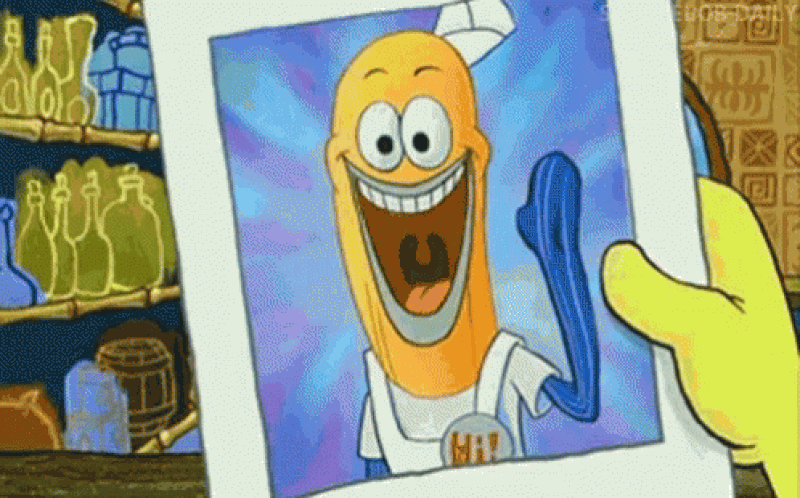 --- ## CopilotKit:建構深度整合的應用內人工智慧聊天機器人 💬 只是簡單介紹一下我們的背景。 CopilotKit 是[開源 AI 副駕駛平台。](https://github.com/CopilotKit/CopilotKit) 我們可以輕鬆地將強大的 AI 聊天機器人整合到您的 React 應用程式中。完全可定制和深度集成。 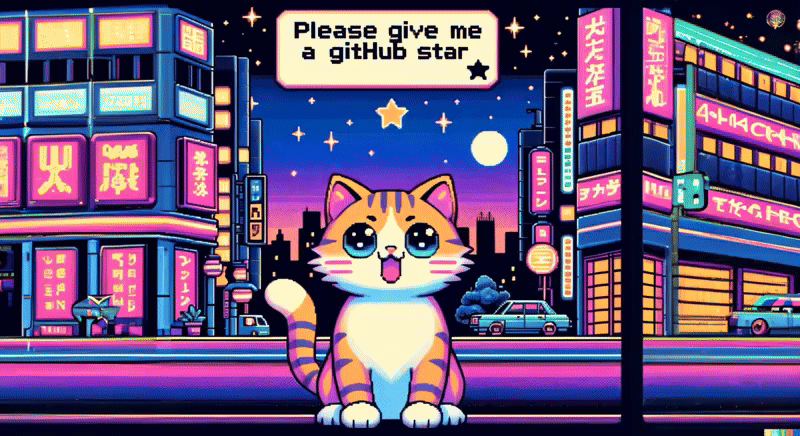 {% cta https://github.com/CopilotKit/CopilotKit %} Star CopilotKit ⭐️ {% endcta %} 現在回到文章。 --- ## **先決條件** 要開始學習本教程,您需要在電腦上安裝以下軟體: - 文字編輯器(例如 Visual Studio Code) - 節點.js - 套件管理器 ## **使用 NextJS 建立簡歷應用程式前端** **步驟 1:** 開啟命令提示字元並執行下列命令。 ``` npx create-next-app@latest ``` --- **第 2 步:** 系統將提示您選擇一些選項,如下所示。 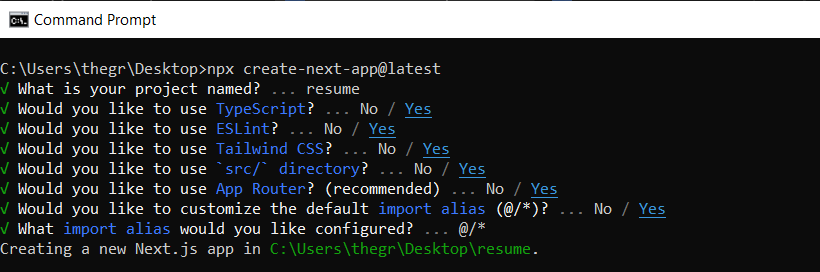 **步驟 3:** 使用您選擇的文字編輯器開啟新建立的 Nextjs 專案。然後,在命令列上執行以下命令,以使用 Tailwind CSS 安裝帶有 NextJS 的 Preline UI。依照[本指南](https://preline.co/docs/frameworks-nextjs.html)完成 Preline 設定。 ``` npm install preline ``` --- **步驟4:** 在resume/app/page.tsx檔案中,新增以下程式碼內容。 ``` export default function Home() { return ( <> <header className="flex flex-wrap sm:justify-start sm:flex-nowrap z-50 w-full bg-slate-900 bg-gradient-to-b from-violet-600/[.15] via-transparent text-sm py-3 sm:py-0 dark:bg-gray-800 dark:border-gray-700"> <nav className="relative max-w-7xl w-full mx-auto px-4 sm:flex sm:items-center sm:justify-between sm:px-6 lg:px-8 " aria-label="Global"> <div className="flex items-center justify-between"> <a className="flex-none text-xl text-gray-200 font-semibold dark:text-white py-8" href="#" aria-label="Brand"> ResumeBuilder </a> </div> </nav> </header> {/* <!-- Hero --> */} <div className="bg-slate-900 h-screen"> <div className="bg-gradient-to-b from-violet-600/[.15] via-transparent"> <div className="max-w-[85rem] mx-auto px-4 sm:px-6 lg:px-8 py-24 space-y-8"> {/* <!-- Title --> */} <div className="max-w-3xl text-center mx-auto pt-10"> <h1 className="block font-medium text-gray-200 text-4xl sm:text-5xl md:text-6xl lg:text-7xl"> Craft A Compelling Resume With AI Resume Builder </h1> </div> {/* <!-- End Title --> */} <div className="max-w-3xl text-center mx-auto"> <p className="text-lg text-gray-400"> ResumeBuilder helps you create a resume that effectively highlights your skills and experience. </p> </div> {/* <!-- Buttons --> */} <div className="text-center"> <a className="inline-flex justify-center items-center gap-x-3 text-center bg-gradient-to-tl from-blue-600 to-violet-600 shadow-lg shadow-transparent hover:shadow-blue-700/50 border border-transparent text-white text-sm font-medium rounded-full focus:outline-none focus:ring-2 focus:ring-blue-600 focus:ring-offset-2 focus:ring-offset-white py-3 px-6 dark:focus:ring-offset-gray-800" href="#"> Get started <svg className="flex-shrink-0 w-4 h-4" xmlns="http://www.w3.org/2000/svg" width="24" height="24" viewBox="0 0 24 24" fill="none" stroke="currentColor" stroke-width="2" stroke-linecap="round" stroke-linejoin="round"> <path d="m9 18 6-6-6-6" /> </svg> </a> </div> {/* <!-- End Buttons --> */} </div> </div> </div> {/* <!-- End Hero --> */} </> ); } ``` **步驟 5:** 在命令列上執行命令 *npm run dev*。導航至 http://localhost:3000/,您應該會看到新建立的 NextJS 專案。 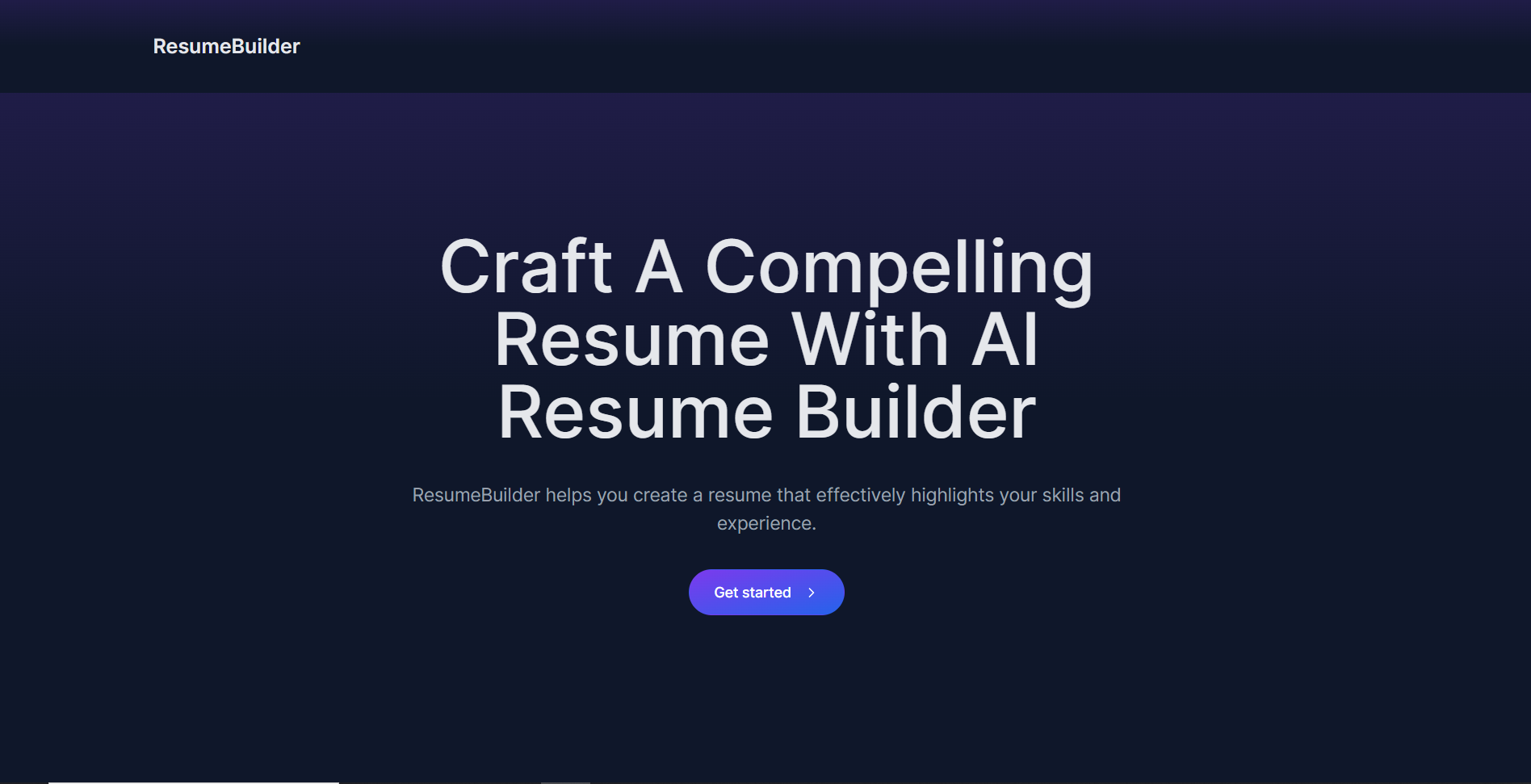 --- ## 使用 GitHub GraphQL 從 GitHub 取得履歷資料 **步驟 1:** 使用下列命令安裝 Axios HTTP 用戶端。 ``` npm i axios ``` **步驟 2:** 在應用程式資料夾中,建立一個名為 API 的資料夾。然後,在 API 資料夾中建立一個名為 GitHub 的資料夾。在GitHub資料夾中建立一個名為route.ts的檔案並加入以下程式碼。 ``` import { NextResponse } from "next/server"; import axios from "axios"; // Environment variables for GitHub API token and user details const GITHUB_TOKEN = "Your GitHub personal access token"; const GITHUB_USERNAME = "Your GitHub account username"; // Axios instance for GitHub GraphQL API const githubApi = axios.create({ baseURL: "https://api.github.com/graphql", headers: { Authorization: `bearer ${GITHUB_TOKEN}`, "Content-Type": "application/json", }, }); // GraphQL query to fetch user and repository data const getUserAndReposQuery = ` query { user(login: "${GITHUB_USERNAME}") { name email company bio repositories(first: 3, orderBy: {field: CREATED_AT, direction: DESC}) { edges { node { name url description createdAt ... on Repository { primaryLanguage{ name } stargazers { totalCount } } } } } } } `; // API route to handle resume data fetching export async function GET(request: any) { try { // Fetch data from GitHub const response = await githubApi.post("", { query: getUserAndReposQuery }); const userData = response.data.data.user; // Format resume data const resumeData = { name: userData.name, email: userData.email, company: userData.company, bio: userData.bio, repositories: userData.repositories.edges.map((repo: any) => ({ name: repo.node.name, url: repo.node.url, created: repo.node.createdAt, description: repo.node.description, language: repo.node.primaryLanguage.name, stars: repo.node.stargazers.totalCount, })), }; // Return formatted resume data return NextResponse.json(resumeData); } catch (error) { console.error("Error fetching data from GitHub:", error); return NextResponse.json({ message: "Internal Server Error" }); } } ``` **步驟 3:** 在應用程式資料夾中,建立一個名為 Components 的資料夾。然後,在元件資料夾中建立一個名為 githubdata.tsx 的檔案並新增以下程式碼。 ``` "use client"; import React, { useEffect, useState } from "react"; import axios from "axios"; // Resume data interface interface ResumeData { name: string; email: string; company: string; bio: string; repositories: { name: string; url: string; created: string; description: string; language: string; stars: number; }[]; } export const useGithubData = () => { const [resumeData, setResumeData] = useState<ResumeData | null>(null); // Fetch resume data from API useEffect(() => { axios .get("/api/github") .then((response) => { setResumeData(response.data); }) }, []); return { resumeData, }; } ``` --- ## 建立求職信和履歷功能 **步驟 1:** 透過在命令列上執行以下命令來安裝 CopilotKit 前端軟體包。 ``` npm i @copilotkit/react-core @copilotkit/react-ui @copilotkit/react-textarea ``` **步驟2:** 在元件資料夾中建立一個名為resume.tsx 的檔案。然後在檔案頂端匯入 useMakeCopilotReadable、useMakeCopilotActionable 和 useGithubData 自訂掛鉤,如下所示。 ``` import React, { useState } from "react"; import { useGithubData } from "./githubdata"; import { useMakeCopilotReadable, useMakeCopilotActionable, } from "@copilotkit/react-core"; ``` **第 3 步:** 建立一個名為 CoverLetterAndResume 的元件。在元件內部,使用 useGithubData 掛鉤檢索從 GitHub 取得的資料。然後,宣告一個名為 createCoverLetterAndResume 的狀態變數和一個用於更新它的名為 setCreateCoverLetterAndResume 的函數。使用包含 letter 和 resume 兩個屬性的物件初始化 useState,如下所示。 ``` export const CoverLetterAndResume = () => { const {resumeData } = useGithubData(); const [createCoverLetterAndResume, setCreateCoverLetterAndResume] = useState({ letter: "", resume: "" }); } ``` **步驟 4:** 使用 useMakeCopilotReadable 掛鉤將從 GitHub 取得的資料新增為應用程式內聊天機器人的上下文。 ``` useMakeCopilotReadable(JSON.stringify(resumeData)); ``` **步驟 5:** 使用 useMakeCopilotActionable 掛鉤設定一個名為 createCoverLetterAndResume 的操作,其中包含描述和實作函數,該函數使用提供的求職信和簡歷更新 createCoverLetterAndResume 狀態,如下所示。 ``` useMakeCopilotActionable( { name: "createCoverLetterAndResume", description: "Create a cover letter and resume for a software developer job application.", argumentAnnotations: [ { name: "coverLetterMarkdown", type: "string", description: "Markdown text for a cover letter to introduce yourself and briefly summarize your professional background as a software developer.", required: true, }, { name: "resumeMarkdown", type: "string", description: "Markdown text for a resume that displays your professional background and relevant skills.", required: true, }, ], implementation: async (coverLetterMarkdown, resumeMarkdown) => { setCreateCoverLetterAndResume((prevState) => ({ ...prevState, letter: coverLetterMarkdown, resume: resumeMarkdown, })); }, }, [] ); ``` **步驟 6:** 在 CoverLetterAndResume 元件外部,建立一個名為 CoverLetterResume 的元件,用於在 Web 應用程式 UI 上顯示求職信和履歷。 ``` type CoverLetterResumeProps = { letter: string; resume: string; }; const CoverLetterResume = ({ letter, resume }: CoverLetterResumeProps) => { return ( <div className="px-4 sm:px-6 lg:px-8 bg-slate-50 py-4"> <div className="sm:flex sm:items-center"> <div className="sm:flex-auto"> <h1 className="text-3xl font-semibold leading-6 text-gray-900"> ResumeBuilder </h1> </div> </div> {/* Cover Letter Start */} <div className="mt-8 flow-root bg-slate-200"> <div className="-mx-4 -my-2 overflow-x-auto sm:-mx-6 lg:-mx-8"> <div className="inline-block min-w-full py-2 align-middle sm:px-6 lg:px-8"> <div> <h2 className="text-lg font-semibold leading-6 text-gray-900 mb-4 p-2"> Cover Letter </h2> <div className="min-w-full divide-y divide-gray-300 p-2"> {/* <Thead /> */} <div className="divide-y divide-gray-200 bg-white p-2"> <ReactMarkdown>{letter}</ReactMarkdown> </div> </div> </div> </div> </div> </div> {/* Cover Letter End */} {/* Cover Letter Preview Start */} <div className="mt-8 flow-root bg-slate-200"> <div className="-mx-4 -my-2 overflow-x-auto sm:-mx-6 lg:-mx-8"> <div className="inline-block min-w-full py-2 align-middle sm:px-6 lg:px-8"> <div> <h2 className="text-lg font-semibold leading-6 text-gray-900 mb-4 p-2"> Cover Letter Preview </h2> <div className="min-w-full divide-y divide-gray-300"> {/* <Thead /> */} <div className="divide-y divide-gray-200 bg-white"> <textarea className="p-2" id="coverLetter" value={letter} rows={20} cols={113} /> </div> </div> </div> </div> </div> </div> {/* Cover Letter Preview End */} {/* Resume Start */} <div className="mt-8 flow-root bg-slate-200"> <div className="-mx-4 -my-2 overflow-x-auto sm:-mx-6 lg:-mx-8"> <div className="inline-block min-w-full py-2 align-middle sm:px-6 lg:px-8"> <h2 className="text-lg font-semibold leading-6 text-gray-900 mb-4 p-2"> Resume </h2> <div className="min-w-full divide-y divide-gray-300"> {/* <Thead /> */} <div className="divide-y divide-gray-200 bg-white"> <ReactMarkdown>{resume}</ReactMarkdown> </div> </div> </div> </div> </div> {/* Resume End */} {/* Cover Letter Preview Start */} <div className="mt-8 flow-root bg-slate-200"> <div className="-mx-4 -my-2 overflow-x-auto sm:-mx-6 lg:-mx-8"> <div className="inline-block min-w-full py-2 align-middle sm:px-6 lg:px-8"> <div> <h2 className="text-lg font-semibold leading-6 text-gray-900 mb-4 p-2"> Cover Letter Preview </h2> <div className="min-w-full divide-y divide-gray-300"> {/* <Thead /> */} <div className="divide-y divide-gray-200 bg-white"> {/* {letter} */} {/* <ReactMarkdown>{letter}</ReactMarkdown> */} <textarea className="p-2" id="resume" value={resume} rows={20} cols={113} /> </div> </div> </div> </div> </div> </div> {/* Cover Letter Preview End */} </div> ); }; ``` **第7步:**然後返回CoverLetterAndResume元件內的CoverLetterResume元件,如下圖所示。 ``` return <CoverLetterResume {...createCoverLetterAndResume}/>; ``` **第8步:** 在應用程式資料夾中建立一個名為resumeandcoverletter的資料夾。然後,建立一個名為 page.tsx 的檔案並新增以下程式碼。 ``` "use client"; import { CopilotProvider } from "@copilotkit/react-core"; import { CopilotSidebarUIProvider } from "@copilotkit/react-ui"; import "@copilotkit/react-textarea/styles.css"; // also import this if you want to use the CopilotTextarea component import "@copilotkit/react-ui/styles.css"; // also import this if you want to use the chatbot component import React, { useEffect, useState } from "react"; import { CoverLetterAndResume } from "../components/resume"; function buildResume () { return ( <CopilotProvider chatApiEndpoint="./../api/copilotkit/chat"> <CopilotSidebarUIProvider> <CoverLetterAndResume /> </CopilotSidebarUIProvider> </CopilotProvider> ); } export default buildResume; ``` **步驟 9:** 使用下列指令安裝 openai 軟體套件。 ``` npm i openai ``` **步驟 10:** 在應用程式資料夾中,建立一個名為 API 的資料夾。然後,在 API 資料夾中建立一個名為 copilotkit 的資料夾。在 copilotkit 資料夾中,建立一個名為 chat 的資料夾。然後,在聊天資料夾中建立一個名為route.ts的檔案並新增以下程式碼。 ``` import OpenAI from "openai"; const openai = new OpenAI({ apiKey: "Your ChatGPT API key", }); export const runtime = "edge"; export async function POST(req: Request): Promise<Response> { try { const forwardedProps = await req.json(); const stream = openai.beta.chat.completions .stream({ model: "gpt-4-1106-preview", ...forwardedProps, stream: true, }) .toReadableStream(); return new Response(stream); } catch (error: any) { return new Response("", { status: 500, statusText: error.error.message }); } } ``` **步驟 11:** 在應用程式資料夾中的 page.tsx 檔案中,在「開始」按鈕中新增一個連結,用於導航到簡歷和求職信頁面,如下所示。 ``` <div className="text-center"> <Link className="inline-flex justify-center items-center gap-x-3 text-center bg-gradient-to-tl from-blue-600 to-violet-600 shadow-lg shadow-transparent hover:shadow-blue-700/50 border border-transparent text-white text-sm font-medium rounded-full focus:outline-none focus:ring-2 focus:ring-blue-600 focus:ring-offset-2 focus:ring-offset-white py-3 px-6 dark:focus:ring-offset-gray-800" href="/resumeandcoverletter"> Get started <svg className="flex-shrink-0 w-4 h-4" xmlns="http://www.w3.org/2000/svg" width="24" height="24" viewBox="0 0 24 24" fill="none" stroke="currentColor" stroke-width="2" stroke-linecap="round" stroke-linejoin="round"> <path d="m9 18 6-6-6-6" /> </svg> </Link> </div> ``` **第12步:**導航至http://localhost:3000/,點擊「開始」按鈕,您將被重新導向到與聊天機器人整合的履歷和求職信頁面,如下所示。 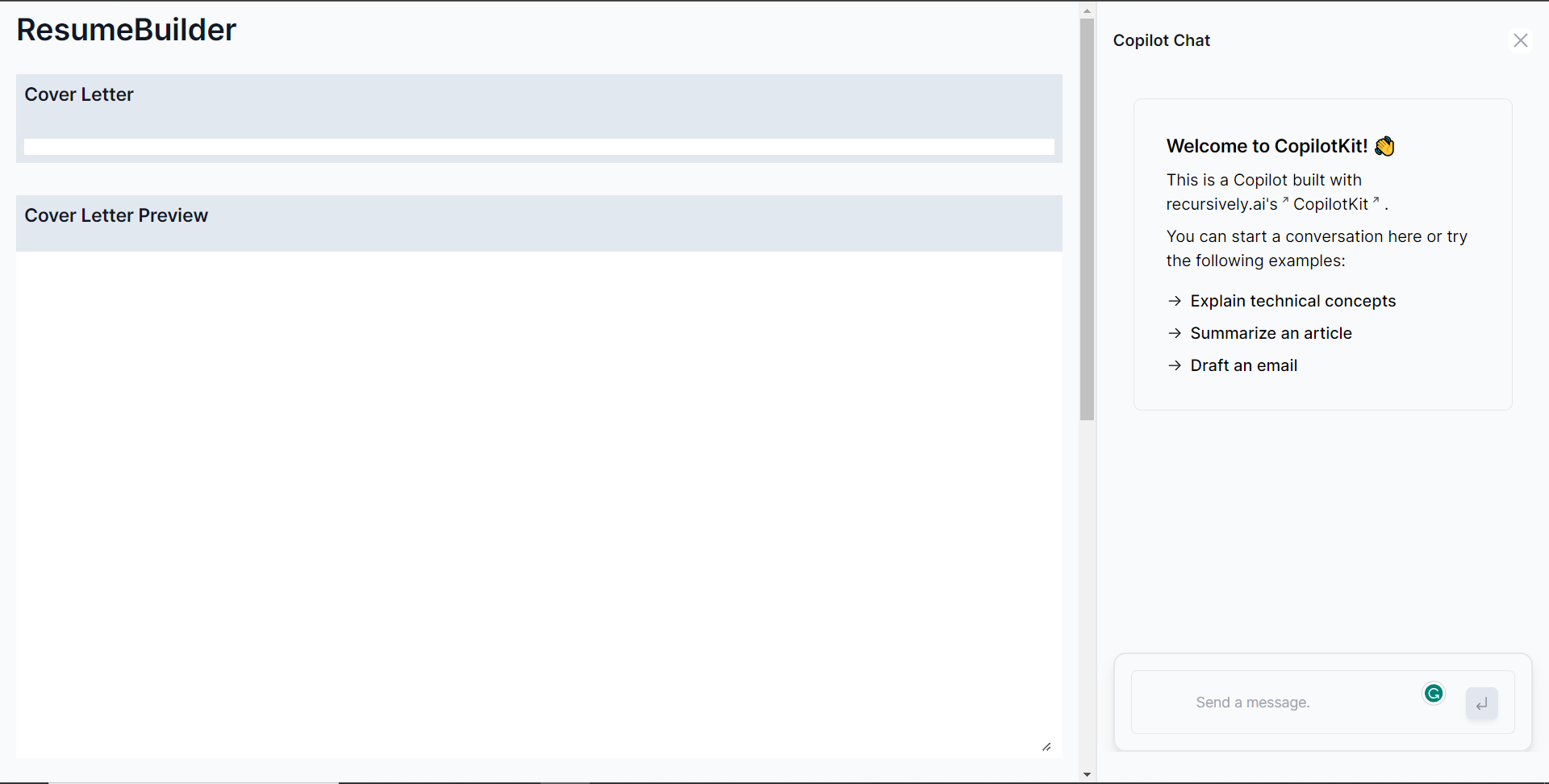 **第 13 步:** 向右側的聊天機器人發出諸如“建立求職信和簡歷”之類的提示。聊天機器人將開始產生回應,完成後,它將在頁面左側顯示產生的求職信和履歷,如下所示。 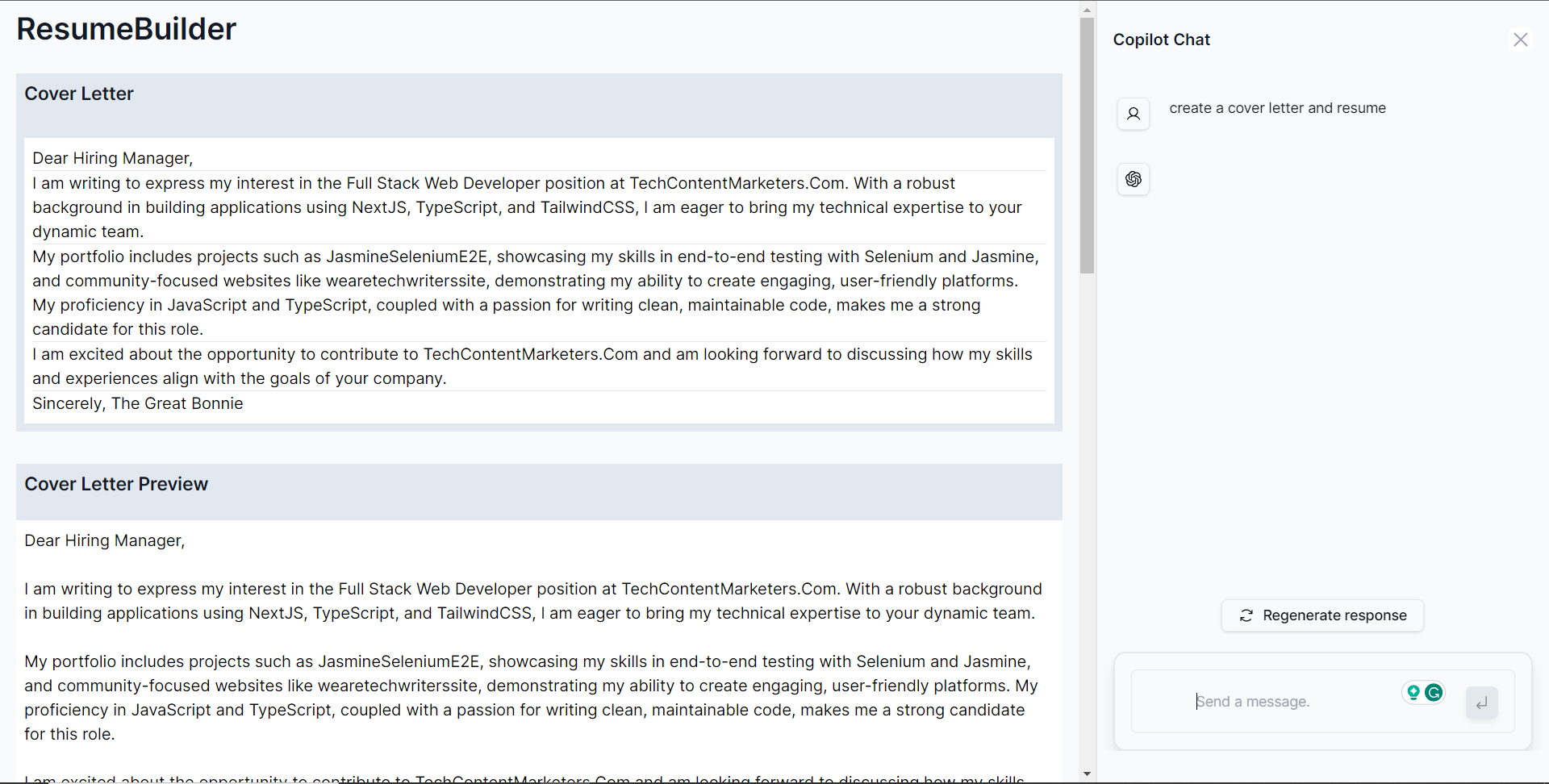 --- ## 建立更新求職信功能 **第 1 步:** 宣告一個名為 updateLetter 的變數,用於保存先前產生的求職信。 ``` const updateLetter = createCoverLetterAndResume.letter; ``` **步驟 2:** 使用 useMakeCopilotReadable 掛鉤新增 updateLetter 作為應用程式內聊天機器人的上下文。 ``` useMakeCopilotReadable("Cover Letter:" + JSON.stringify(updateLetter)); ``` **步驟 3:** 使用 useMakeCopilotActionable 掛鉤設定一個名為 updateCoverLetter 的操作,其中包含描述和實作函數,該函數使用提供的求職信更新來更新 createCoverLetterAndResume 狀態,如下所示。 ``` useMakeCopilotActionable( { name: "updateCoverLetter", description: "Update cover letter for a software developer job application.", argumentAnnotations: [ { name: "updateCoverLetterMarkdown", type: "string", description: "Update markdown text for a cover letter to introduce yourself and briefly summarize your professional background as a software developer.", required: true, }, { name: "resumeMarkdown", type: "string", description: "Markdown text for a resume that displays your professional background and relevant skills.", required: true, }, ], implementation: async (updatedCoverLetterMarkdown) => { setCreateCoverLetterAndResume((prevState) => ({ ...prevState, letter: updatedCoverLetterMarkdown, })); }, }, [] ); ``` ** 步驟 4:** 給聊天機器人一個提示,例如“更新求職信並加入我正在申請 CopilotKit 的技術寫作職位。”如下圖所示,您可以看到求職信已更新。 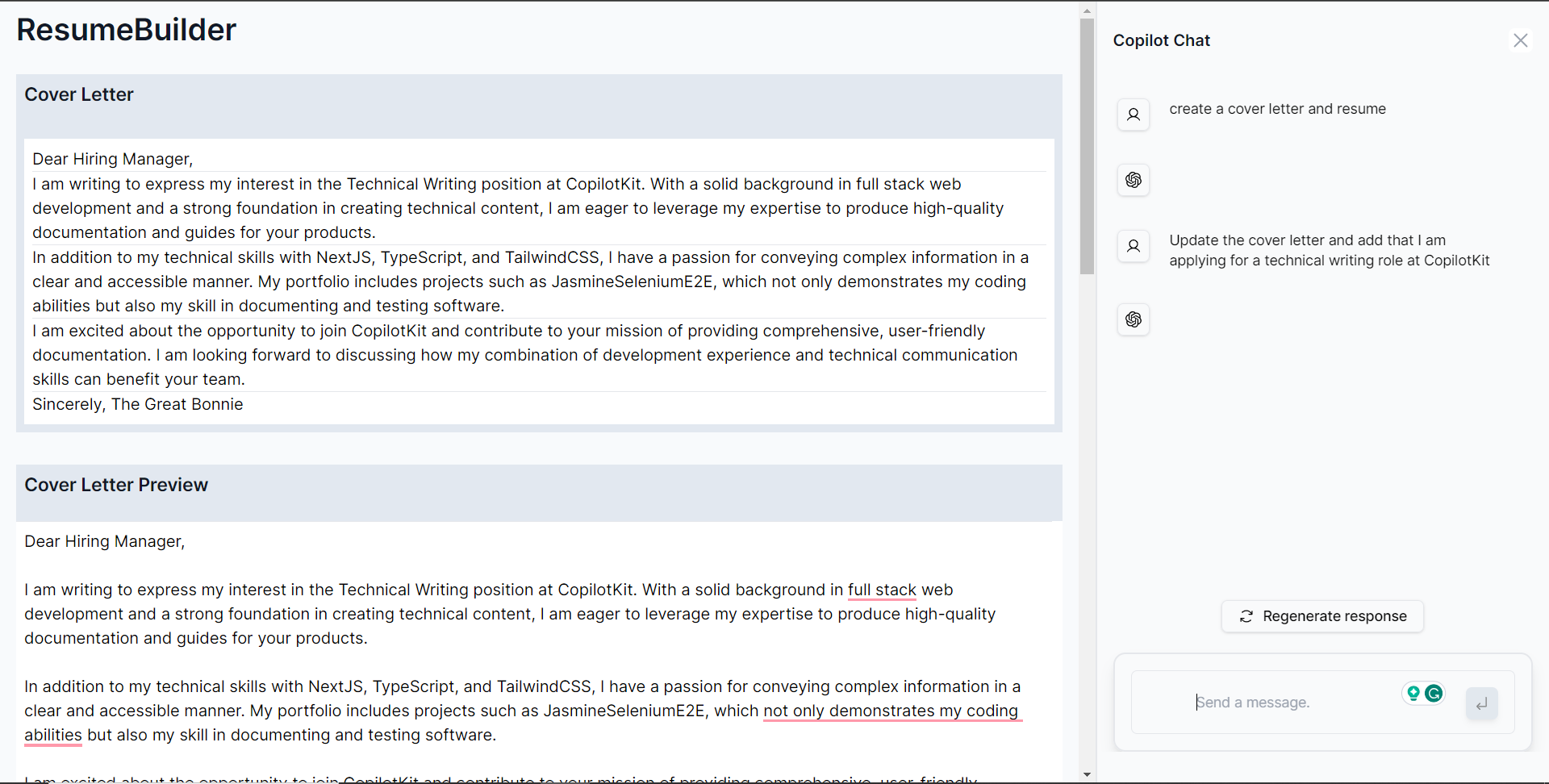 --- ## 建立更新復原功能 **第 1 步:** 宣告一個名為 updateResume 的變數,用於保存先前產生的求職信。 ``` const updateResume = createCoverLetterAndResume.resume; ``` **步驟 2:** 使用 useMakeCopilotReadable 掛鉤新增 updateResume 作為應用程式內聊天機器人的上下文。 ``` useMakeCopilotReadable("Resume:" + JSON.stringify(updateResume)); ``` **步驟 3:** 使用 useMakeCopilotActionable 掛鉤設定一個名為 updateResume 的操作,其中包含描述和實作函數,該函數使用提供的求職信更新來更新 createCoverLetterAndResume 狀態,如下所示。 ``` useMakeCopilotActionable( { name: "updateResume", description: "Update resume for a software developer job application.", argumentAnnotations: [ { name: "updateResumeMarkdown", type: "string", description: "Update markdown text for a resume that displays your professional background and relevant skills.", required: true, }, ], implementation: async (updatedResumeMarkdown) => { setCreateCoverLetterAndResume((prevState) => ({ ...prevState, resume: updatedResumeMarkdown, })); }, }, [] ); ``` **第 4 步:** 向聊天機器人發出提示,例如「更新履歷並將我的姓名加入為 John Doe,將我的電子郵件加入為 [email protected]」。如下圖所示,可以看到履歷已更新。 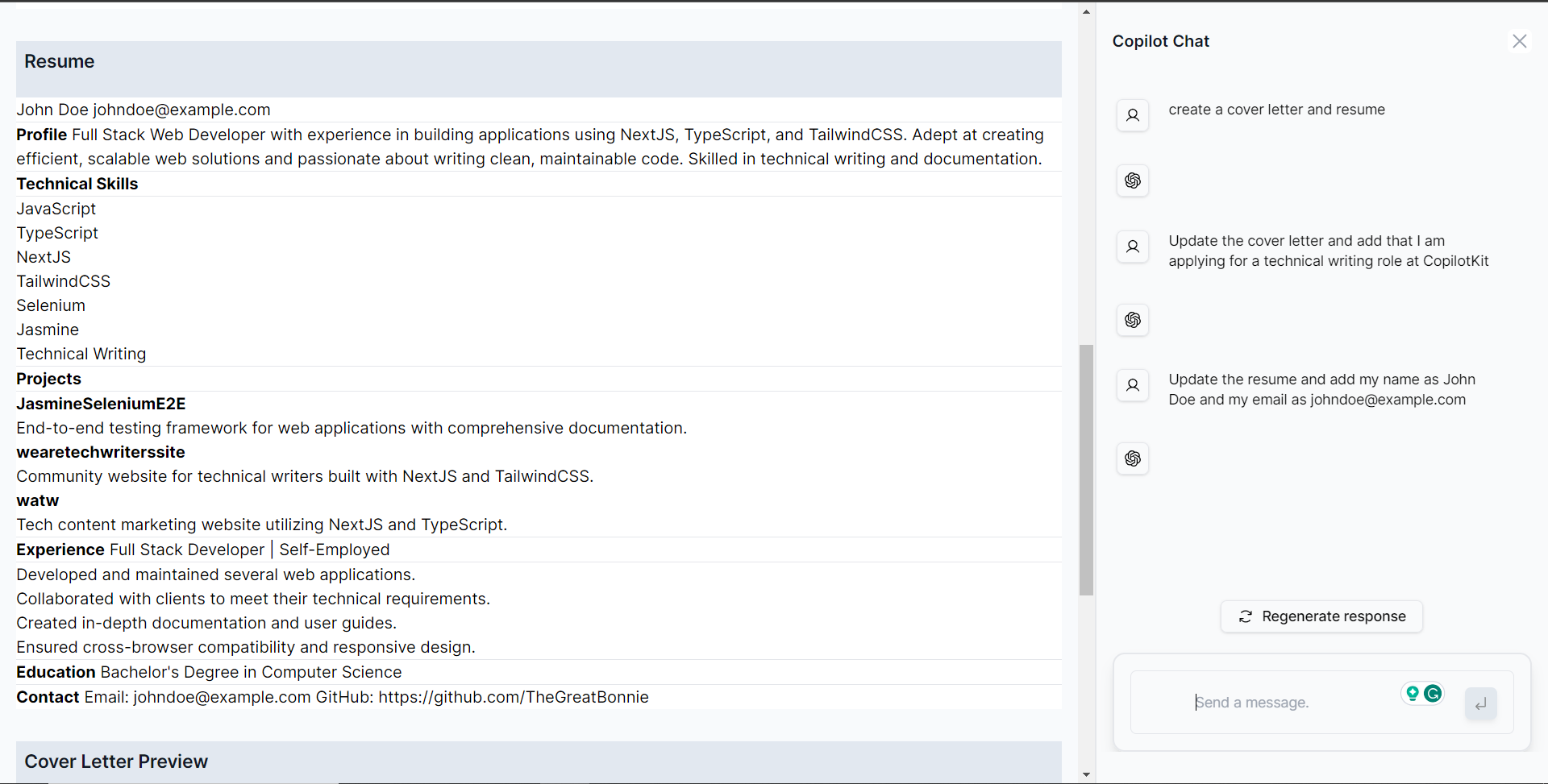 --- ## 建立下載求職信和履歷表 Pdfs 功能 **第 1 步:** 安裝 jsPDF,一個用 JavaScript 產生 PDF 的函式庫。 ``` npm i jspdf ``` **步驟 2:** 在 CoverLetterAndResume 元件內,使用 useMakeCopilotActionable 掛鉤設定一個名為“downloadPdfs”的操作,其中包含描述和實現函數,該函數使用 jsPDF 庫為求職信和簡歷建立 PDF,然後保存它們, 如下所示。 ``` function addTextToPDF(doc: any, text: any, x: any, y: any, maxWidth: any) { // Split the text into lines const lines = doc.splitTextToSize(text, maxWidth); // Add lines to the document doc.text(lines, x, y); } useMakeCopilotActionable( { name: "downloadPdfs", description: "Download pdfs of the cover letter and resume.", argumentAnnotations: [ { name: "coverLetterPdfA4", type: "string", description: "A Pdf that contains the cover letter converted from markdown text and fits A4 paper.", required: true, }, { name: "resumePdfA4Paper", type: "string", description: "A Pdf that contains the resume converted from markdown text and fits A4 paper.", required: true, }, ], implementation: async () => { const marginLeft = 10; const marginTop = 10; const maxWidth = 180; const coverLetterDoc = new jsPDF(); addTextToPDF( coverLetterDoc, createCoverLetterAndResume.letter, marginLeft, marginTop, maxWidth ); coverLetterDoc.save("coverLetter.pdf"); const resumeDoc = new jsPDF(); addTextToPDF( resumeDoc, createCoverLetterAndResume.resume, marginLeft, marginTop, maxWidth ); resumeDoc.save("resume.pdf"); }, }, [createCoverLetterAndResume] ); ``` **第 3 步:** 返回網頁應用程式中的聊天機器人,並提示「下載求職信和簡歷的 pdf 檔案」。 PDF 將開始下載,如果您開啟 coverLetter.pdf,您應該會看到產生的求職信,如下所示。 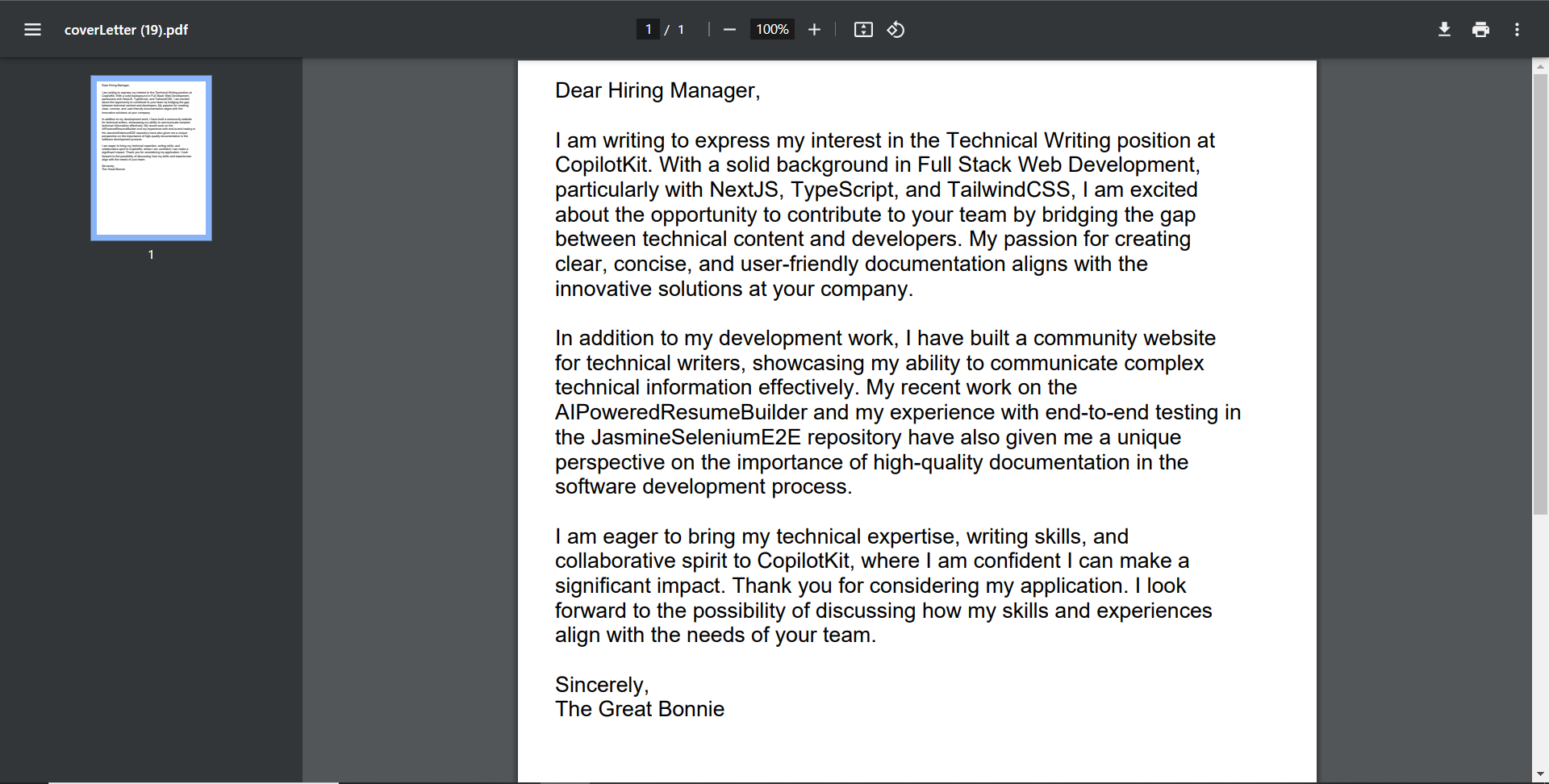 --- ## 結論 總而言之,您可以使用 CopilotKit 建立應用內 AI 聊天機器人,該機器人可以查看當前應用程式狀態並在應用程式內執行操作。 AI 聊天機器人可以與您的應用程式前端、後端和第三方服務對話。 對於完整的源程式碼: https://github.com/TheGreatBonnie/AIPoweredResumeBuilder --- 原文出處:https://dev.to/copilotkit/how-to-build-the-with-nextjs-openai-1mhb
是的,你沒聽錯,我的 GitHub 自述文件有淺色和深色模式,甚至是響應式的。在這篇文章中,我將簡要介紹我用來實現這一目標的技巧(以及使它變得困難的事情!) 但首先,讓我們看看我的個人資料在不同的螢幕尺寸和顏色偏好下是什麼樣子(或者親自嘗試一下 [GrahamTheDevRel 在 GitHub 上的個人資料](https://github.com/GrahamTheDevRel)! ## 深色模式 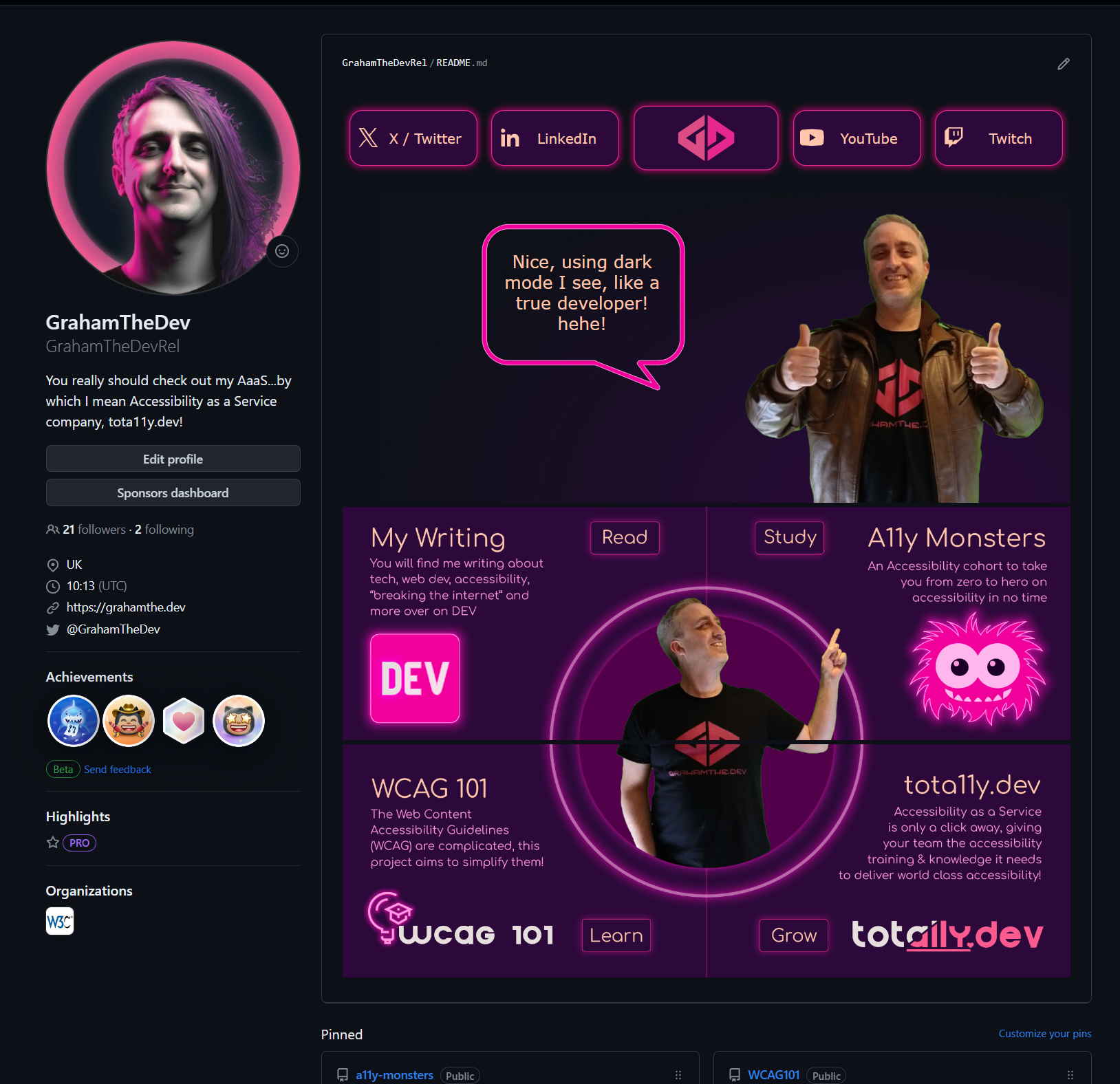 ## 移動的 請注意以下部分的不同按鈕設計和佈局。 建立這些按鈕比您想像的要困難得多! 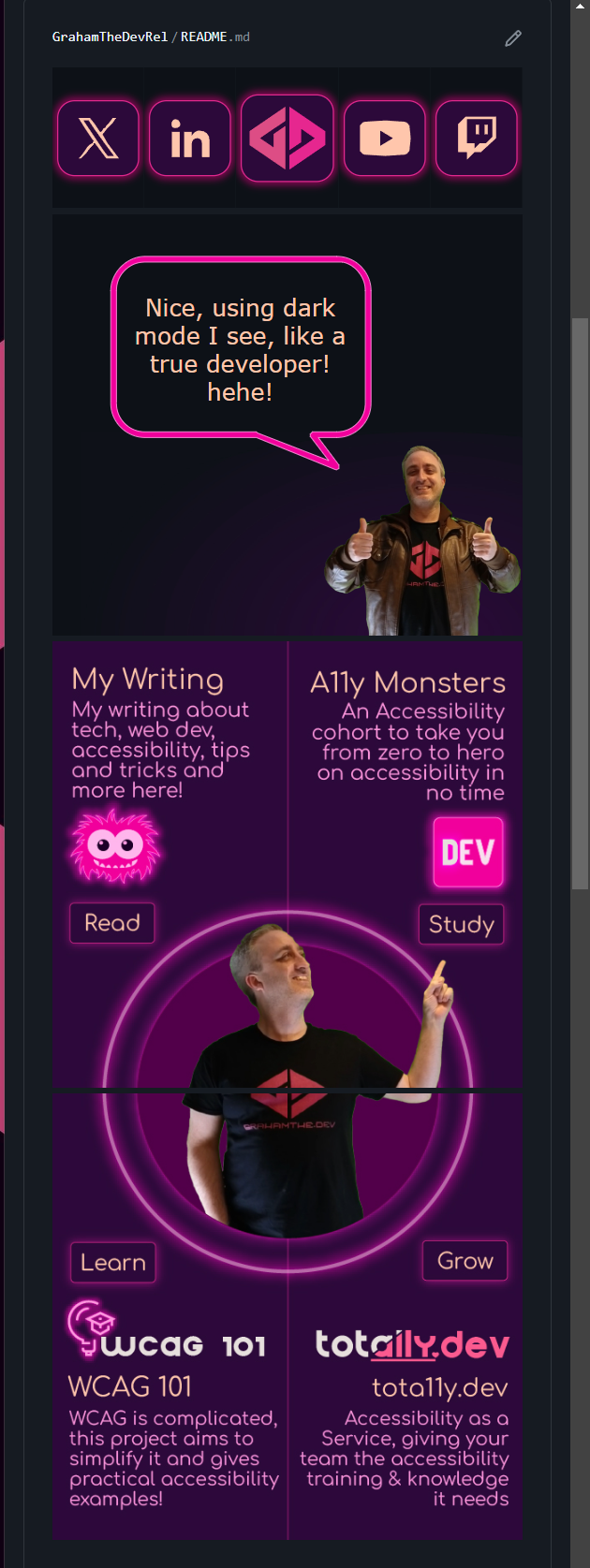 ## 燈光模式 我忍不住在英雄部分錶達了不同的訊息,當然我只是在開玩笑! 🤣💗 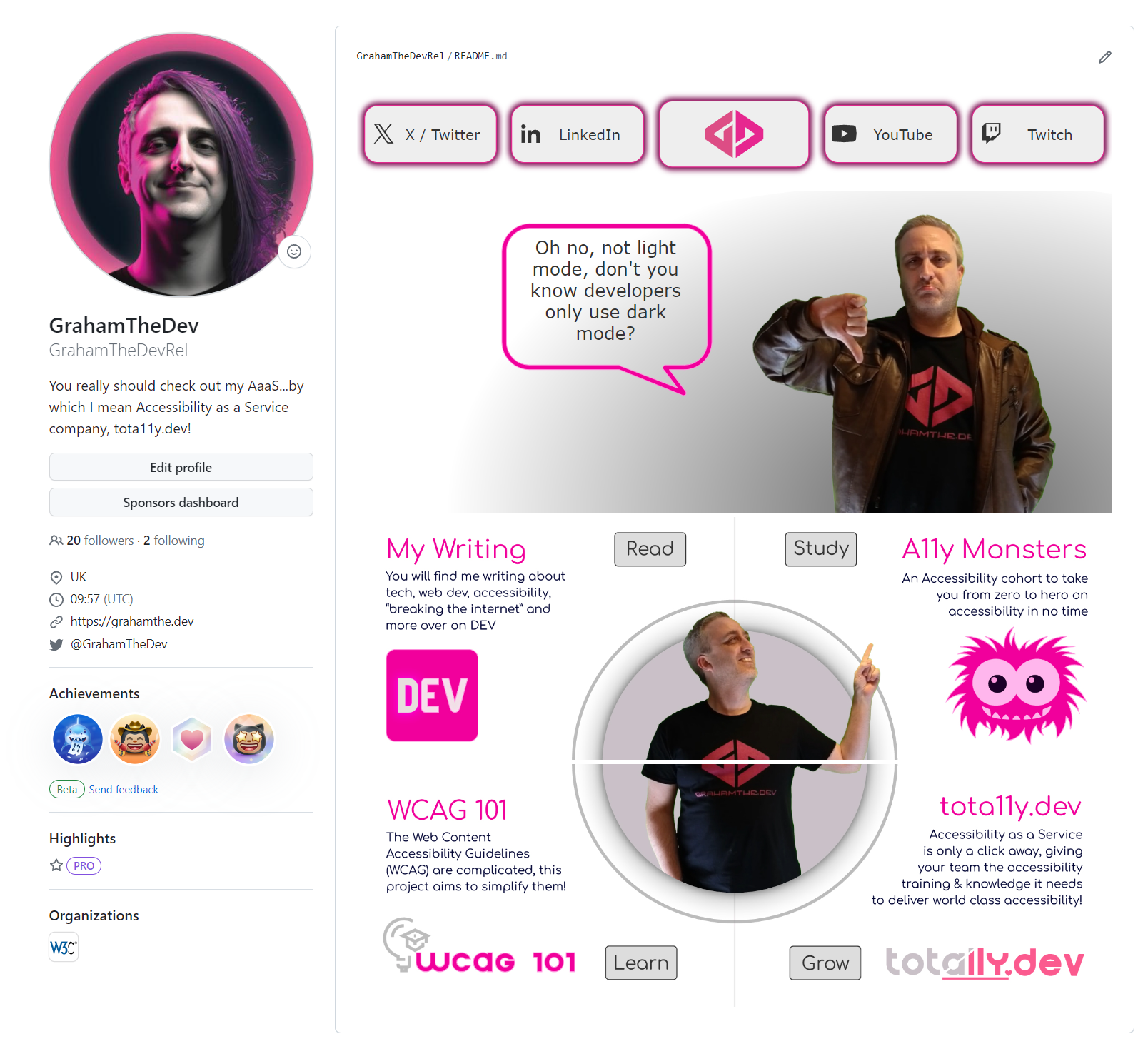 ## 喔...我有沒有提到它是動畫的? 請記住,前 5 個按鈕都是單獨的圖像!花了一點功夫才把它弄好! ## 使用了一些技巧! 好吧,所以你來這裡不僅僅是為了看我的個人資料! (如果你這樣做了,也愛你!🤣💗) 不,你是來學一些技巧的,這樣你就可以自己做對吧? 嗯,有一個“技巧”,然後只需一個 HTML 功能,您就可以自己完成此操作。 讓我們從最有趣的開始: ## 製作響應式按鈕和圖像的技巧! 網站上的按鈕和英雄圖像是有趣的部分。 為了讓它們發揮作用,我們使用了許多人沒有聽說過的 SVG 功能「<foreignObject>」。 ## `<foreignObject>` 和 SVG 獲勝! 這是使事物響應的最大技巧。 你看,在 markdown 文件中我們能做的事情非常有限(這就是為什麼我們看到人們使用 `<table>` 等進行佈局......ewww)。 但 SVG 有一個獨特的功能,[`<foreignObject>`](https://developer.mozilla.org/en-US/docs/Web/SVG/Element/foreignObject)。 這允許您在 SVG 中包含許多內容,**包括 HTML 和 CSS。** 有了它,我們就有了更多的力量! 您可以在 CodePen 的演示中看到(單擊按鈕可以更改外部容器的大小,它代表頁面上圖像的可用空間): ### SVG 中 CSS 的 CodePen 演示 **一定要查看 html 面板**,所有技巧都在那裡! https://codepen.io/GrahamTheDev/pen/mdomxyy 關鍵部分在這裡: ``` <svg xmlns="http://www.w3.org/2000/svg" fill="none"> <foreignObject width="100%" height="100%"> <div xmlns="http://www.w3.org/1999/xhtml"> <!--we can include <style> elements, html elements etc. here now, with a few restrictions! Note it must be in xHTML style (so <img src="" /> not <img src="" > to be valid --> </div> </foreignObject> </svg> ``` 從那裡我們可以使用內聯 `<style>` 元素和標準 HTML 元素來建立響應式映像。 但您可能會注意到該演示中使用的標記的另一件事。 ## 圖片很吸引人! 我將圖像(SVG 氣泡和我的圖像)作為 [`data` URL](https://developer.mozilla.org/en-US/docs/Web/HTTP/Basics_of_HTTP/Data_URLs )。 這是因為所謂的[內容安全策略 (CSP)](https://developer.mozilla.org/en-US/docs/Web/HTTP/CSP) 及其在 GitHub 上的實作方式。 現在我不會解釋 CSP,但本質上它們有一條規則:「嘿,除了當前上下文之外,不能從任何地方加載圖像」。 對於普通圖像來說這不是問題,但這是圖像中的圖像,並且該圖像的“上下文”就是其本身。 因此,如果我們嘗試在 SVG 中包含另一個圖像,它將來自不同的位置並破壞我們的 SVG。 幸運的是,「資料」 URI 被視為相同的上下文/來源。 這就是為什麼它們在我們的範例中使用的原因,如果您想自己實現的話,還需要考慮另一件事! ## 最後一個技巧,「<picture>」元素且沒有空格。 我的意思是,這甚至不是一個技巧! 我的自述文件中的最後 4 個框是響應式的(並尊重顏色偏好),但它們使用標準媒體查詢來工作。 這裡唯一的考慮是嘗試找到一個有效的斷點,恰好是 GitHub 上的 768px。 然後我建立了 4 組圖像: - 深色模式和桌面 - 黑暗模式和移動設備 - 燈光模式和桌面 - 燈光模式和移動。 ### 大或小圖像 為了獲得正確的圖像,我們在每個來源上對桌面(大)圖像使用“media =”(min-width:769px)`,對於移動(小)圖像使用“media =“max-width:768px)”放入我們的“<picture>”元素。 ### 淺色和深色模式 若要取得淺色或深色模式,我們使用[`prefers-color-scheme`](https://developer.mozilla.org/en-US/docs/Web/CSS/@media/prefers-color-scheme)媒體查詢。 ### 結合我們的查詢和來源 然後我們只需設定「<picture>」元素來使用「(**寬度查詢**)和(顏色首選項)」的組合來選擇我們想要的來源: ``` <picture> <source media="(min-width: 769px) and (prefers-color-scheme: light)" srcset="readme/[email protected]"> <source media="(max-width: 768px) and (prefers-color-scheme: light)" srcset="readme/[email protected]"> <source media="(max-width: 768px) and (prefers-color-scheme: dark)" srcset="readme/[email protected]"> <img src="readme/[email protected]" alt="You will find me writing about tech, web dev, accessibility, breaking the internet and more over on DEV! Purple and neon pink design with Graham pointing at the next section" width="50%" title="My writing on DEV"> </picture> ``` 本身並不困難,但建立 4 種圖像變體非常耗時。 ### 沒有空格 我遇到了最後一個問題。 底部實際上由 4 個不同的圖像組成(是的,我必須為其建立 16 個不同的圖像...)。 這樣做的原因是每個部分都是一個可點擊的連結。 並不複雜,但有一個小問題要注意。 如果您想要讓兩個影像直接並排接觸(因此兩個影像的寬度均為 50%),則必須刪除錨點、圖片元素甚至這些圖片元素內的來源之間的所有空白。 否則 GitHub 會為你的元素加入一些邊距,並且它們將不會在同一行。 另外,儘管我刪除了所有空白,但我遇到了另一個限制,但第一行和第二行之間仍然有 8px 的間隙,您無法遺憾地刪除它(因此之間的線!)。 ## 包起來! 我可能會在未來對內容安全策略、「<picture>」元素技巧,當然還有「<foreignObject>」做一些更深入的解釋。 這更多的是對概念的介紹,以便您可以自己使用它們,而不是教程。 但現在你已經了解我使用的技巧,我希望看到你建立一個比我的更漂亮的 GitHub 自述文件了! 如果您這樣做,請在評論中分享! 💪🏼🙏🏼💗 大家編碼愉快! 💗 --- 原文出處:https://dev.to/grahamthedev/take-your-github-readme-to-the-next-level-responsive-and-light-and-dark-modes--3kpc
最近,社群網路上流行一張 gif 動圖,展示了一件 [Bjorn Staal 製作的令人驚嘆的藝術品](https://twitter.com/_nonfigurativ_/status/1727322594570027343)。 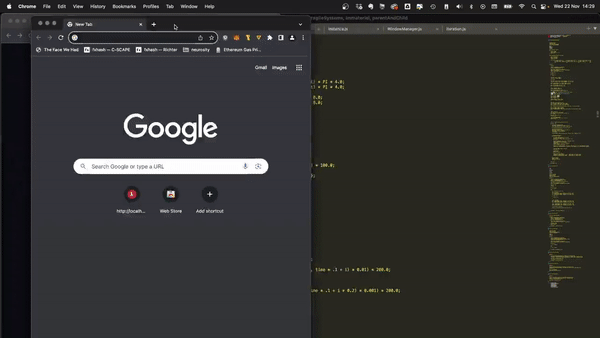 我想重新建立它,但缺乏球體、粒子和物理的 3D 技能,我的目標是了解如何讓一個視窗對另一個視窗的位置做出反應。 本質上,在多個視窗之間共享狀態,我發現這是 Bjorn 專案中最酷的方面之一! 由於無法找到有關該主題的好文章或教程,我決定與您分享我的發現。 > 讓我們嘗試根據 Bjorn 的工作建立一個簡化的概念驗證 (POC)! 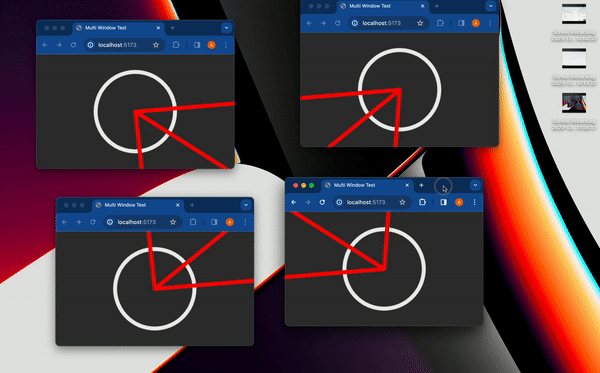 我做的第一件事就是列出我所知道的在多個客戶端之間共享資訊的所有方法: ## 呃:伺服器 顯然,擁有伺服器(帶有輪詢或 Websocket)可以簡化問題。然而,由於 Bjorn 在沒有使用伺服器的情況下實現了他的結果,所以這是不可能的。 ## 本機存儲 本地存儲本質上是瀏覽器鍵值存儲,通常用於在瀏覽器會話之間保存資訊。雖然通常用於儲存身份驗證令牌或重定向 URL,但它可以儲存任何可序列化的內容。 [您可以在這裡了解更多](https://developer.mozilla.org/en-US/docs/Web/API/Window/localStorage)。 我最近發現了一些有趣的本地儲存 API,包括 *`storage`* 事件,每當同一網站的另一個會話更改本地儲存時就會觸發該事件。 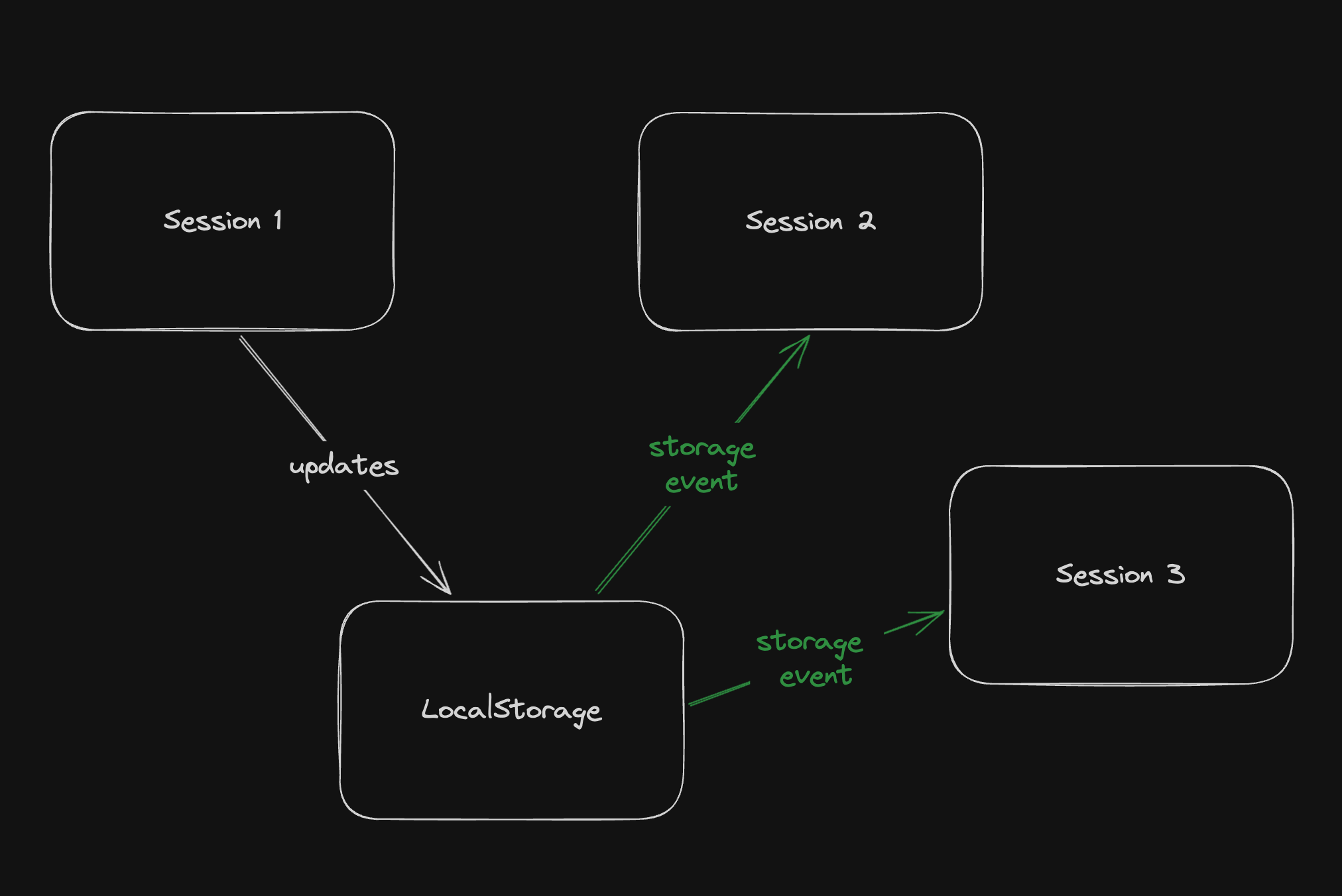 我們可以透過將每個視窗的狀態儲存在本地儲存中來利用這一點。每當一個視窗改變其狀態時,其他視窗將透過儲存事件進行更新。 這是我最初的想法,這似乎是Bjorn 選擇的解決方案,因為他分享了他的LocalStorage 管理器程式碼以及與ThreeJs 一起使用的範例[此處](https://github.com/bgstaal/multipleWindow3dScene) 。 但是當我發現有程式碼可以解決這個問題時,我想看看是否有其他方法…劇透警告:是的,有! ## 共享工作者 這個華而不實的術語背後是一個令人著迷的概念——WebWorkers 的概念。 簡單來說,工作執行緒本質上是在另一個執行緒上執行的第二個腳本。雖然它們無法存取 DOM(因為它們存在於 HTML 文件之外),但它們仍然可以與您的主腳本進行通訊。 它們主要用於透過處理背景作業來卸載主腳本,例如預取資訊或處理不太關鍵的任務(例如流日誌和輪詢)。 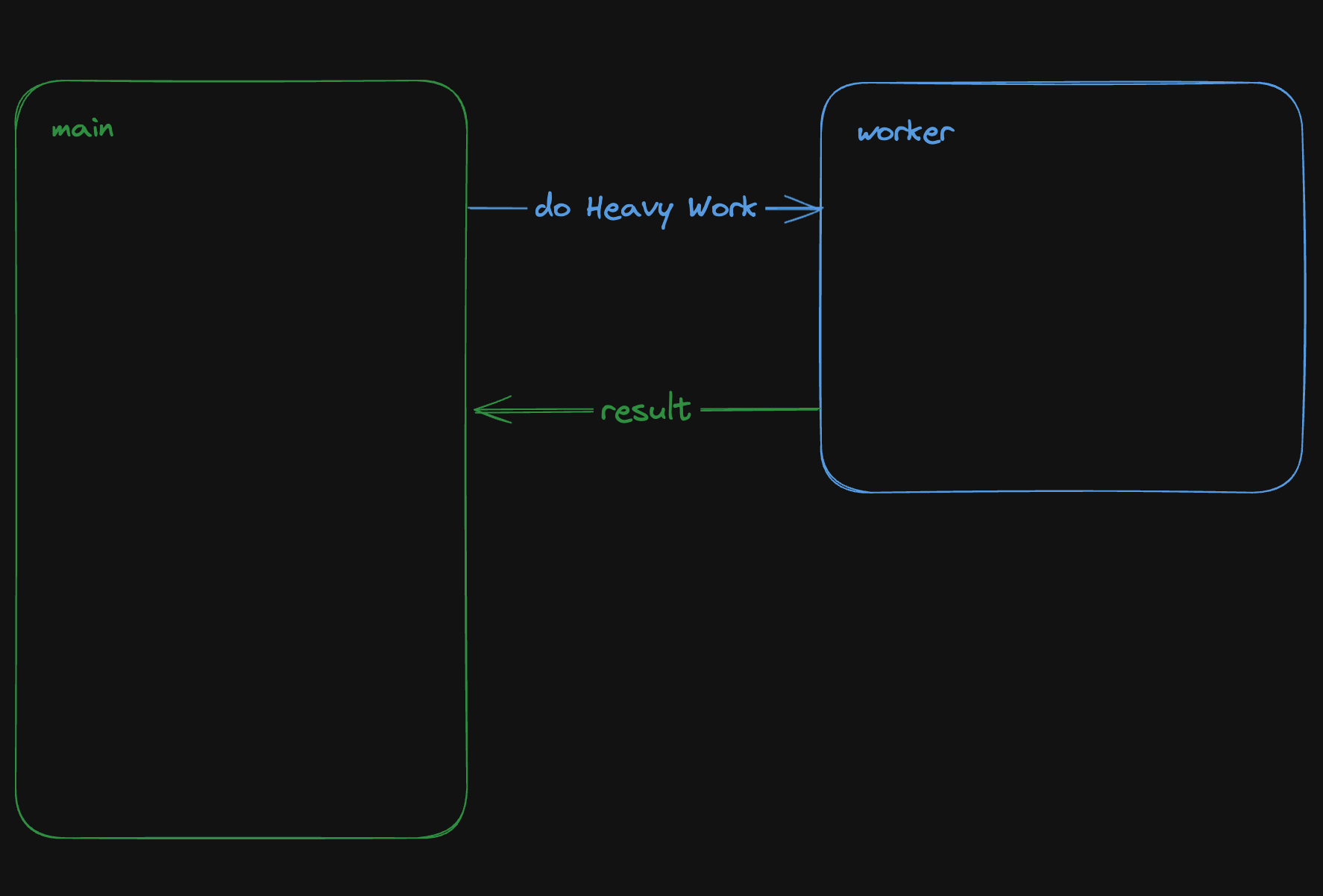 共享工作線程是一種特殊類型的 WebWorkers,它可以與同一腳本的多個實例進行通信,這使得它們對我們的用例很有趣!好吧,讓我們直接進入程式碼! 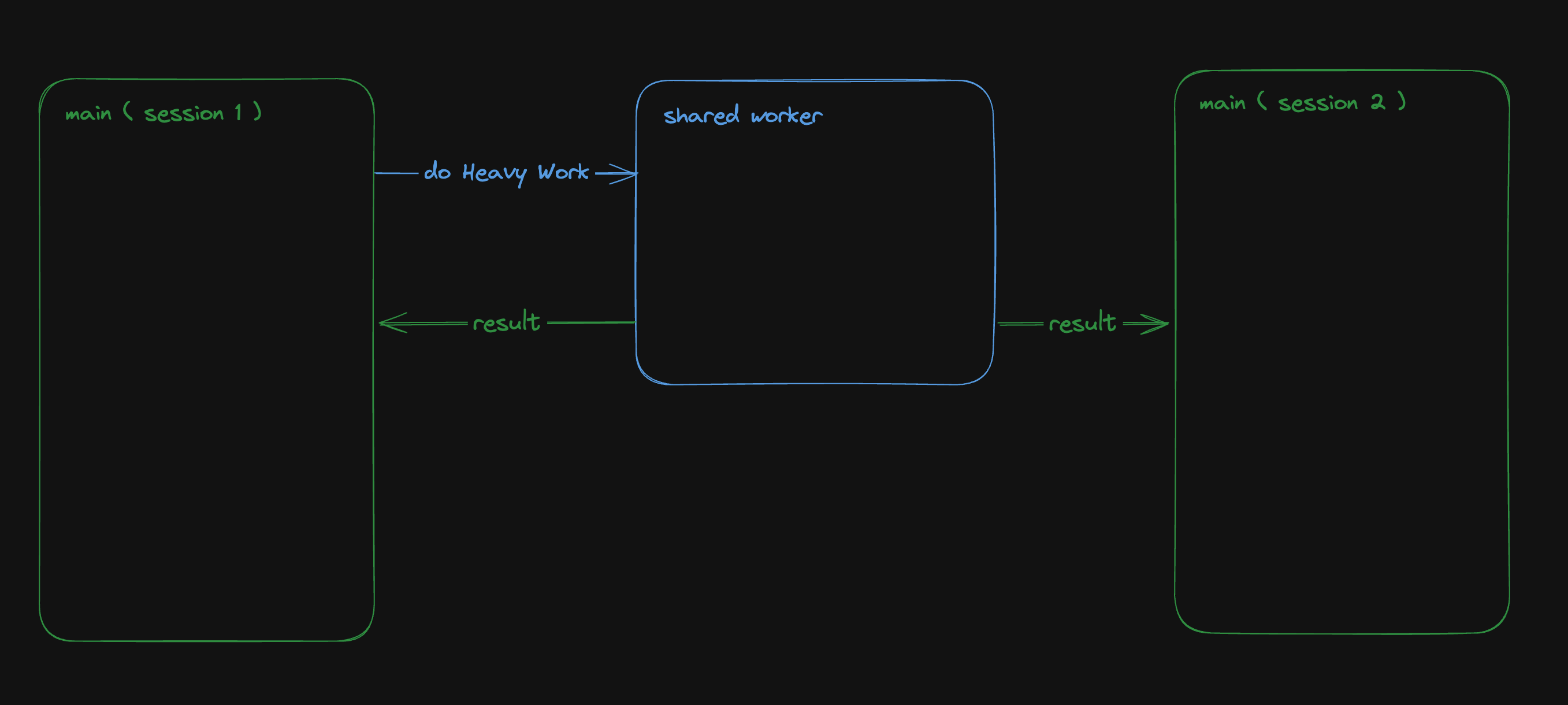 ### 設定工人 如前所述,工作人員是具有自己的入口點的「第二腳本」。根據您的設定(TypeScript、捆綁程式、開發伺服器),您可能需要調整 tsconfig、新增指令或使用特定的匯入語法。 我無法涵蓋所有使用 Web Worker 的可能方法,但您可以在 MDN 或網路上找到資訊。 如果需要,我很樂意為本文撰寫前傳,詳細介紹設定它們的所有方法! 就我而言,我使用的是 Vite 和 TypeScript,因此我需要一個「worker.ts」檔案並將「@types/sharedworker」安裝為開發依賴項。我們可以使用以下語法在主腳本中建立連結: ``` new SharedWorker(new URL("worker.ts", import.meta.url)); ``` 基本上,我們需要: * 辨識每個視窗 * 追蹤所有視窗狀態 * 一旦視窗改變狀態,提醒其他視窗重繪 我們的狀態將非常簡單: ``` type WindowState = { screenX: number; // window.screenX screenY: number; // window.screenY width: number; // window.innerWidth height: number; // window.innerHeight }; ``` 當然,最重要的訊息是“window.screenX”和“window.screenY”,因為它們告訴我們視窗相對於顯示器左上角的位置。 我們將有兩種類型的訊息: * 每個窗口,無論何時改變其狀態,都會發布一個帶有新狀態的“windowStateChangedmessage”。 * 工作人員將向所有其他視窗發送更新,以提醒他們其中一個視窗已更改。工作人員將發送包含所有視窗狀態的「syncmessage」。 我們可以從一個看起來有點像這樣的普通工人開始: ``` // worker.ts let windows: { windowState: WindowState; id: number; port: MessagePort }[] = []; onconnect = ({ ports }) => { const port = ports[0]; port.onmessage = function (event: MessageEvent<WorkerMessage>) { console.log("We'll do something"); }; }; ``` 我們與 SharedWorker 的基本連結如下所示。我有一些基本函數可以產生 id,並計算當前視窗狀態,我還對我們可以使用的稱為 WorkerMessage 的訊息類型進行了一些輸入: ``` // main.ts import { WorkerMessage } from "./types"; import { generateId, getCurrentWindowState, } from "./windowState"; const sharedWorker = new SharedWorker(new URL("worker.ts", import.meta.url)); let currentWindow = getCurrentWindowState(); let id = generateId(); ``` 一旦我們啟動應用程式,我們應該提醒工作人員有一個新窗口,因此我們立即發送一條訊息: ``` // main.ts sharedWorker.port.postMessage({ action: "windowStateChanged", payload: { id, newWindow: currentWindow, }, } satisfies WorkerMessage); ``` 我們可以在工作端監聽此訊息並相應地更改 onmessage。基本上,一旦工作人員收到 windowStateChanged 訊息,要么它是一個新窗口,我們將其附加到狀態,要么它是一個已更改的舊窗口。然後我們應該提醒大家狀態已經改變: ``` // worker.ts port.onmessage = function (event: MessageEvent<WorkerMessage>) { const msg = event.data; switch (msg.action) { case "windowStateChanged": { const { id, newWindow } = msg.payload; const oldWindowIndex = windows.findIndex((w) => w.id === id); if (oldWindowIndex !== -1) { // old one changed windows[oldWindowIndex].windowState = newWindow; } else { // new window windows.push({ id, windowState: newWindow, port }); } windows.forEach((w) => // send sync here ); break; } } }; ``` 為了發送同步,我實際上需要一些技巧,因為“port”屬性無法序列化,所以我將其字串化並解析回來。因為我很懶,所以我不只是將視窗映射到更可序列化的陣列: ``` w.port.postMessage({ action: "sync", payload: { allWindows: JSON.parse(JSON.stringify(windows)) }, } satisfies WorkerMessage); ``` 現在是時候畫東西了! ## 有趣的部分:繪畫! 當然,我們不會做複雜的 3D 球體:我們只會在每個視窗的中心畫一個圓,並在球體之間畫一條線! 我將使用 HTML Canvas 的基本 2D 上下文進行繪製,但您可以使用任何您想要的內容。畫一個圓,非常簡單: ``` const drawCenterCircle = (ctx: CanvasRenderingContext2D, center: Coordinates) => { const { x, y } = center; ctx.strokeStyle = "#eeeeee"; ctx.lineWidth = 10; ctx.beginPath(); ctx.arc(x, y, 100, 0, Math.PI * 2, false); ctx.stroke(); ctx.closePath(); }; ``` 為了繪製線條,我們需要做一些數學運算(我保證,這不是很多🤓),並將另一個視窗中心的相對位置轉換為目前視窗上的座標。 基本上,我們正在改變基地。我用一點數學來做到這一點。首先,我們將更改底座以在顯示器上具有座標,並透過目前視窗 screenX/screenY 進行偏移 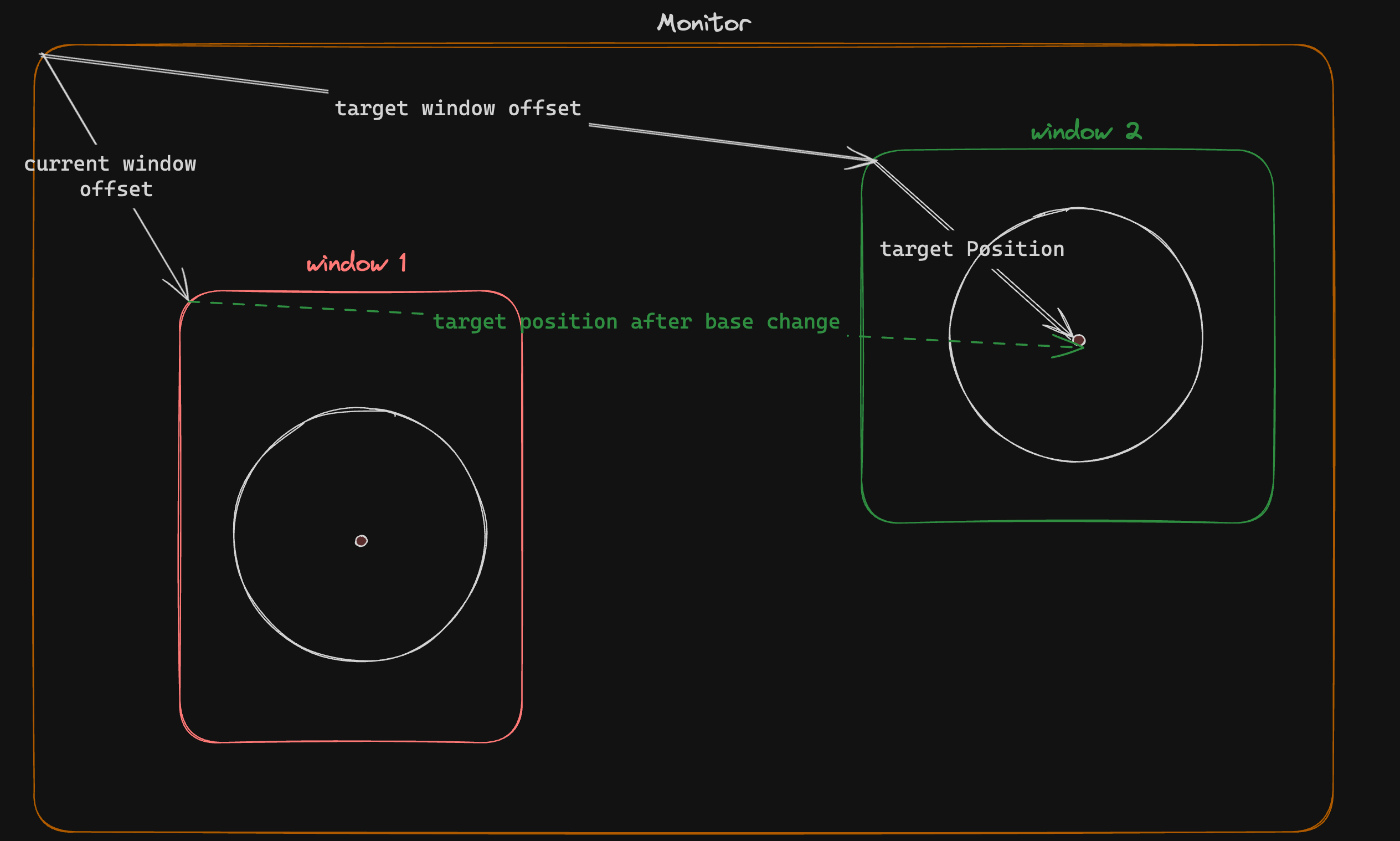 ``` const baseChange = ({ currentWindowOffset, targetWindowOffset, targetPosition, }: { currentWindowOffset: Coordinates; targetWindowOffset: Coordinates; targetPosition: Coordinates; }) => { const monitorCoordinate = { x: targetPosition.x + targetWindowOffset.x, y: targetPosition.y + targetWindowOffset.y, }; const currentWindowCoordinate = { x: monitorCoordinate.x - currentWindowOffset.x, y: monitorCoordinate.y - currentWindowOffset.y, }; return currentWindowCoordinate; }; ``` 如您所知,現在我們在同一相對座標系上有兩個點,我們現在可以畫線了! ``` const drawConnectingLine = ({ ctx, hostWindow, targetWindow, }: { ctx: CanvasRenderingContext2D; hostWindow: WindowState; targetWindow: WindowState; }) => { ctx.strokeStyle = "#ff0000"; ctx.lineCap = "round"; const currentWindowOffset: Coordinates = { x: hostWindow.screenX, y: hostWindow.screenY, }; const targetWindowOffset: Coordinates = { x: targetWindow.screenX, y: targetWindow.screenY, }; const origin = getWindowCenter(hostWindow); const target = getWindowCenter(targetWindow); const targetWithBaseChange = baseChange({ currentWindowOffset, targetWindowOffset, targetPosition: target, }); ctx.strokeStyle = "#ff0000"; ctx.lineCap = "round"; ctx.beginPath(); ctx.moveTo(origin.x, origin.y); ctx.lineTo(targetWithBaseChange.x, targetWithBaseChange.y); ctx.stroke(); ctx.closePath(); }; ``` 現在,我們只需要對狀態變化做出反應。 ``` // main.ts sharedWorker.port.onmessage = (event: MessageEvent<WorkerMessage>) => { const msg = event.data; switch (msg.action) { case "sync": { const windows = msg.payload.allWindows; ctx.reset(); drawMainCircle(ctx, center); windows .forEach(({ windowState: targetWindow }) => { drawConnectingLine({ ctx, hostWindow: currentWindow, targetWindow, }); }); } } }; ``` 最後一步,我們只需要定期檢查視窗是否發生變化,如果發生變化則發送訊息 ``` setInterval(() => { const newWindow = getCurrentWindowState(); if ( didWindowChange({ newWindow, oldWindow: currentWindow, }) ) { sharedWorker.port.postMessage({ action: "windowStateChanged", payload: { id, newWindow, }, } satisfies WorkerMessage); currentWindow = newWindow; } }, 100); ``` [您可以在此儲存庫中找到完整的程式碼](https://github.com/achrafl0/multi-window-article)。實際上,我用它做了很多實驗,使它變得更加抽象,但其要點是相同的。 如果您在多個視窗上執行它,希望您能得到與此相同的結果! 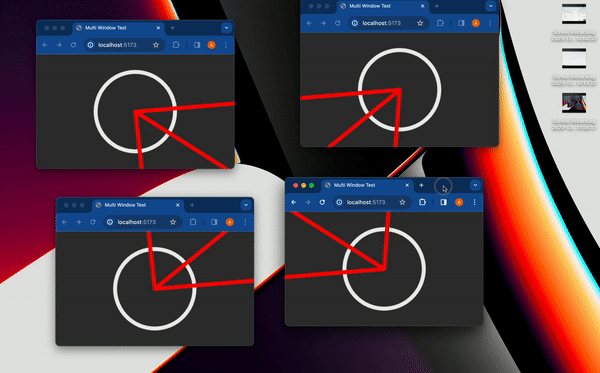 謝謝閱讀 ! 如果您發現這篇文章有幫助、有趣或只是有趣,您可以將其分享給您的朋友/同事/社區 [您也可以訂閱我的電子報](https://notachraf.substack.com/)它是免費的! --- 原文出處:https://dev.to/notachraf/sharing-a-state-between-windows-without-a-serve-23an
你好👋 今天,讓我們來看看**前 1% 的開發人員使用**的 8 個 React 儲存庫(以及那些您可能從未聽說過的儲存庫)。 準備好? 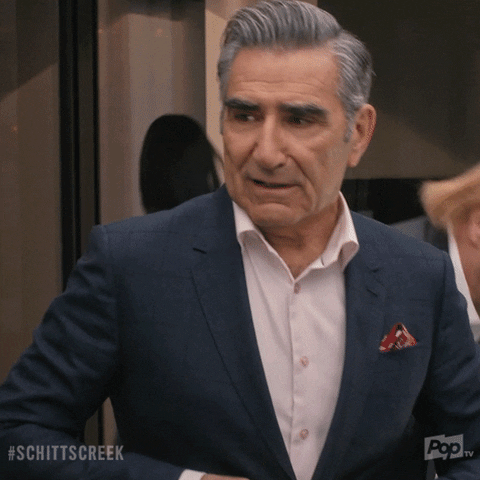 --- # 我們如何找到前 1% 的開發人員使用的儲存庫? 🔦 我們如何找到最好的開發人員使用的東西背後的故事植根於大量的資料探勘和一些重要的建模。 現在,在 Quine,我們根據開發人員的**[DevRank](https://docs.quine.sh/for-developers/devrank)** 對開發人員進行排名。 簡單來說,DevRank 使用 [Google 的 PageRank 演算法](https://en.wikipedia.org/wiki/PageRank) 根據開發人員對開源儲存庫的貢獻來衡量開發人員在開源領域的重要性。 為了建立此列表,我們查看了前 1% 已加星號的儲存庫。 🌟 然後,我們計算了前 1% 的開發者會為回購加註星標的可能性,與後 50% 的開發者不支持的可能性進行比較。 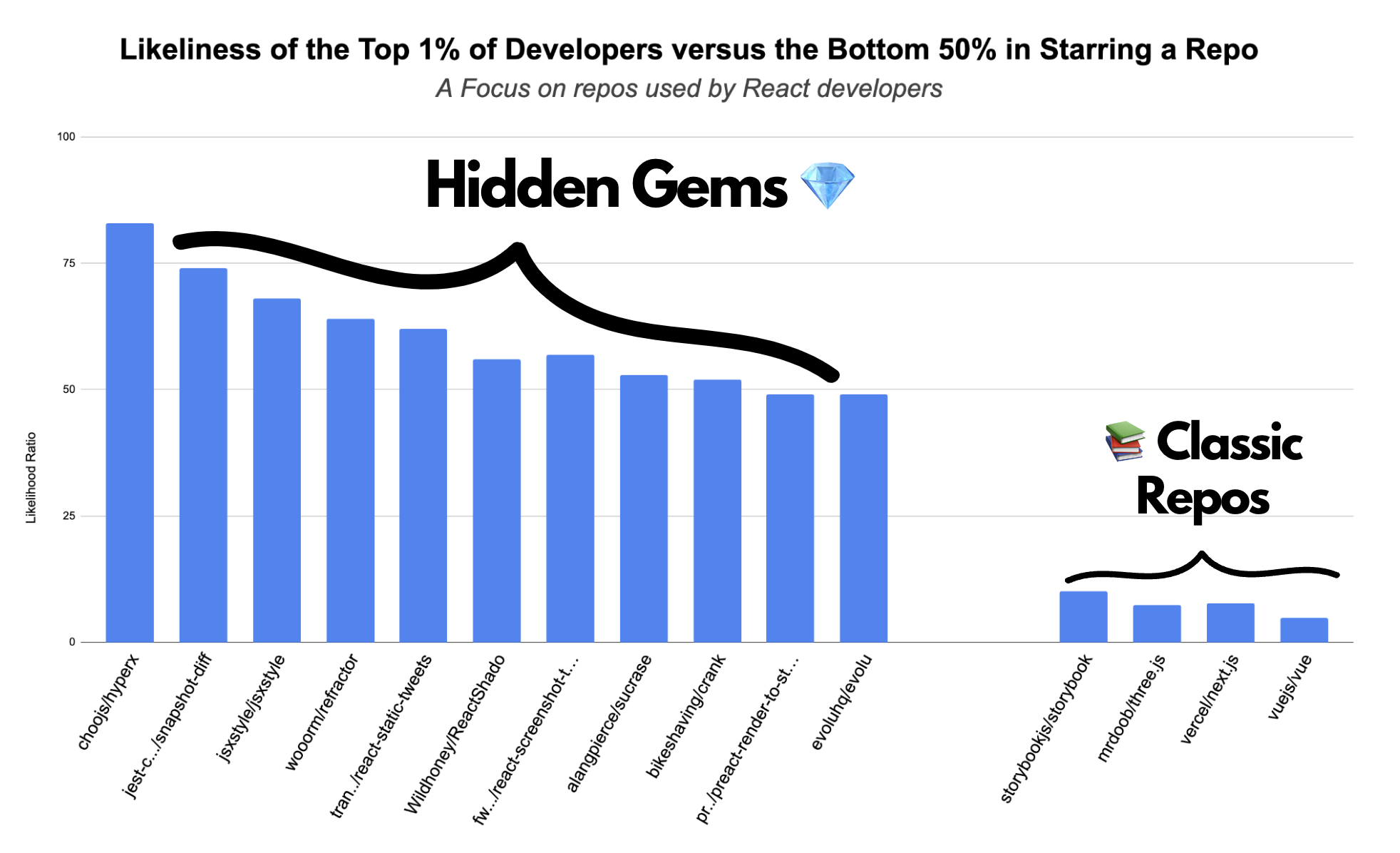 最後,經過一番挑選,我們找到了以下 8 個儲存庫。 :向下點: 當您想要建立很酷的網頁應用程式時,這些儲存庫將特別有用。** 如果您有興趣建立小型應用程式,並且喜歡應用人工智慧方面,我們建議您查看 Creator Quests,這是一項**開源挑戰,獎勵開發人員使用 ChatGPT、Claude、Gemini 建立酷炫的 GenerativeAI 應用程式**和更多。 :upside_down_face: 💰 最新的 Creator Quest 挑戰您使用生成式 AI 建立開發人員工具。要參與,只需註冊 [Quine](https://quine.sh/?utm_source=devto&utm_campaign=best_react_repos) 並前往 _Quests_。 **目前獎金池為$2028**,並且隨著更多參與者的加入,獎金池將會增加!點擊下面的圖片並嘗試! ⬇️ [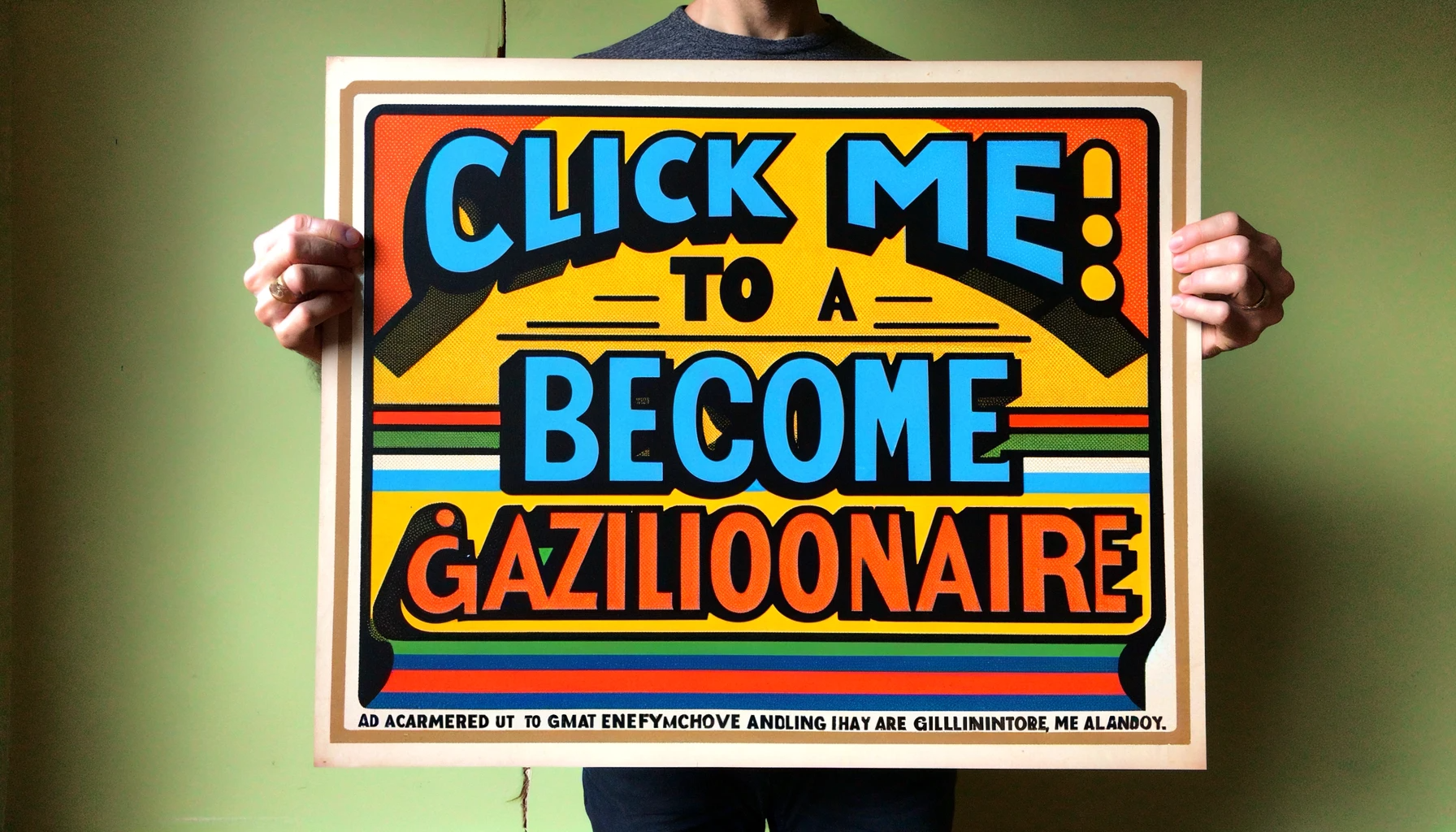](https://quine.sh/?utm_source=devto&utm_campaign=best_react_repos) --- # jsxstyle/jsxstyle **不再有 JS 到 CSS 的跳躍** [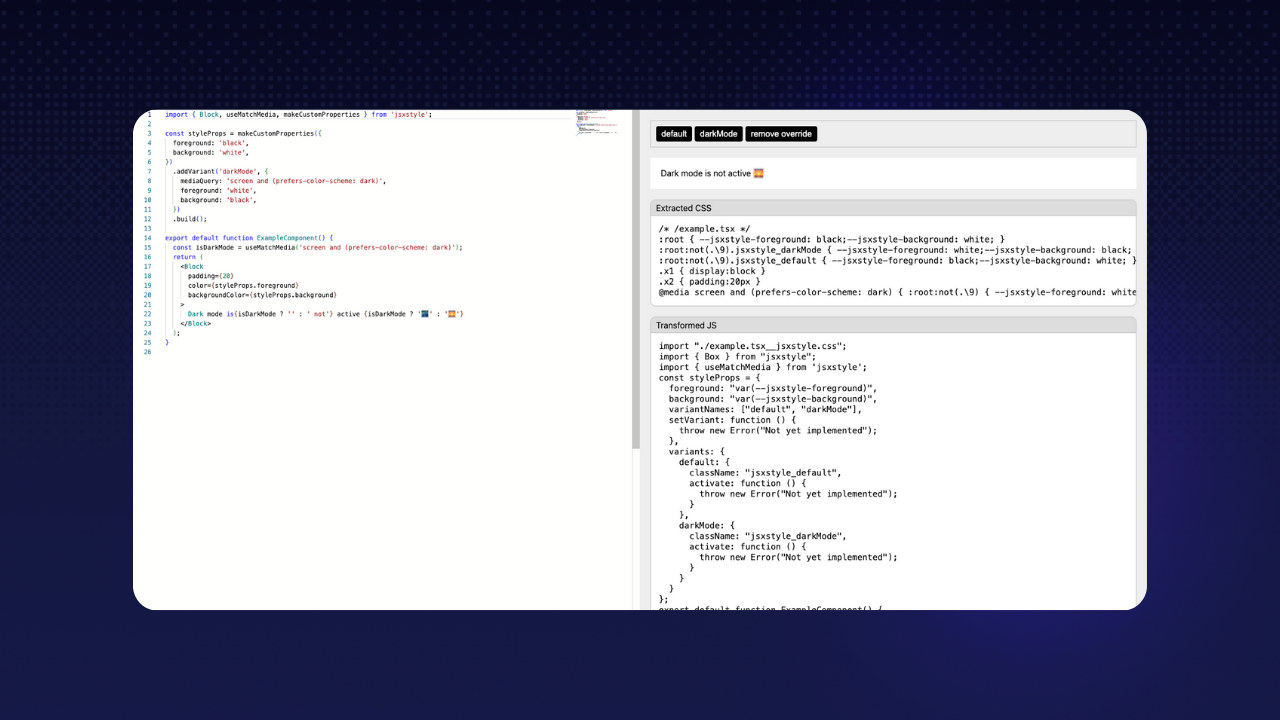](https://github.com/jsxstyle/jsxstyle) **為什麼要關心?** 在 Web 開發中,使用 React 或 Preact,您必須設定元件的樣式(如按鈕、選單等)。傳統上,這是使用單獨的 CSS 檔案或複雜的樣式系統來完成的,這可能非常耗時且管理起來很麻煩。 jsxstyle 可讓您直接在 JavaScript 程式碼中以及元件中定義樣式,從而簡化了此過程。換句話說,這意味著您不再需要在 JS 和 CSS 檔案之間跳躍。 **設定**:`npm install jsxstyle` **範例用例**:您的程式碼可以如下所示。 👇 ``` <Row padding={15}> <Block backgroundColor="#EEE" boxShadow="inset 0 0 0 1px rgba(0,0,0,0.15)" borderRadius={5} height={64} width={64} marginRight={15} backgroundSize="contain" backgroundImage="url(http://graph.facebook.com/justinbieber/picture?type=large)" /> <Col fontFamily="sans-serif" fontSize={16} lineHeight="24px"> <Block fontWeight={600}>Justin Bieber</Block> <Block fontStyle="italic">Canadian</Block> </Col> </Row> ``` [https://github.com/jsxstyle/jsxstyle](https://github.com/jsxstyle/jsxstyle) --- # 💨 alangpierce/蔗糖酶 **Babel 的超快替代品** [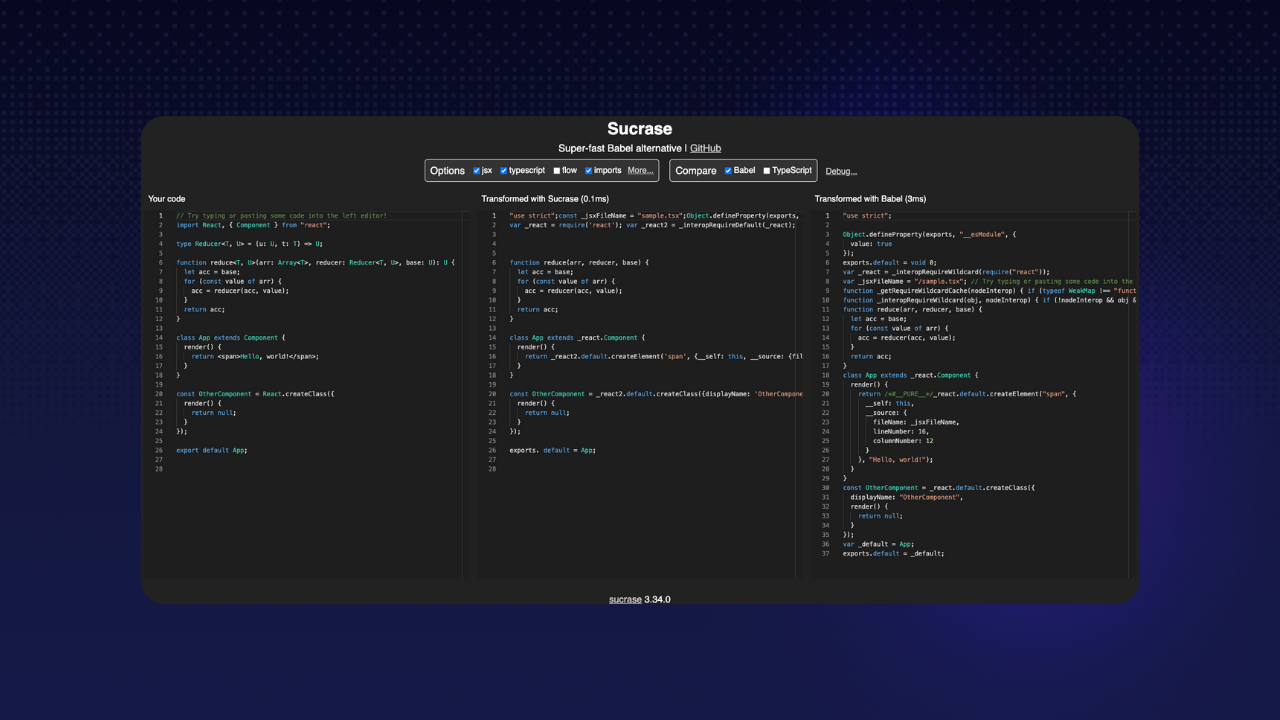](https://github.com/alangpierce/sucrase) **為什麼你應該關心?** Babel 是 Web 開發中廣泛使用的工具,可將現代 JavaScript 程式碼轉換為舊瀏覽器可以理解的格式。 Sucrase 是 Babel 更快的替代品。 **設定**: ``` yarn add --dev sucrase # Or npm install --save-dev sucrase node -r sucrase/register main.ts ``` **用例範例**:Sucrase 可以直接從 JS 呼叫: ``` import {transform} from "sucrase"; const compiledCode = transform(code, {transforms: ["typescript", "imports"]}).code; ``` [https://github.com/alangpierce/sucrase](https://github.com/alangpierce/sucrase) --- # 🎨 woorm/折射鏡 **我為您的網頁程式碼著色,讓您的生活更輕鬆** [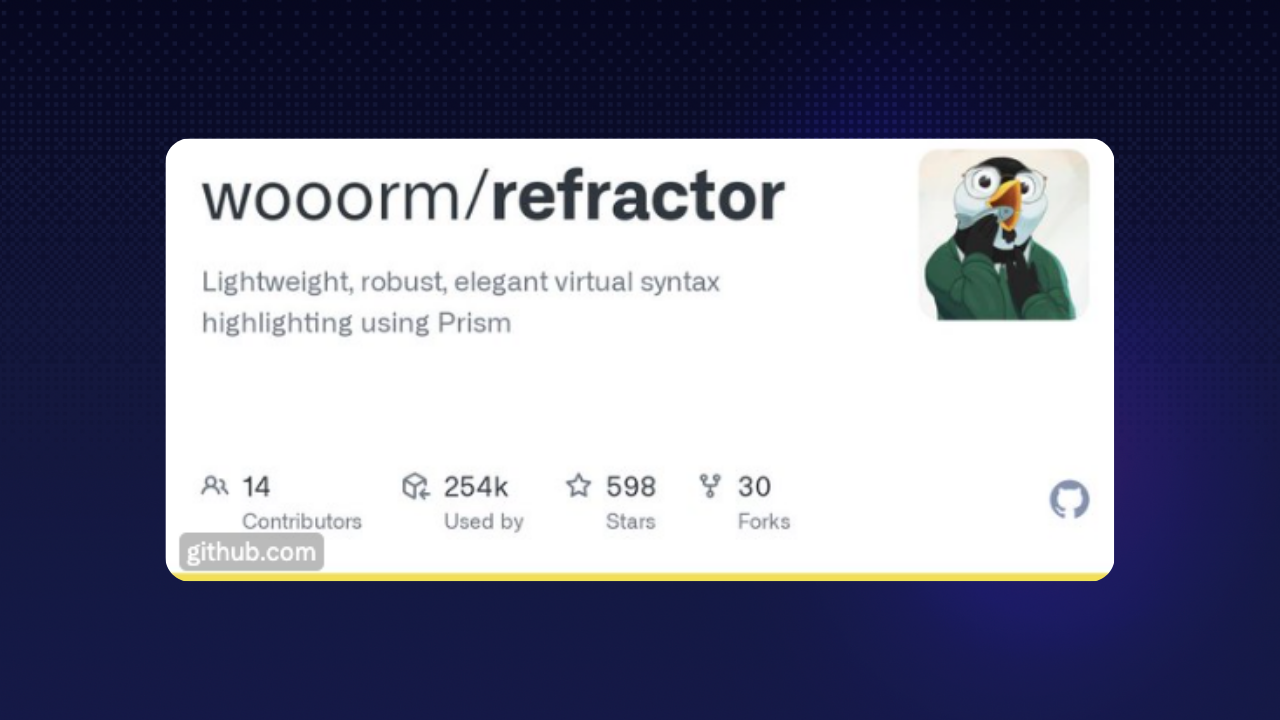](https://github.com/wooorm/refractor) **為什麼你應該關心?** Refractor 很重要,因為它允許您加入突出顯示,從而增強專案的可讀性;尤其是當您將程式碼片段新增至 Web 應用程式時。它允許您用 270 多種程式語言表達程式碼,並且在傳統的基於 HTML 的突出顯示不理想的領域(例如 CLI 表單)特別有用。 **設定**:`npm install refractor` **用例範例**: ``` import {refractor} from 'refractor' const tree = refractor.highlight('"use strict";', 'js') console.log(tree) ``` **產量**: ``` { type: 'root', children: [ { type: 'element', tagName: 'span', properties: {className: ['token', 'string']}, children: [{type: 'text', value: '"use strict"'}] }, { type: 'element', tagName: 'span', properties: {className: ['token', 'punctuation']}, children: [{type: 'text', value: ';'}] } ] } ``` [https://github.com/wooorm/refractor](https://github.com/wooorm/refractor) --- # 🐦 react-static-tweets **您在網站上加入推文的最佳選擇。** [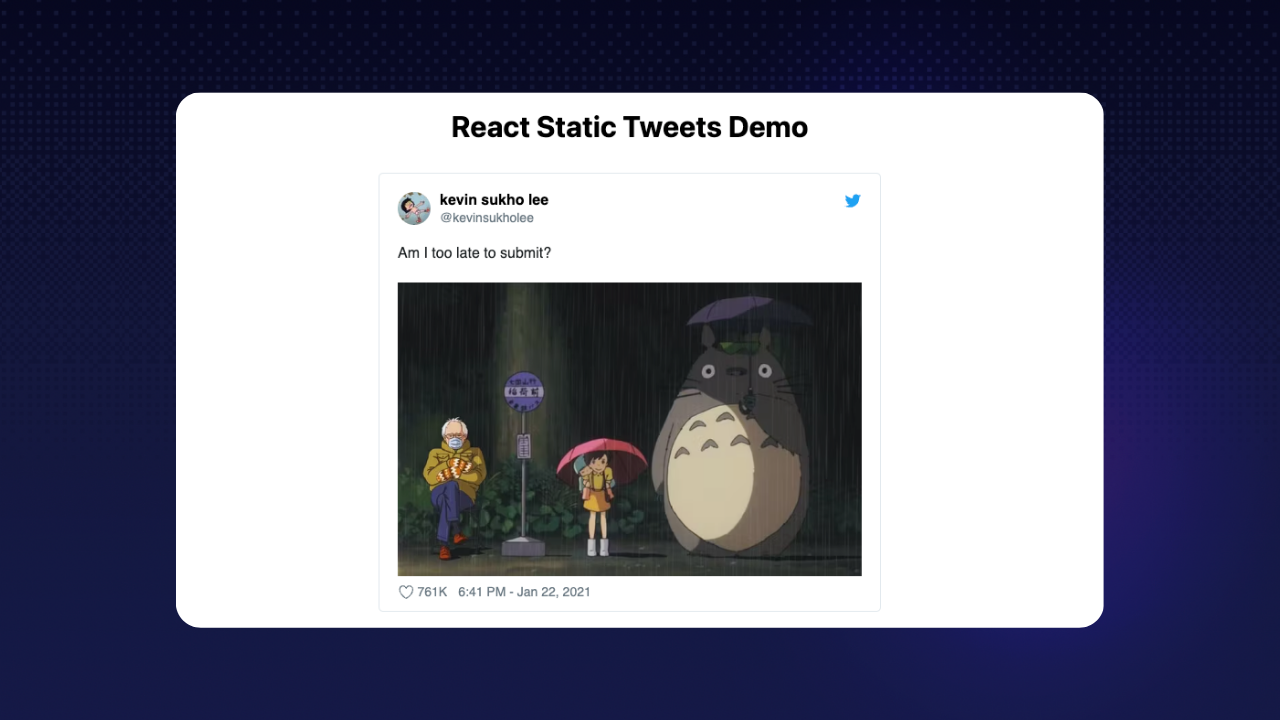](https://github.com/transitive-bullshit/react-static-tweets) **為什麼你應該關心?** 將推文加入到您的網站是您在許多登陸頁面上看到的一項很酷的功能。 React Static Tweets 很重要,因為它提供了一種在 Web 專案中嵌入推文的高效方法,與 Twitter 的標準嵌入方法相比,提供更快的載入時間和更好的效能。 **設定**: ``` npm install react-static-tweets static-tweets date-fns # or yarn add react-static-tweets static-tweets date-fns ``` **用例範例:** ``` import React from 'react' import { fetchTweetAst } from 'static-tweets' import { Tweet } from 'react-static-tweets' const tweetId = '1358199505280262150' export const getStaticProps = async () => { try { const tweetAst = await fetchTweetAst(tweetId) return { props: { tweetAst }, revalidate: 10 } } catch (err) { console.error('error fetching tweet', err) throw err } } export default function Example({ tweetAst }) { return <Tweet ast={tweetAst} /> } ``` [https://github.com/transitive-bullshit/react-static-tweets](https://github.com/transitive-bullshit/react-static-tweets) --- # 🖨️ preactjs/preact-render-to-string **以 HTML 形式呈現您的元件** [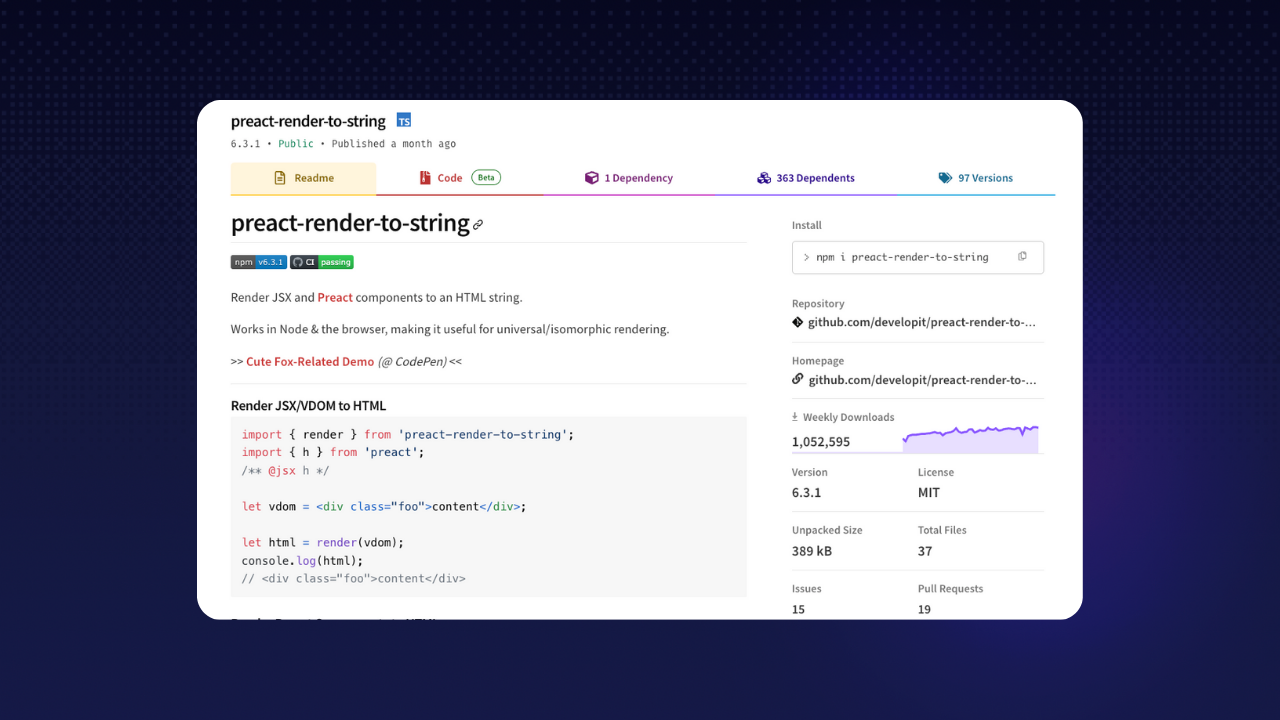](https://github.com/preactjs/preact-render-to-string) **為什麼要關心?** 「preact-render-to-string」是一個工具,可以幫助網站更快地載入並在搜尋引擎中更好地顯示。使用 Preact 等 JS 框架建立的網站需要一段時間才能顯示內容,因為瀏覽器必須先執行 JavaScript。此儲存庫透過將元件轉換為現成的 HTML 來完成伺服器端的繁重工作。因此,當有人造訪該網站時,即使網路速度很慢,他們也會立即看到內容。 **設定**:`npm install preact-render-to-string` **用例範例:** ``` import { render } from 'preact-render-to-string'; import { h, Component } from 'preact'; /** @jsx h */ // Classical components work class Fox extends Component { render({ name }) { return <span class="fox">{name}</span>; } } // ... and so do pure functional components: const Box = ({ type, children }) => ( <div class={`box box-${type}`}>{children}</div> ); let html = render( <Box type="open"> <Fox name="Finn" /> </Box> ); console.log(html); // <div class="box box-open"><span class="fox">Finn</span></div> ``` [https://github.com/preactjs/preact-render-to-string](https://github.com/preactjs/preact-render-to-string) --- # 🏆 自行車刮鬍/曲柄 **唯一的 JavaScript 框架** [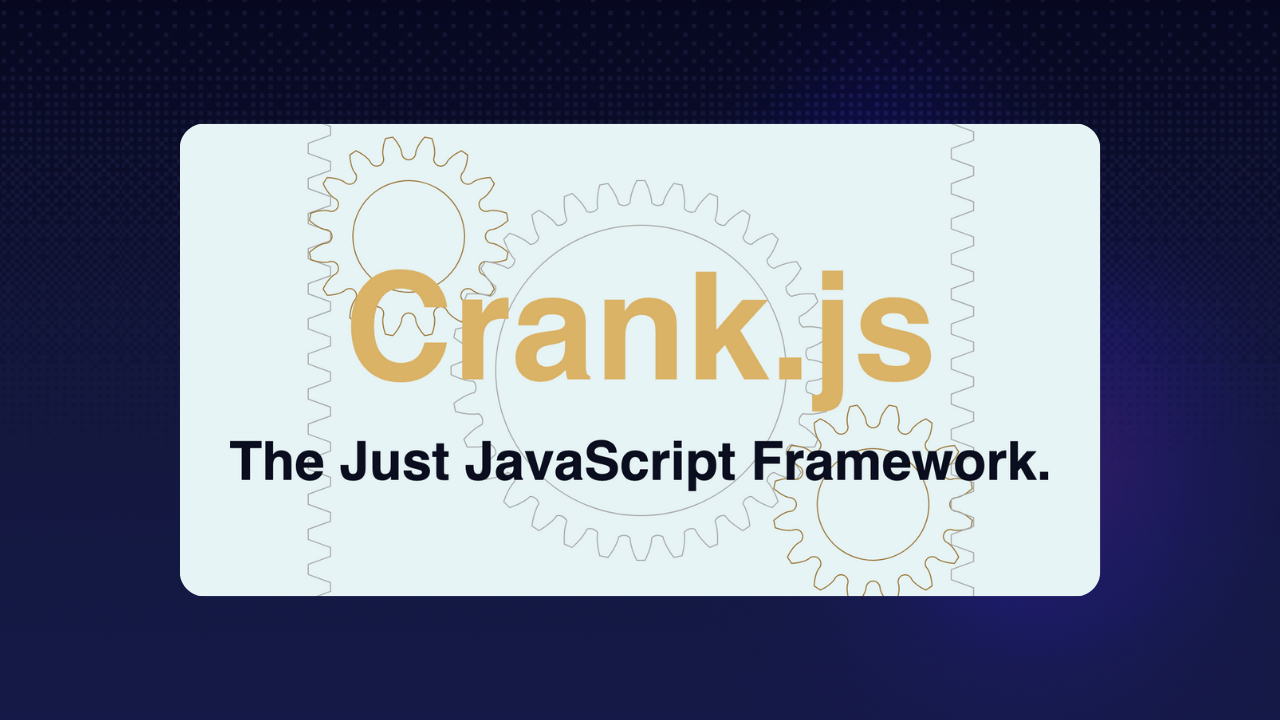](https://github.com/bikeshaving/crank) **為什麼要關心?** 在像 React 這樣的傳統 Web 框架中,Web 元件配置一次,僅在明確指定時才更改。它們看起來像是需要手動更新的靜態影像。 Crank.js 透過允許小部件更新自身以回應新資料來改變這一點,類似於用新新聞刷新的新聞收報機。這對於管理即時資料(例如即時體育賽事比分或產品更新)的 Web 應用程式尤其有用。 這個倉庫需要更多的人遷移到這裡才能獲得關注,但它仍然是一個非常酷的倉庫,值得關注。 👀 **設定**:`$ npm i @b9g/crank` **用例範例**: ``` import {renderer} from "@b9g/crank/dom"; function Greeting({name = "World"}) { return ( <div>Hello {name}</div> ); } renderer.render(<Greeting />, document.body); ``` [https://github.com/bikeshaving/crank](https://github.com/bikeshaving/crank) --- # 🎯 evoluhq/evolu **我是一個本地第一的人** [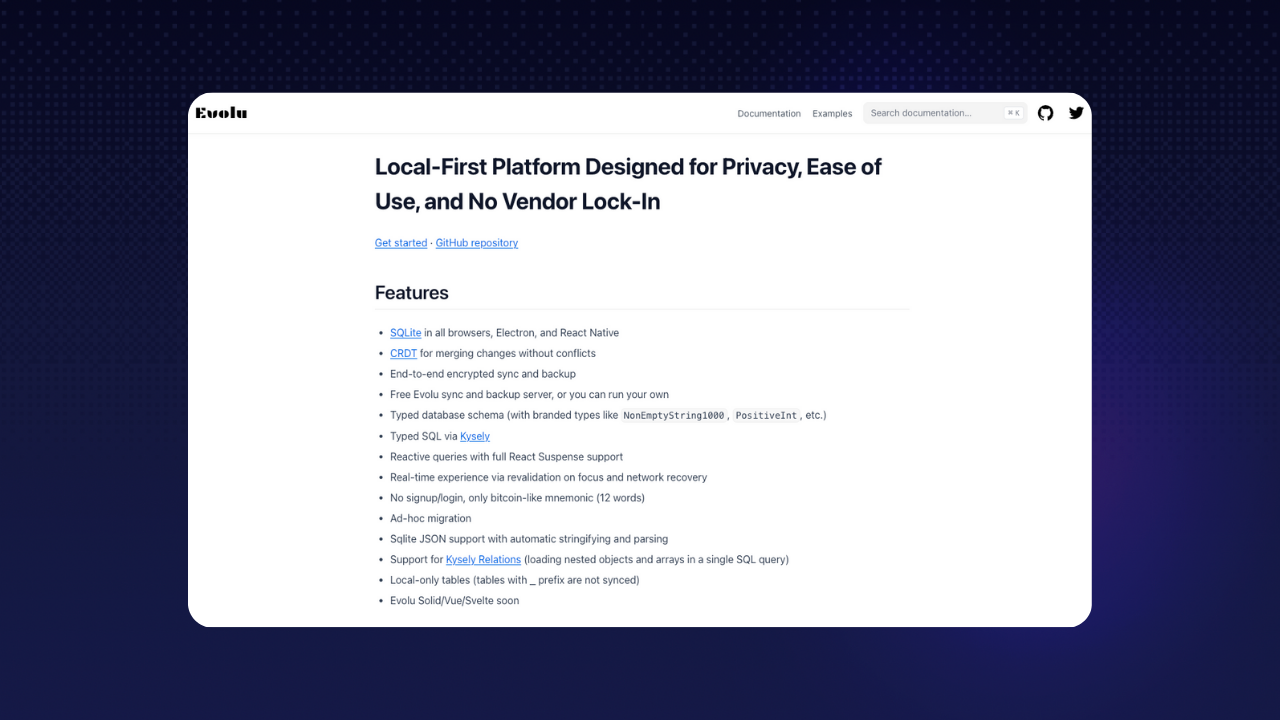](https://github.com/evoluhq/evolu) **為什麼要關心?** Web 應用程式通常依賴在伺服器上儲存使用者資料,這需要持續的網路連接,並引起對隱私和資料安全的擔憂。這種基於伺服器的方法也意味著如果伺服器發生故障或公司停止運營,效能會降低,並且可能會遺失資料。 Evolu 引入了「本地優先」方法,其中資料直接儲存在使用者的裝置上。這意味著您的應用程式可以離線工作,更快地存取資料,並提供增強的隱私和安全性。如果您正在建立離線 Chrome/瀏覽器應用程式,這將非常有用。 **設定**:` npm install @evolu/react` 要開始使用它,您可以在[此處](https://www.evolu.dev/docs/quickstart)找到這個很棒的指南。 [https://github.com/evoluhq/evolu](https://github.com/evoluhq/evolu) --- # 📸 笑話社群/快照差異 **我比較你們的元件並突出顯示差異** [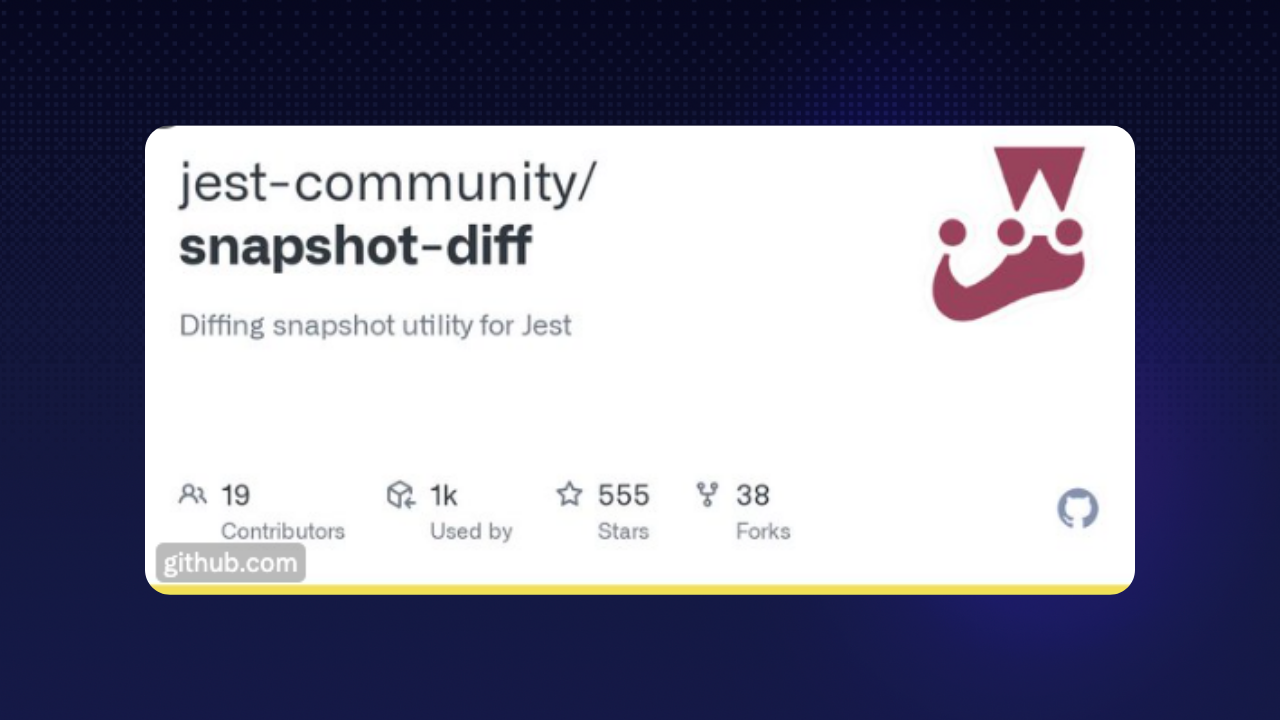](https://github.com/jest-community/snapshot-diff) **為什麼要關心?** 在測試 React 元件或其他 JavaScript 值時,開發人員通常會比較整個狀態或輸出。這意味著處理大量資料,查找特定變更就像大海撈針一樣。 Snapshot-diff 是重點比較工具,可讓您取得元件的兩種不同狀態(或任兩個 JavaScript 值)並直接比較它們,僅將差異突出顯示。 這對於測試 React 元件特別有幫助,因為它可以準確指出兩種狀態之間發生的變化,從而更容易辨識和理解程式碼變更的影響。 **設定**:`yarn add --dev snapshot-diff` **範例用例:** 預設笑話匹配器 ``` const snapshotDiff = require('snapshot-diff'); test('snapshot difference between 2 strings', () => { expect(snapshotDiff(a, b)).toMatchSnapshot(); }); const React = require('react'); const Component = require('./Component'); test('snapshot difference between 2 React components state', () => { expect( snapshotDiff(<Component test="say" />, <Component test="my name" />) ).toMatchSnapshot(); }); ``` [https://github.com/jest-community/snapshot-diff](https://github.com/jest-community/snapshot-diff) --- **我希望這些發現對您有價值,並將有助於建立更強大的 React 工具包!⚒️** 如果您今天想利用這些工具來獲得獎勵,我們剛剛發起了一項使用生成式人工智慧建立開發人員工具的挑戰。 如果對此有興趣,請登入 [Quine](https://quine.sh/?utm_source=devto&utm_campaign=best_react_repos) 並發現任務! 💰  最後,請**考慮透過加星號來支持這些專案。 ⭐️** PS:我們與他們沒有任何關係。我們只是認為偉大的專案值得高度認可。 下週見, 您的開發夥伴💚 巴普 --- 原文出處:https://dev.to/quine/8-repos-used-by-the-top-1-of-react-devs-2758
隨著每個人和他們的貓為他們的應用程式建立一個“2023 Wrapped”,我無法阻止,不得不為這個很棒的 dev.to 社區建立一個小型開源應用程式 🥰 造訪[devto-wrapped.sliplane.app](https://devto-wrapped.sliplane.app/?username=code42cate),輸入您的用戶名,看看您作為dev.to 的作者在2023 年取得了什麼成就! **無需 API 金鑰或登入!** 這是我在 dev.to 的第一年的經驗: 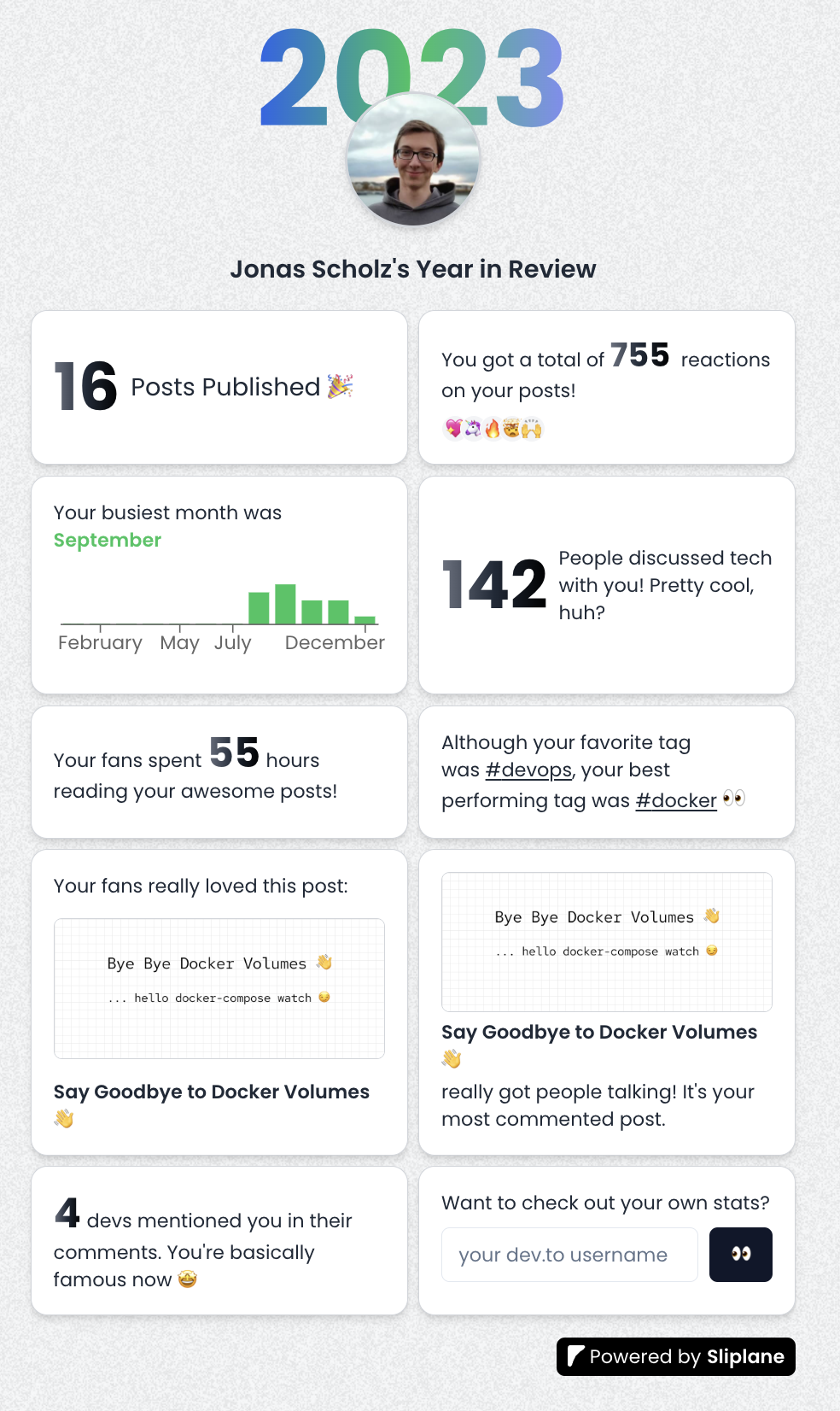 PS:在評論中分享你的截圖,我會隨機挑選一個人,給他們發送一些免費的開發者貼紙作為提前的聖誕禮物🎅🎁 不管怎樣,你來這裡是為了學習一些東西,所以讓我們深入研究程式碼吧! ## 教程 建立這個小應用程式的速度對我來說至關重要,因此我決定使用我最近使用的自己的[Hackathon Starter Template](https://dev.to/code42cate/how-to-win-any-hackathon -3i99)寫了關於。我剝離了一些我不需要的功能,從而產生了一個非常精簡的 monorepo: 1.Next.js + Tailwind 2. ShadcnUI 你可以在這個[Github儲存庫](https://github.com/Code42Cate/devto-wrapped)中看到所有內容 ### 設定 如果您想長期關注並親自嘗試一下,請按照以下步驟操作: ``` # Clone repository git clone https://github.com/Code42Cate/devto-wrapped.git # Install dependencies pnpm install # Start app pnpm run dev --filter web ``` 該應用程式現在應該從 http://localhost:3000 啟動。如果它不起作用,請在評論中告訴我! ### 存取 dev.to 資料 這個小應用程式最有趣的部分可能是我們如何存取 dev.to 資料。雖然有幾種方法可以解決這個問題,但我有一些要求幫助我決定前進的方向: 1. 不抓取 - 花費太長時間,我希望資料可用 <1 秒 2. 僅公開資料 - 我不想向使用者詢問 API 金鑰或使用我自己的 3.不需要資料庫-我很懶,想避免無用的複雜性 這為我們提供了兩種可能的獲取資料的方式: 1. [記錄和未經驗證的 API 呼叫](https://developers.forem.com/api/v1) 2. 即使您未登錄,dev.to 網站也會進行未記錄的公開 API 呼叫 考慮到這兩種獲取資料的方式,我們基本上可以獲得 3 類資料: 1.使用API公開使用者資訊:`dev.to/api/users/by_username` 2. 使用 `dev.to/search/feed_content` API 和 `class_name=Article` 發布帖子 3. 包含 `dev.to/search/feed_content` 和 `class_name=Comment&search_fields=xyz` 的搜尋查詢的評論 這些 API 呼叫都是在伺服器端進行的,以加快請求速度,可以在「/apps/web/actions/api.ts」中找到。由於這只是組合在一起,因此功能相當簡單,錯誤處理也非常少: ``` export async function getUserdata(username: string): Promise<User | undefined> { const res = await fetch( `https://dev.to/api/users/by_username?url=${username}`, ); if (!res.ok) { return undefined; } const data = await res.json(); return data as User; } ``` 對於這個用例來說,這很好,但如果您不希望用戶發生意外崩潰,請記住正確捕獲異常並驗證您的類型😵 ### 計算統計資料 計算統計資料出奇地容易,主要是因為我們的資料非常小。即使你每天發帖,我們只會瀏覽 365 個帖子。迭代 365 個專案的陣列幾乎不需要時間,這給了我們很大的空間來完成工作,而無需關心效能!您在頁面上看到的每個統計資料都是在單一函數中計算的。以「總反應」為例: ``` const reactionsCount = posts?.reduce( (acc: number, post: Article) => acc + post.public_reactions_count, 0, ); ``` 我們需要做的就是檢查帖子陣列並總結每個帖子的“public_reactions_count”數量。田田,完成! 即使對於更複雜的,它也只不過是一個嵌套循環: ``` const postsPerTag: Record<string, number> = posts?.reduce( (acc: Record<string, number>, post: Article) => { post.tag_list.forEach((tag) => { acc[tag] = acc[tag] ? acc[tag] + 1 : 1; }); return acc; }, {} as Record<string, number>, ); ``` ### 前端 由於這是使用 Next.js 建構的,因此所有內容都可以在「/apps/web/app/page.tsx」檔案中找到。 在元件的頂部,您可以先看到我們如何取得資料並檢查使用者是否存在或是否有足夠的資料來顯示任何內容: ``` const user = await getUserdata(username); if (!user) { return <EmptyUser message="This user could not be found 🫠" />; } const stats = await getStats(user.id.toString()); const mentionsCount = await getMentionedCommentCount(user.username); if (stats.postCount === 0) { return <EmptyUser message="This user has no posts 🫠" />; } ``` 不同的統計資料都是它們自己的元件,它們是 CSS 網格的一部分,看起來像這樣(縮短) ``` <div className="grid grid-cols-2 gap-2 w-full text-sm text-gray-800"> <PublishedPostsCard count={stats.postCount} /> <ReactionsCard count={stats.reactionsCount} /> <BusiestMonthCard busiestMonth={stats.busiestMonth} postsPerMonth={stats.postsPerMonth} /> <CommentsCard count={stats.commentsCount} /> <ReadingTimeCard readingTime={stats.readingTime} totalEstimatedReadingTime={stats.totalEstimatedReadingTime} /> </div> ``` 這些元件都是「啞」的,這意味著它們只負責顯示資料。他們不獲取或計算任何東西。其中大多數都非常簡單,就像這張「最佳貼文」卡: ``` import Image from "next/image"; import { Article } from "@/actions/api"; export default function BestPostCard({ post, coverImage, }: { post: Article; coverImage: string; }) { return ( <div className="flex w-full flex-col justify-between gap-2 rounded-xl border border-gray-300 bg-white p-4 shadow-md"> Your fans really loved this post: <br /> <Image src={coverImage} alt={post.title} width={500} height={500} className="rounded-md border border-gray-300" /> <a className="font-semibold underline-offset-2" href={`https://dev.to${post.path}`} > {post.title} </a> </div> ); } ``` ### 部署 為了部署我們的應用程式,我們將對其進行dockerize,然後使用Sliplane(稍微有偏見,我是聯合創始人!)將其託管在我們自己的[Hetzner Cloud](https://www.hetzner.com /cloud) 伺服器上。我在[上一篇部落格文章](https://dev.to/sliplane/understanding-nextjs-docker-images-2g08)中介紹瞭如何對Next.js 應用程式進行docker 化,這基本上是相同的,只是做了一些小的更改適應我的 Turborepo 設定:) ``` # src Dockerfile: https://github.com/vercel/turbo/blob/main/examples/with-docker/apps/web/Dockerfile FROM node:18-alpine AS alpine # setup pnpm on the alpine base FROM alpine as base ENV PNPM_HOME="/pnpm" ENV PATH="$PNPM_HOME:$PATH" RUN corepack enable RUN pnpm install turbo --global FROM base AS builder # Check https://github.com/nodejs/docker-node/tree/b4117f9333da4138b03a546ec926ef50a31506c3#nodealpine to understand why libc6-compat might be needed. RUN apk add --no-cache libc6-compat RUN apk update # Set working directory WORKDIR /app COPY . . RUN turbo prune --scope=web --docker # Add lockfile and package.json's of isolated subworkspace FROM base AS installer RUN apk add --no-cache libc6-compat RUN apk update WORKDIR /app # First install the dependencies (as they change less often) COPY .gitignore .gitignore COPY --from=builder /app/out/json/ . COPY --from=builder /app/out/pnpm-lock.yaml ./pnpm-lock.yaml COPY --from=builder /app/out/pnpm-workspace.yaml ./pnpm-workspace.yaml RUN pnpm install # Build the project COPY --from=builder /app/out/full/ . COPY turbo.json turbo.json RUN turbo run build --filter=web # use alpine as the thinest image FROM alpine AS runner WORKDIR /app # Don't run production as root RUN addgroup --system --gid 1001 nodejs RUN adduser --system --uid 1001 nextjs USER nextjs COPY --from=installer /app/apps/web/next.config.js . COPY --from=installer /app/apps/web/package.json . # Automatically leverage output traces to reduce image size # https://nextjs.org/docs/advanced-features/output-file-tracing COPY --from=installer --chown=nextjs:nodejs /app/apps/web/.next/standalone ./ COPY --from=installer --chown=nextjs:nodejs /app/apps/web/.next/static ./apps/web/.next/static COPY --from=installer --chown=nextjs:nodejs /app/apps/web/public ./apps/web/public CMD node apps/web/server.js ``` 在 Docker 化並推送到 Github 儲存庫後,我們需要做的就是在 Sliplane 中建立一個新服務並選擇我們想要託管的伺服器。我已經有一台伺服器,在上面執行一些小型專案,所以我只使用該伺服器: 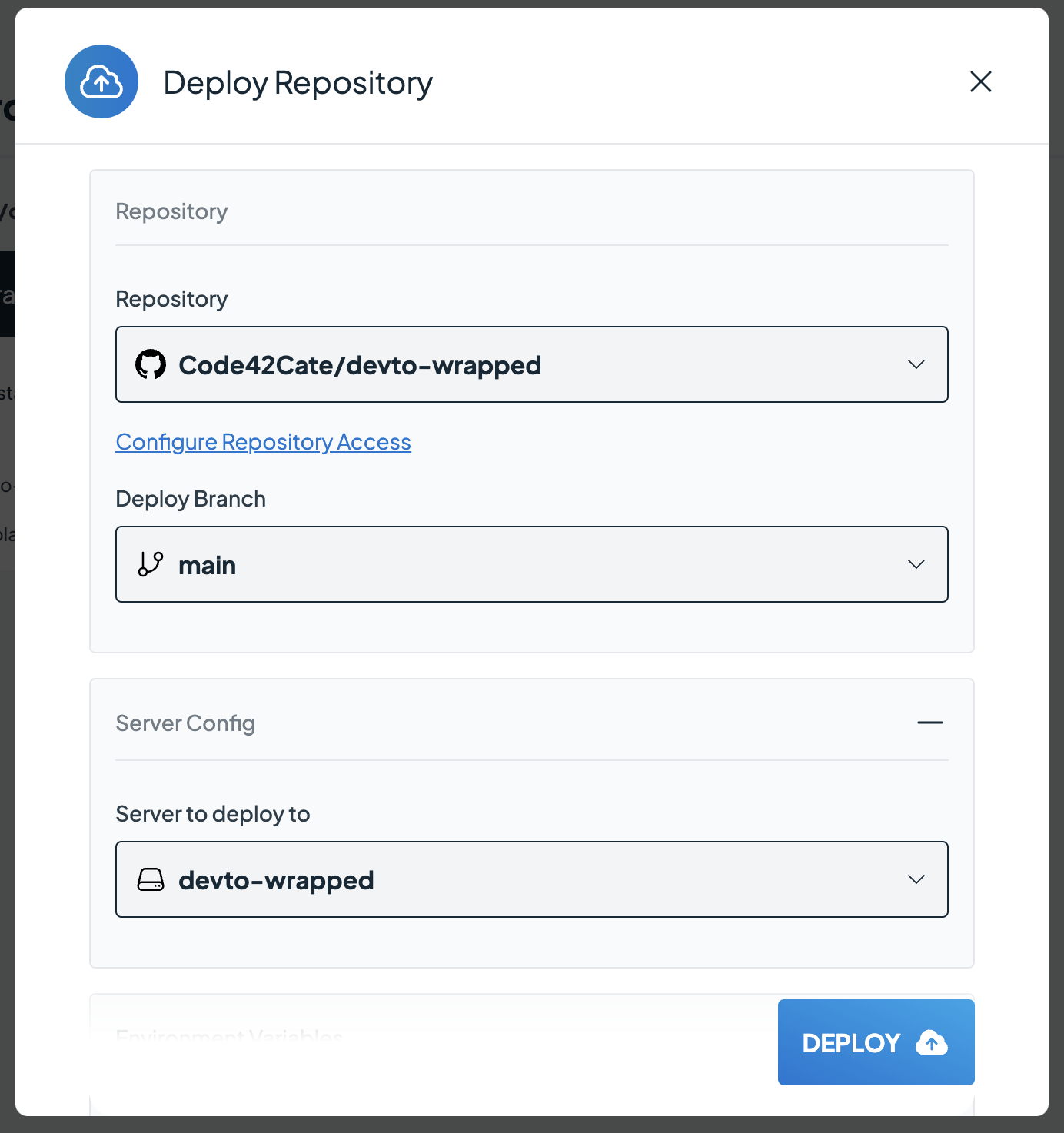 點擊「部署」後,需要幾分鐘時間來建置並啟動我們的 Docker 映像。可以在日誌檢視器中監視進度: 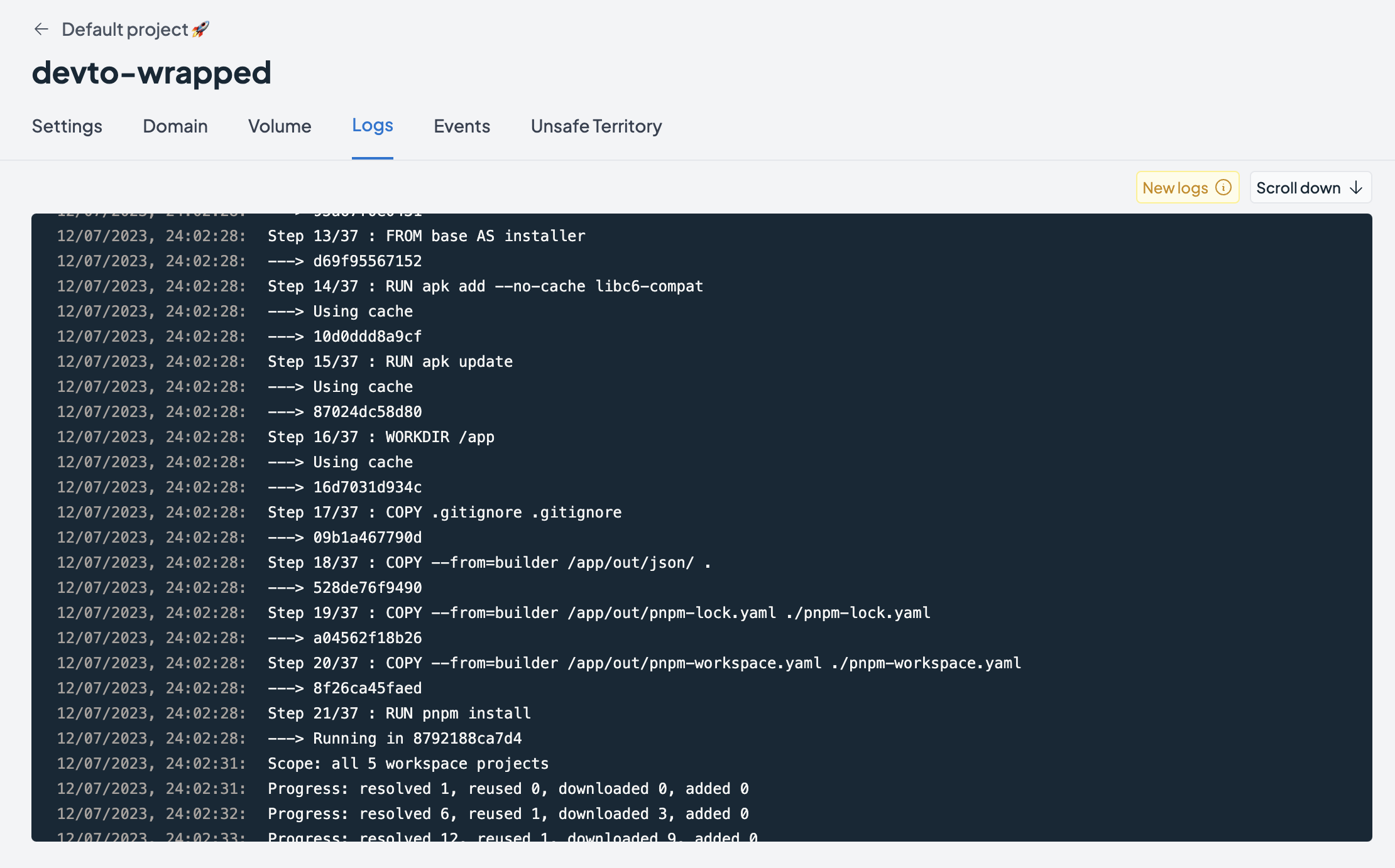 第一次成功部署後,我們將獲得一個可以存取我們的應用程式的免費子網域,或者我們可以加入自己的自訂網域: 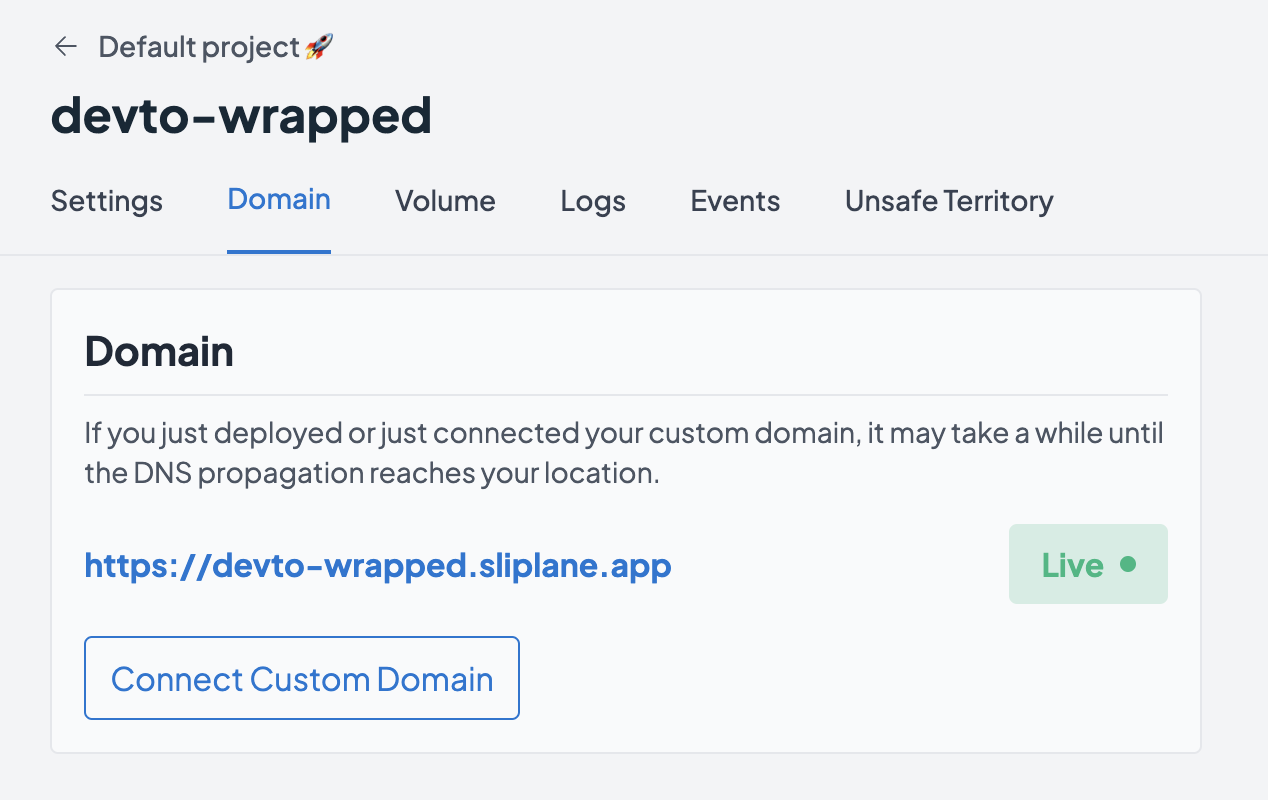 就是這樣!我們的應用程式在線,世界上每個人都可以存取,並且不會產生令人驚訝的無伺服器帳單 🤑 感謝您到目前為止的閱讀,不要忘記用您的截圖進行評論,以_可能_贏得一些貼紙😊 乾杯,喬納斯 --- 原文出處:https://dev.to/code42cate/devto-wrapped-2023-13o
--- 標題:我如何教 Git 發表:真實 描述: 標籤: git, 學習 canonical_url:https://blog.ltgt.net/teaching-git/ 封面圖片:https://marklodato.github.io/visual-git-guide/conventions.svg.png # 使用 100:42 的比例以獲得最佳效果。 # 發佈時間: 2023-11-26 19:17 +0000 --- 我使用 Git 已經十幾年了。八年前,我必須為一家即將建立開源專案的合作夥伴公司舉辦有關 Git(和 GitHub)的培訓課程,我將在這裡向您介紹我的教學方式。順便說一句,從那時起,我們在工作中建立了使用相同(或類似)方法的內部培訓課程。話雖如此,我並沒有發明任何東西:這很大程度上受到了其他人之前寫的內容的啟發,包括[the <cite>Pro Git</cite> book](https://git-scm. com/book/),儘管順序不同,但 <abbr title="in my view">IMO</abbr> 可以有所作為。 我寫這篇文章的原因是,多年來,我不斷看到人們實際上使用 Git,但沒有真正理解他們在做什麼;他們正在使用 Git。他們要么被鎖定在一個非常具體的工作流程中,他們被告知要遵循,並且無法適應另一個開源專案正在使用的工作流程(這也適用於開源維護人員並不真正了解外部貢獻者如何使用 Git) ),或者如果任何事情沒有按照他們想像的方式執行,或者他們在呼叫Git 命令時犯了錯誤,他們就會完全迷失。我受到 [Julia Evans](https://jvns.ca) 對 Git 的(更新)興趣的啟發而寫下來,因為她有時會在社交網絡上徵求評論。 我的目標不是真正教你有關 Git 的知識,而是更多地分享我教授 Git 的方法,以便其他可能會教導的人從中獲得靈感。因此,如果您正在學習 Git,那麼這篇文章並不是專門為您而寫的(抱歉),因此可能不是自給自足的,但希望其他學習資源的連結足以填補空白,使其成為也是有用的學習資源。如果您是視覺學習者,這些外部學習資源都是有插圖的,甚至是視覺學習的。 ## 心理模型 一旦我們清楚了為什麼我們使用VCS(版本控制系統)來記錄_commits_ 中的更改(或者換句話說,我們_將我們的更改_提交到歷史記錄;我假設你對這個術語有一定的熟悉),讓我們多了解一下Git具體來說。 我認為理解 Git 至關重要的一件事是獲得其背後概念的準確心理模型。 首先,這並不是很重要,但Git 實際上並沒有記錄_changes_,而是記錄我們文件的_snapshots_(至少在概念上是這樣;它將使用_packfiles_ 來有效地儲存內容,並且在某些情況下方實際上會儲存_changes_ –diffs–),並且會按需產生差異。不過,這有時會顯示在某些命令的結果中(例如為什麼某些命令顯示一個檔案被刪除而另一個檔案被加入,而其他命令顯示一個檔案被重新命名)。 現在讓我們深入探討一些 Git 概念,或是 Git 如何實現一些常見的 VCS 概念。 ### 犯罪 Git _commit_ 是: * 一個或多個父親提交,或第一次提交沒有父親提交 (_root_) * 提交訊息 * 作者和作者日期(實際上是帶有時區偏移的時間戳) * 提交者和提交日期 * 和我們的檔案:相對於儲存庫根的路徑名、_mode_(UNIX 檔案系統權限)及其內容 每次提交都會獲得一個標識符,該標識符是透過計算該資訊的 SHA1 雜湊值確定的:更改逗號,您將獲得不同的 SHA1,即不同的_提交物件_。 (<abbr title="For What it's value">Fwiw</abbr>,Git 正在慢慢[轉向 SHA-256](https://git-scm.com/docs/hash-function-transition) 作為哈希功能)。 #### 旁白:SHA1 是如何計算的? Git 的儲存是_內容尋址_,這表示每個_物件_都使用直接從其內容派生的名稱進行存儲,並採用 SHA1 雜湊的形式。 從歷史上看,Git 將所有內容儲存在文件中,我們仍然可以這樣推理。文件的內容儲存為 _blob_,目錄儲存為 _tree_(一個文字文件,列出目錄中的文件及其名稱、模式和表示其內容的 _blob_ 的 SHA1,以及其子目錄及其名稱和 SHA1他們的_樹_) 如果您想了解詳細訊息,Julia Evans(再次)寫了一篇令人驚嘆的[博客文章](https://jvns.ca/blog/2023/09/14/in-a-git-repository-- where-do-your-檔案-即時-/);或者您可以[從 <cite>Pro Git</cite> 書中閱讀](https://git-scm.com/book/en/v2/Git-Internals-Git-Objects)。 <圖> <img src=https://git-scm.com/book/en/v2/images/commit-and-tree.png width=800 height=443 alt='包含5 個框的圖表,分為3 列,每個框標有 5 位 SHA1 前綴;左邊的子標籤為“commit”,包含元資料“tree”,中間是框的 SHA1,“author”和“committer”的值均為“Scott”,文字為“The initial commit of我的專案”;中間的框被子標記為“tree”,包括三行,每行標記為“blob”,其餘 3 個框的 SHA1 以及看起來像文件名的內容:“README”、“LICENSE”和“test.rb” ”;最後 3 個框,在右側垂直對齊,都是子標籤為「blob」的內容,包含看起來像是 README、LICENSE 和 Ruby 原始檔內容開頭的內容;有箭頭連結框:提交指向樹,樹指向 blob。'> <figcaption>提交及其樹(來源:<a src=https://git-scm.com/book/en/v2/Git-Branching-Branches-in-a-Nutshell><cite>Pro Git</引用></a>)</figcaption> </圖> _commit_ 中的_父親提交_ 建立一個代表我們歷史的[有向無環圖](https://en.wikipedia.org/wiki/Directed_acirclic_graph):_有向無環圖_ 由連結的節點(我們的提交)組成與有向邊一起(每個提交連結到其父提交,有一個方向,因此_directed_)並且不能有循環/循環(提交永遠不會是它自己的祖先,它的祖先提交都不會連結到它作為父提交)。 <圖> <img src=https://git-scm.com/book/en/v2/images/commits-and-parents.png width=800 height=265 alt='包含 6 個框排列成 2 行 3 列的圖表;第一行的每個框都標有 5 位 SHA1 前綴,子標籤為“commit”,元資料“tree”和“parent”均帶有 5 位 SHA1 前綴(每次都不同)、“author”和“ committer」的值都是“Scott”,以及一些代表提交訊息的文字;左邊的盒子沒有「父」值,另外兩個盒子將左邊的盒子的 SHA1 作為「父」;這些框之間有一個箭頭,指向代表「父」的左側;順便說一句,左邊的框與上圖中的提交框具有相同的 SHA1 和相同的內容;最後,每個提交框也指向其下方的一個框,每個框都標記為「快照 A」、「快照 B」等,並且可能代表從每個提交連結的「樹」物件。'> <figcaption>提交及其父級(來源:<a src=https://git-scm.com/book/en/v2/Git-Branching-Branches-in-a-Nutshell><cite>Pro Git</ cite ></a>)</figcaption> </圖> ### 參考文獻、分支和標籤 現在 SHA1 哈希對於人類來說是不切實際的,雖然 Git 允許我們使用唯一的 SHA1 前綴而不是完整的 SHA1 哈希,但我們需要更簡單的名稱來引用我們的提交:輸入 _references_。這些是我們選擇的提交的_標籤_(而不是 Git)。 有幾種_參考_: * _branches_ 是_moving_ 引用(請注意,`main` 或`master` 並不特殊,它們的名稱只是一個約定) *_標籤_是_不可變_引用 * `HEAD` 是一個特殊的引用,指向_當前提交_。它通常指向一個分支而不是直接指向一個提交(稍後我們會看到原因)。當一個引用指向另一個引用時,這稱為[_符號引用_](https://blog.ltgt.net/confusing-git-terminology/#reference-symbolic-reference)。 * Git 會在某些操作期間為您設定其他特殊參考(`FETCH_HEAD`、`ORIG_HEAD` 等) <圖> <img src=https://git-scm.com/book/en/v2/images/branch-and-history.png width=800 height=430 alt='帶有 9 個框的圖; 6 個盒子的排列方式與上圖相同,並且標記相同(三個提交及其 3 個樹);最右邊(最新)提交上方的兩個框,箭頭指向它,分別標記為“v1.0”和“master”;最後一個框位於“master”框上方,有一個箭頭指向它,並標記為“HEAD”。'> <figcaption>分支及其提交歷史記錄(來源:<a src=https://git-scm.com/book/en/v2/Git-Branching-Branches-in-a-Nutshell><cite>Pro Git< /引用></a>)</figcaption> </圖> ### 三個狀態 當您在 Git 儲存庫中工作時,您在 Git 歷史記錄中操作和記錄的檔案位於您的_工作目錄_中。要建立提交,您需要在 [_index_](https://blog.ltgt.net/confusing-git-terminology/#index-staged-cached) 或_暫存區域_中_暫存_檔案。完成後,您附加一則提交訊息並將您的_staged_檔案移至_history_。 為了關閉循環,_工作目錄_是根據_歷史記錄_中的給定提交進行初始化的。 <圖> <img src=https://git-scm.com/book/en/v2/images/areas.png width=800 height=441 alt='包含3 位參與者的序列圖:「工作目錄」、「暫存區域」和「.git directpry(儲存庫)」;有一條“簽出專案”訊息從“.git 目錄”到“工作目錄”,然後從“工作目錄”到“暫存區域”進行“階段修復”,最後從“暫存區域”進行“提交”區域」到「.git 目錄」。'> <figcaption>工作樹、暫存區域和 Git 目錄(來源:<a href="https://git-scm.com/book/en/v2/Getting-Started-What-is-Git%3F#_the_third_states" ><cite>Pro Git</cite></a>)</figcaption> </圖> ### 旁白:忽略文件 並非所有檔案都需要_追蹤_歷史記錄:由建置系統(如果有)產生的檔案、特定於您的編輯器的檔案以及特定於您的作業系統或其他工作環境的檔案。 Git 允許定義要忽略的檔案或目錄的命名模式。這實際上並不意味著Git 會忽略它們並且無法_跟踪_,但如果不跟踪它們,多個Git 操作將不會向您顯示它們或操縱它們(但您可以手動將它們加入到歷史記錄中,並且從那時起,他們將不再被_忽略_)。 忽略檔案是透過將路徑名稱(可能使用 glob)放入忽略檔案中來完成的: * 儲存庫中任何位置的 `.gitignore` 檔案定義了包含目錄的忽略模式;這些忽略文件會在歷史記錄中被跟踪,作為開發人員之間共享它們的一種方式;在這裡,您將忽略建置系統產生的那些檔案(Gradle 專案的“build/”,Eleventy 網站的“_site/”等) * `.git/info/excludes` 是您機器上的本機儲存庫;很少使用,但有時很有用,所以很高興了解一下 * 最後 `~/.config/git/ignore` 對機器來說是全域的(對你的使用者);在這裡,您將忽略特定於您的電腦的文件,例如特定於您使用的編輯器的文件,或特定於您的作業系統的文件(例如macOS 上的“.DS_Store”或Windows 上的“Thumbs. db”) ) ### 加起來 這是所有這些概念的另一種表示: <圖> <img src=https://marklodato.github.io/visual-git-guide/conventions.svg width=907 height=529 alt='有 10 個框的圖; 5 個框在中心排成一行,標有 5 位 SHA1 前綴,它們之間有從右向左指向的箭頭;一條註釋將它們描述為“提交物件,由 SHA-1 哈希標識”,另一條註釋將其中一個箭頭描述為“子項指向父項”;一對框(看起來像一個水平分割成兩個框的單一框)位於最右邊(最新)提交的上方,有一個向下指向它的箭頭,該對的上面的框被標記為“HEAD”並描述為“引用當前分支”;下面的框被標記為“main”並被描述為“目前分支”;第七個框位於另一個提交上方,有一個向下指向它的箭頭;它被標記為“穩定”並被描述為“另一個分支”;最後兩個框位於提交歷史記錄下,一個在另一個之上;最底部的框標記為“工作目錄”並描述為“您'看到'的文件”,它和提交歷史記錄之間的另一個框標記為“階段(索引)”並描述為“要存取的文件”在下次提交中”。'> <figcaption>提交、引用和區域(來源:<a href=https://marklodato.github.io/visual-git-guide/index-en.html#conventions><cite>可視化 Git 參考</cite >< /a>,馬克‧洛達托)</figcaption> </圖> ## 基本操作 這就是我們開始討論 Git 指令以及它們如何與圖表互動的地方: * `git init` 初始化一個新的儲存庫 * `git status` 取得檔案狀態的摘要 * `git diff` 顯示任意兩個工作目錄、索引、`HEAD` 之間的更改,或實際上任何提交之間的更改 * `git log` 顯示並搜尋您的歷史記錄 * 建立提交 * `git add` 將檔案加入_index_ * `git commit` 將_index_ 轉換為_commit_ (帶有新增的_commit 訊息_) * `git add -p` 以互動方式將檔案新增至 _index_:選擇要新增的變更以及僅將哪些變更保留在工作目錄中,逐一檔案、逐個部分(稱為 _hunk_) * 管理分支機構 * `gitbranch` 顯示分支,或建立分支 *`git switch`(也稱為`git checkout`)將分支(或任何提交,實際上是任何_樹_)簽出到您的工作目錄 * `git switch -b` (也稱為 `git checkout -b`)作為 `gitbranch` 和 `gitswitch` 的捷徑 * `git grep` 搜尋您的工作目錄、索引或任何提交;這是一種增強的“grep -R”,它支援 Git * `gitblame` 來了解更改給定文件每一行的最後一次提交(因此,誰應該為錯誤負責) * `git stash` 將未提交的更改放在一邊(這包括_staged_文件,以及工作目錄中的_tracked_文件),然後_unstash_它們。 ### 提交、分支切換和 HEAD 當您建立提交(使用「git commit」)時,Git 不僅建立_提交物件_,還移動「HEAD」以指向它。如果「HEAD」實際上指向一個分支(通常是這種情況),Git 會將該分支移動到新的提交(並且「HEAD」將繼續指向該分支)。每當當前分支是另一個分支的祖先(該分支指向的提交也是另一個分支的一部分)時,提交將使“HEAD”移動相同,並且分支將_發散_。 當您切換到另一個分支(使用“git switch”或“git checkout”)時,“HEAD”會移至新的目前分支,並且您的工作目錄和索引將設定為重新組合該提交的狀態(未提交的更改將暫時保留;如果 Git 無法做到這一點,它將拒絕切換)。 如需更多詳細資訊和視覺表示,請參閱[commit](https://marklodato.github.io/visual-git-guide/index-en.html#commit) 和[checkout](https://marklodato. github .io/visual-git-guide/index-en.html#checkout)Mark Lotato 的<cite>可視化Git 參考</cite>的部分(請注意,該參考是幾年前寫的,當時`git switch ` 和 ` git Restore` 不存在,而 `git checkout` 是我們所擁有的一切;因此 _checkout_ 部分涵蓋的內容比 `git switch` 多一點)。 當然,<cite>Pro Git</cite> 這本書也是一個很好的視覺表示參考; [<cite>Branches in a Nutshell</cite> 子章節](https://git-scm.com/book/en/v2/Git-Branching-Branches-in-a-Nutshell) 涵蓋了所有內容的很大一部分上述的。 ### 旁白:Git 是保守的 正如我們在上面所看到的,由於其_內容尋址存儲_,對提交的任何“更改”(例如使用“git commit --amend”)實際上都會導致不同的提交(不同的 SHA1)。 _舊提交_不會立即消失:Git 使用_垃圾收集_最終刪除無法從任何_引用_存取的提交。這意味著,如果您設法找回提交SHA1,則可以恢復許多錯誤(“git reflog”可以在此處提供幫助,或者符號“<branch-name>@{<n>}”,例如“main@{ 1}”) ` main` 在更改之前指向的最後一次提交)。 ### 使用分支機構 我們在上面已經看到了分支是如何發散的。 但分歧要求最終_合併_變回來(使用“git merge”)。 Git 在這方面非常擅長(我們稍後會看到)。 合併的一個特殊情況是目前分支是要合併到的分支的祖先。在這種情況下,Git 可以執行 [_fast-forward merge_](https://blog.ltgt.net/confusing-git-terminology/#can-be-fast-forwarded)。 由於兩個分支之間的操作可能始終針對同一對分支,因此 Git 允許您設定一個分支來追蹤另一個分支。另一個分支被稱為_追蹤_它的分支的_上游_。例如,設定時,「git status」將告訴您兩個分支彼此之間有多少分歧:目前分支是[_最新_](https://blog.ltgt.net/confusing-git-terminology /#your- branch-is-up-to-date-with-originmain) 及其上游分支,_後面_和[可以快轉](https://blog.ltgt.net/confusing-git-terminology/ #can-be- fast-forwarded),_超前_許多提交,或它們有分歧,每個提交都有一定數量。其他命令將使用該資訊為參數提供良好的預設值,以便可以省略它們。 要整合來自另一個分支的更改,而不是合併,另一種選擇是_cherry-pick_(使用同名命令)單一提交,而不包含其歷史記錄:Git 將計算該提交帶來的更改並將相同的更改應用於當前分支,建立一個與原始分支類似的新提交(如果您想了解更多有關Git 實際操作方式的訊息,請參閱Julia Evans 的[<cite>如何gitcherry-pick 和revert 使用3 路合併< /cite> ](https://jvns.ca/blog/2023/11/10/how-cherry-pick-and-revert-work/))。 最後,工具帶中的另一個指令是「rebase」。 您可以將其視為一次進行許多選擇的方法,但它實際上更強大(正如我們將在下面看到的)。但在其基本用途中,它只是這樣:您給它一系列提交(在作為起點的任何提交和作為終點的現有分支之間,預設為當前分支)和一個目標,並且它會挑選所有這些提交位於目標之上,並最終更新用作終點的分支。這裡的指令的形式是`git rebase --onto=<target> <start> <end>`。與許多 Git 命令一樣,參數可以省略,並且具有預設值和/或特定含義:因此,`git rebase` 是 `git rebase --fork-point upper` 的簡寫,其中 `upstream` 是 [upstream]當前分支的(https://blog.ltgt.net/confusing-git-terminology/#untracked-files-remote-tracking-branch-track-remote-branch)(我會忽略`--fork-point`這裡,它的作用很微妙,在日常使用上並不那麼重要),它本身就是`git rebase upper HEAD` 的簡寫(其中`HEAD` 必須指向一個分支),它本身就是`git rebase 的簡寫-- on=upstream uploaded `,`git rebase --onto=upstream $(git merge-baseupstream HEAD) HEAD` 的簡寫,並將rebase `upstream` 的最後一個共同祖先與當前分支之間的所有提交另一方面,手和當前分支(即自從它們分歧以來的所有提交),並將它們重新應用到“上游”之上,然後更新當前分支以指向新的提交。明確使用`--onto` (其值與起始點不同)實際上很少見,請參閱[我之前的文章](https://blog.ltgt.net/confusing-git-terminology/#git- rebase- --onto) 對於一個用例。 我們無法在沒有互動式變體「git rebase -i」的情況下呈現「git rebase」:它以與非互動式變體完全相同的行為開始,但在計算需要完成的操作之後,它將允許您對其進行編輯(作為編輯器中的文字文件,每行一個操作)。預設情況下,所有選定的提交都是精心挑選的,但您可以對它們重新排序,跳過某些提交,甚至將某些提交合併到單一提交中。實際上,您可以挑選最初未選擇的提交,甚至建立合併提交,從而完全重寫整個歷史記錄!最後,您還可以停止對其進行編輯(然後使用“git commit --amend”,和/或可能在繼續變基之前建立新的提交),和/或在兩次提交之間執行給定的命令。最後一個選項非常有用(例如,驗證您沒有在歷史記錄的每個點上破壞您的專案),您可以在`--exec` 選項中傳遞該命令,Git 將在每個重新基底提交之間執行它(這也適用於非互動式變基;在互動模式下,當能夠編輯變基場景時,您將看到在每個櫻桃選擇行之間插入執行行)。 更多詳細資訊和視覺表示,請參閱[merge](https://marklodato.github.io/visual-git-guide/index-en.html#merge)、[cherry pick](https://marklodato . github.io/visual-git-guide/index-en.html#cherry-pick) 和 [rebase](https://marklodato.github.io/visual-git-guide/index-en.html#rebase) Mark Lodato 的<cite>視覺化Git 參考</cite> 部分,以及[<cite>基本分支和合併</cite>](https://git-scm.com/book/en/v2/Git-分支-基本-分支和合併),[<cite>變基</cite>](https://git-scm.com/book/en/v2/Git-Branching-Rebasing)和[<cite>重寫歷史< /cite>](https://git-scm.com/book/en/v2/Git-Tools-Rewriting-History) <cite>Pro Git</cite> 書的子章節。 您也可以查看 David Drysdale 的 [<cite>Git Visual Reference</cite>](https://lurklurk.org/gitpix/gitpix.html) 中的「分支和合併」圖。 ## 與他人合作 目前,我們只在我們的儲存庫中進行本地工作。 但 Git 是專門為與他人合作而建構的。 讓我介紹一下_遙控器_。 ### 遙控器 當您_複製_儲存庫時,該儲存庫將成為本機儲存庫的_遠端_,名為「origin」(就像「main」分支一樣,這只是預設值,名稱本身沒有什麼特別的,除了有時用作省略命令參數時的預設值)。然後,您將開始工作,建立本地提交和分支(因此從遠端_forking_),同時遠端可能會從其作者那裡獲得更多提交和分支。因此,您需要將這些遠端變更同步到本機儲存庫,並希望快速了解與遠端相比您在本機所做的變更。 Git 處理這個問題的方式是在一個特殊的命名空間中記錄它所知道的遠端(主要是分支)的狀態:「refs/remote/」。這些被稱為[_遠端追蹤分支_](https://blog.ltgt.net/confusing-git-terminology/#untracked-files-remote-tracking-branch-track-remote-branch)。 Fwiw,本機分支儲存在「refs/heads/」命名空間中,標籤儲存在「refs/tags/」中(來自遠端的標籤通常直接「匯入」到「refs/tags/」中,因此例如您會遺失位置資訊他們來自)。您可以根據需要擁有任意多個遙控器,每個遙控器都有一個名稱。 (請注意,遙控器不一定位於其他電腦上,它們實際上可以位於同一台電腦上,直接從檔案系統存取,因此您無需進行任何設定即可使用遙控器。) ### 取得 每當你從遠端 _fetch_ 時(使用 `git fetch`、`git pull` 或 `git Remote update`),Git 都會與它對話以下載它還不知道的提交,並更新 _remote-tracking遠端分支_ 。要取得的確切引用集以及取得它們的位置將傳遞給 `git fetch` 命令(如 [refspecs](https://blog.ltgt.net/confusing-git-terminology/#refspecs) )以及儲存庫的` .git/config` 中定義的預設值,預設由`git clone` 或`git remote add` 配置以取得所有分支(遠端上的`refs/heads/` 中的所有內容)並放置它們位於` refs/remote/<remote>` 中(因此`origin` 遙控器的`refs/remote/origin/` )具有相同的名稱(因此遙控器上的`refs/heads/main` 變成`refs/remote / origin/main` 本地)。 <圖> <img src=https://git-scm.com/book/en/v2/images/remote-branches-5.png width=800 height=577 alt='帶有3 個大方框的圖表,代表機器或儲存庫,包含代表提交歷史的較小框和箭頭;一個框標記為“git.outcompany.com”,子標記為“origin”,並包含名為“master”的分支中的提交;另一個框標記為“git.team1.outcompany.com”,子標記為“teamone”,並包含名為“master”的分支中的提交; 「origin」和「teamone」中的提交 SHA1 雜湊值相同,除了「origin」在其「master」分支上多了一個提交,即「teamone」在「後面」;第三個框標記為“我的電腦”,它包含與其他兩個框相同的提交,但這次分支被命名為“origin/master”和“teamone/master”;它還在名為“master”的分支中包含另外兩個提交,與遠端分支的較早點不同。'> <figcaption>遠端和遠端追蹤分支(來源:<a href=https://git-scm.com/book/en/v2/Git-Branching-Remote-Branches><cite>Pro Git</cite>< / a>)</figcaption> </圖> 然後,您將使用與分支相關的命令來獲取從_遠端追蹤分支_到本地分支的更改(“git merge”或“git rebase”),或“git pull”,這只不過是“git fetch”的簡寫` 後面跟著 `git merge` 或 `git rebase`。 <abbr title="By the way">順便說一句</abbr>,在很多情況下,當你建立本地分支時,Git 會自動將_遠端追蹤分支_設定為本地分支的_上游_(它會告訴你相關資訊)當這種情況發生時)。 ### 推 要與其他人共用您的更改,他們可以將您的儲存庫新增為遠端儲存庫並從中_pull_(意味著透過網路存取您的電腦),或者您可以_push_到遠端儲存庫。 (如果您要求某人從您的遙控器中提取更改,這稱為..._拉請求_,您可能在 GitHub 或類似服務中聽說過這個術語。) 推送與提取類似,相反:您將提交發送到遠端並更新其分支以指向新提交。作為安全措施,Git 只允許遠端分支_快速轉送_;如果您想推送以非快轉方式更新遠端分支的更改,則必須使用「git push --force-with-lease」(或「git push --force」)_force_它,但要小心:`-- force-with-lease`將首先確保您的_遠端追蹤分支_與遠端分支是最新的,以確保自上次_fetched_以來沒有人將變更推送到分支;` --force` 不會執行該檢查,而是按照您的指示執行操作,風險由您自己承擔)。 與「git fetch」一樣,您可以將要更新的分支傳遞給「git push」命令,但如果您不這樣做,Git 會提供良好的預設行為。如果你不指定任何東西,Git 會從目前分支的上游推斷遠程,所以大多數時候 `git push` 相當於 `git push origin`。這實際上是“git Push origin main”的簡寫(假設當前分支是“main”),它本身是“git Push origin main:main”的簡寫,是“git Push origin refs/heads/main:refs/”的簡寫heads/main`,意思是將本地的`refs/heads/main`推送到`origin`遠端的`refs/heads/main`。有關使用不同來源和目標指定 _refspecs_ 的一些用例,請參閱[我之前的文章](https://blog.ltgt.net/confusing-git-terminology/#refspecs)。 <圖> <img src=https://lurklurk.org/gitpix/push2.svg width=1052 height=744 alt='代表「git push」指令的圖表,有四個 git 圖表(點,有些有標籤,用線連接) 排列成兩行兩列;列之間的箭頭表示左列是「之前」狀態,右列是「之後」狀態;上面一行中的圖位於雲內部,代表遠端儲存庫,並且有兩個分支,“master”和“other”,它們偏離了共同的祖先;左下圖與上面的圖形狀相同,只是標籤更改為“origin/master”和“origin/other”,並且每個分支有更多提交:與“origin”分支相比,“master”分支有兩個額外的提交/master”,而“other”比“origin/other”多了一個提交;與左上圖相比,右上圖在其「master」分支中多了兩次提交;右下圖與左下圖相同,除了「origin/master」現在指向與「master」相同的提交;換句話說,在「之前」狀態下,遠端缺少三個提交,而在「git Push」之後,本地「master」分支的兩個提交被複製到遠端,而「其他」保持不變。'> <figcaption><code>git Push</code>(資料來源:<a href=https://lurklurk.org/gitpix/gitpix.html><cite>Git 視覺參考</cite></a>,David Drysdale )</圖標題> </圖> 更多詳細資訊和視覺表示,請參閱[<cite>遠端分支</cite>](https://git-scm.com/book/en/v2/Git-Branching-Remote-Branches),[< cite >使用遙控器</cite>](https://git-scm.com/book/en/v2/Git-Basics-Working-with-Remotes),以及[<cite>為專案做出貢獻</ cite> ](https://git-scm.com/book/en/v2/Distributed-Git-Contributing-to-a-Project) <cite>Pro Git</cite> 書的子章節,以及「處理遠程來自David Drysdale 的[<cite>Git Visual Reference</cite>](https://lurklurk.org/gitpix/gitpix.html) 的「儲存庫」圖表。 <cite>Pro Git</cite> 的<cite>為專案做出貢獻</cite>一章也涉及在GitHub 等平台上為開源專案做出貢獻,您必須先_fork_儲存庫,然後透過_pull requests_進行貢獻(或_合併請求_)。 ## 最佳實踐 這些是針對初學者的,希望不會引起太多爭議。 嘗試保留_clean_歷史記錄: * 明智地使用合併提交 * 清晰且高品質的提交訊息(請參閱[<cite>提交指南</cite>](https://git-scm.com/book/en/v2/Distributed-Git-Contributing-to-a-Project #_commit_guidelines)在<cite>Pro Git</cite> 中) * make _atomic_ commits:每個提交應該獨立於歷史記錄中跟隨它的提交進行編譯和執行 這僅適用於您與他人分享的歷史記錄。 在本地,想怎麼做就怎麼做。對於初學者,我會給以下建議: * 不要直接在“main”(或“master”,或您在遠端上沒有專門擁有的任何分支)上工作,而是建立本機分支;它有助於解耦不同任務的工作:即將開始處理另一個錯誤或功能,同時等待有關當前任務的說明的更多詳細資訊?切換到另一個分支,稍後您可以透過切換回來回到該分支;它還使從遠端更新變得更容易,因為如果您的本地分支只是同名遠端分支的副本,沒有任何本地更改(除非您想推送這些更改),您確信不會發生衝突到該分支) * 毫不猶豫地重寫你的提交歷史記錄(`git commit --amend` 和/或 `git rebase -i`),但不要太早這樣做;在工作時堆疊許多小提交是完全可以的,並且只在共享之前重寫/清理歷史記錄 * 同樣,請毫不猶豫地重新調整本機分支以整合上游變更(直到您共用該分支,此時您將遵循專案的分支工作流程) 如果出現任何問題並且您迷路了,我的建議是使用 `gitk` 或 `gitk HEAD @{1}`,也可能使用 `gitk --all` (我在這裡使用 `gitk` 但使用任何工具你喜歡),可視化你的Git 歷史並嘗試了解發生了什麼。由此,您可以回滾到先前的狀態(`git reset @{1}`)或嘗試修復問題(擇優選擇提交等)。合併失敗,您可以使用“git rebase --abort”或“git merge - -abort」等命令中止並回滾到先前的狀態。 為了讓事情變得更簡單,請不要猶豫,在任何可能具有破壞性的命令(`git rebase`)之前,建立一個分支或標籤作為“書籤”,如果事情沒有按預期進行,您可以輕鬆重置。當然,在執行這樣的命令後,請檢查歷史記錄和文件,以確保結果是您所期望的。 ## 進階概念 這只是其中的一小部分,還有更多值得探索! * 分離的「HEAD」:[`git checkout` 手冊頁](https://git-scm.com/docs/git-checkout#_detached_head) 有一個關於該主題的很好的部分,另請參閱[我之前的帖子](https ://blog.ltgt.net/confusing-git-terminology/#detached-head-state),要獲得良好的視覺表示,請參閱[<cite>使用分離的HEAD 進行提交</ cite>](https:// /marklodato.github.io/visual-git-guide/index-en.html#detached) Mark Lodato 的 <cite>視覺化 Git 參考</cite> 部分。 * Hooks:這些是可執行檔(大多數情況下是 shell 腳本),Git 將執行它們來回應儲存庫上的操作;人們使用它們在每次提交之前檢查程式碼(如果失敗則中止提交),產生或後處理提交訊息,或在有人推送到儲存庫後觸發伺服器上的操作(觸發建置和/或部署)。 * 一些很少需要的命令可以在您真正需要時節省您的時間: * `git bisect`:一個進階命令,透過測試多個提交(手動或透過腳本)來幫助您找出哪個提交引入了錯誤;對於線性歷史,這是使用二分法並且可以手動完成,但是一旦您有許多合併提交,這就會變得更加複雜,並且最好讓 git bisect 來完成繁重的工作。 * `git filter-repo`:實際上是一個[第三方命令](https://github.com/newren/git-filter-repo),作為Git 自己的`filter-branch` 的替代品,它允許重寫儲存庫的整個歷史記錄,以刪除錯誤新增的文件,或協助將儲存庫的一部分提取到另一個儲存庫。 我們完成了。 有了這些知識,人們應該能夠將任何 Git 命令映射到如何修改提交的_有向無環圖_,並了解如何修復錯誤(在錯誤的分支上執行合併?基於錯誤的分支重新建置?)並不是說理解這些事情會很容易,但至少應該是可能的。 --- 原文出處:https://dev.to/tbroyer/how-i-teach-git-3nj3
如果你使用 CSS 時間夠長,那麼你很可能至少嘗試過一次從 `height: 0` 到 `auto` 的**轉換**...結果卻發現它**確實如此。行不通!** 😢 ➡️幸運的是,今天這個問題實際上有一個**解決方案**:它在底層使用**CSS Grid**,而且它**如此簡單**並且**完美執行!** 讓我們從一個實際的例子開始。我建立了這個簡單的**手風琴**: https://codepen.io/francescovetere/pen/MWLXjNx 它的 **HTML** 非常簡單: ``` <div class="accordion"> <div class="accordion-title">Hover me!</div> <div class="accordion-body"> <div> <p>Lorem ipsum ...</p> </div> </div> </div> ``` 如果您將滑鼠**懸停在手風琴上,您會注意到出現**下拉選單**。這很酷,但是如果我們想讓它看起來有一個很好的**平滑過渡怎麼辦?** **我實際上嘗試**在之前的程式碼筆中通過在“height”屬性上加入一些過渡來做到這一點: ``` .accordion-body { height: 0; transition: 500ms height ease; } .accordion:hover .accordion-body { height: auto; } ``` ❌不幸的是,**這不起作用**:從 `height: 0` 轉換到 `height: auto`,正如我之前所說,** CSS 是不可能的。** 🤔 如何解決這個問題? 好吧,**第一個解決方案**可以將 `height` 屬性設為 **固定數字**,而不是 `auto`。 這是可行的,但它**不是一個很好的方法**:為了計算這個固定數字,我們必須求助於**JavaScript**,以便計算我們的“.accordion-body”實際上是多少高. .. **不是我們真正的目標!** 😕 我們仍然可以實現這種效果,但是使用 **僅 CSS** 解決方案嗎? 💡 **實際上,是的!** 為什麼我們不直接使用 `max-height` 來代替呢? ``` .accordion-body { max-height: 0; transition: 500ms max-height ease; } .accordion:hover .accordion-body { max-height: 200px; } ``` 這將是結果: https://codepen.io/francescovetere/pen/ExrRNVa 由於我們為「max-height」定義了一個**固定值**,瀏覽器現在能夠**正確地執行轉換**。 😕 **唯一的問題**是,由於我們為 `max-height` 定義了一個固定值,現在內容可能 **可能溢出**: https://codepen.io/francescovetere/pen/VwgdmbW 如果您確定您的內容永遠不會達到特定高度...那麼使用此方法就完全沒問題!** 只需為“max-height”使用適當的值,然後您就可以了很好,可以走了。 **但請注意**,“max-height”的**值越高,**過渡變得越奇怪**(嘗試在之前的程式碼筆中加入“max-height: 1000px”,然後查看事情發生了怎樣的變化!)。 🤔 **我們可以做得更好嗎?** 我們可以先避免任何固定的 `height`/`max-height` 嗎? 🎉 **CSS 格來拯救!** ✅ 我們實際上可以使用一個**巧妙的技巧**,它基本上包括使用**單一網格專案**製作**CSS網格**。 那麼我們真正要做的就是採用「grid-template-rows」並使其從「0fr」過渡到「1fr」:這樣,我們的網格項將從 0 過渡到「自然」高度。就是這麼簡單: ``` .accordion-body { display: grid; grid-template-rows: 0fr; transition: 250ms grid-template-rows ease; } .accordion:hover .accordion-body { grid-template-rows: 1fr; } .accordion-body > div { overflow: hidden; } ``` 這感覺**乾淨多了。** 沒有固定的高度,沒有花哨的東西,只是我們的手風琴按預期工作。 **太棒了!** 😄 https://codepen.io/francescovetere/pen/BaGwBRx 此解決方案的**一個警告**是,您實際上需要為“.accordion-body”的內部“div”設定“overflow:hidden”才能使其工作。在我看來,這個額外的 CSS 是完全值得的,但請在評論中告訴我你的想法! 🎁 **額外小提示** 這個技巧之所以有效,是因為「網格模板行」(以及更一般地說,「網格軌道」)的「動畫性」。 對於某些瀏覽器來說,這是一個**新功能**:如果您存取[此頁面](https://caniuse.com/mdn-css_properties_grid-template-rows_animation),您會注意到**網格追蹤可動畫性**例如,僅從 **版本 107 開始登陸 **Chrome**。 在我撰寫本文時,所有主要瀏覽器都支援此功能,但如果您想在生產程式碼中使用此功能,請務必首先**檢查相容性**! --- 就這樣!如果您已經了解這個很棒的 CSS 功能,請隨時發表評論並告訴我! 😉 下次見! 👋 --- 原文出處:https://dev.to/francescovetere/css-trick-transition-from-height-0-to-auto-21de
## 簡介 在本文中,您將學習如何使用 NextJS、Trigger.dev、Resend 和 OpenAI 建立簡歷產生器。 😲 - 加入基本詳細訊息,例如名字、姓氏和最後工作地點。 - 產生詳細訊息,例如個人資料摘要、工作經歷和工作職責。 - 建立包含所有資訊的 PDF。 - 將所有內容傳送到您的電子郵件 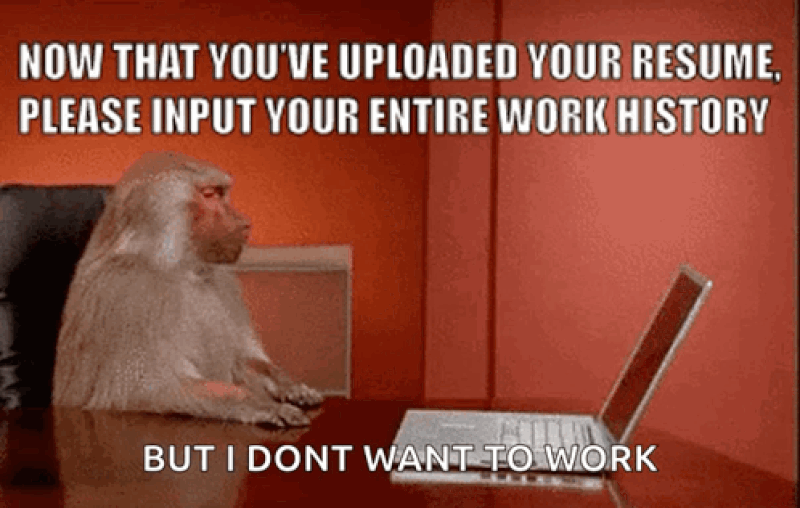 *** ## 你的後台工作平台🔌 [Trigger.dev](https://trigger.dev/) 是一個開源程式庫,可讓您使用 NextJS、Remix、Astro 等為您的應用程式建立和監控長時間執行的作業! [](https://github.com/triggerdotdev/trigger.dev) 請幫我們一顆星🥹。 這將幫助我們建立更多這樣的文章💖 https://github.com/triggerdotdev/trigger.dev --- ## 讓我們來設定一下吧🔥 使用 NextJS 設定一個新專案 ``` npx create-next-app@latest ``` 我們將建立一個包含基本資訊的簡單表單,例如: - 名 - 姓 - 電子郵件地址 - 你的頭像 - 以及你今天為止的經驗! 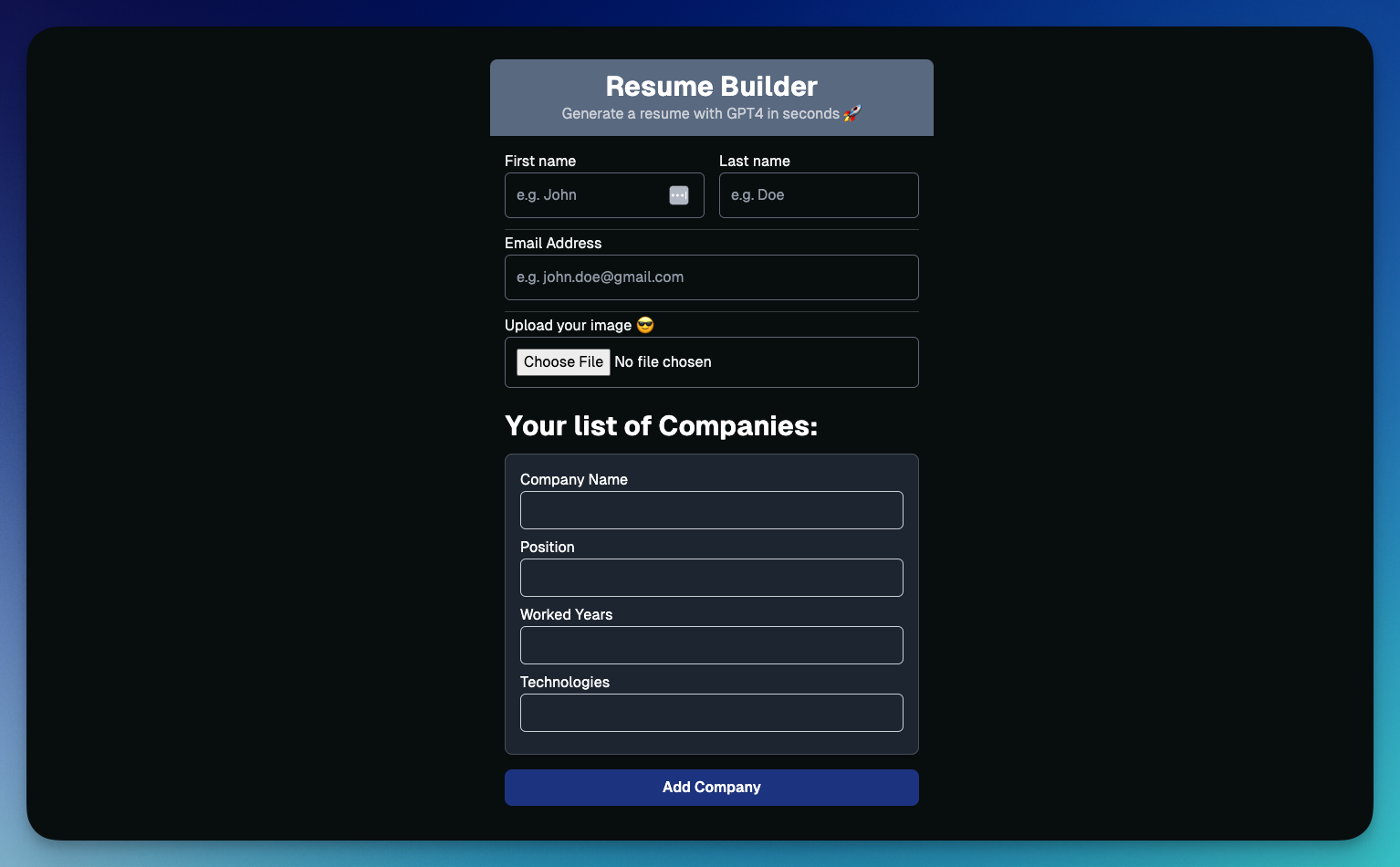 我們將使用 NextJS 的新應用程式路由器。 開啟`layout.tsx`並加入以下程式碼 ``` import { GeistSans } from "geist/font"; import "./globals.css"; const defaultUrl = process.env.VERCEL_URL ? `https://${process.env.VERCEL_URL}` : "http://localhost:3000"; export const metadata = { metadataBase: new URL(defaultUrl), title: "Resume Builder with GPT4", description: "The fastest way to build a resume with GPT4", }; export default function RootLayout({ children, }: { children: React.ReactNode; }) { return ( <html lang="en" className={GeistSans.className}> <body className="bg-background text-foreground"> <main className="min-h-screen flex flex-col items-center"> {children} </main> </body> </html> ); } ``` 我們基本上是為所有頁面設定佈局(即使我們只有一頁。) 我們設定基本的頁面元資料、背景和全域 CSS 元素。 接下來,讓我們打開“page.tsx”並加入以下程式碼: ``` <div className="flex-1 w-full flex flex-col items-center"> <nav className="w-full flex justify-center border-b border-b-foreground/10 h-16"> <div className="w-full max-w-6xl flex justify-between items-center p-3 text-sm"> <span className="font-bold select-none">resumeGPT.</span> </div> </nav> <div className="animate-in flex-1 flex flex-col opacity-0 max-w-6xl px-3"> <Home /> </div> </div> ``` 這設定了我們的resumeGPT 的標題和主要的家庭元件。 <小時/> ## 建立表單的最簡單方法 保存表單資訊並驗證欄位最簡單的方法是使用react-hook-form。 我們將上傳個人資料照片。 為此,我們不能使用基於 JSON 的請求。 我們需要將 JSON 轉換為有效的表單資料。 那麼就讓我們把它們全部安裝吧! ``` npm install react-hook-form object-to-formdata axios --save ``` 建立一個名為 Components 的新資料夾,新增一個名為「Home.tsx」的新文件,並新增以下程式碼: ``` "use client"; import React, { useState } from "react"; import {FormProvider, useForm} from "react-hook-form"; import Companies from "@/components/Companies"; import axios from "axios"; import {serialize} from "object-to-formdata"; export type TUserDetails = { firstName: string; lastName: string; photo: string; email: string; companies: TCompany[]; }; export type TCompany = { companyName: string; position: string; workedYears: string; technologies: string; }; const Home = () => { const [finished, setFinished] = useState<boolean>(false); const methods = useForm<TUserDetails>() const { register, handleSubmit, formState: { errors }, } = methods; const handleFormSubmit = async (values: TUserDetails) => { axios.post('/api/create', serialize(values)); setFinished(true); }; if (finished) { return ( <div className="mt-10">Sent to the queue! Check your email</div> ) } return ( <div className="flex flex-col items-center justify-center p-7"> <div className="w-full py-3 bg-slate-500 items-center justify-center flex flex-col rounded-t-lg text-white"> <h1 className="font-bold text-white text-3xl">Resume Builder</h1> <p className="text-gray-300"> Generate a resume with GPT in seconds 🚀 </p> </div> <FormProvider {...methods}> <form onSubmit={handleSubmit(handleFormSubmit)} className="p-4 w-full flex flex-col" > <div className="flex flex-col lg:flex-row gap-4"> <div className="flex flex-col w-full"> <label htmlFor="firstName">First name</label> <input type="text" required id="firstName" placeholder="e.g. John" className="p-3 rounded-md outline-none border border-gray-500 text-white bg-transparent" {...register('firstName')} /> </div> <div className="flex flex-col w-full"> <label htmlFor="lastName">Last name</label> <input type="text" required id="lastName" placeholder="e.g. Doe" className="p-3 rounded-md outline-none border border-gray-500 text-white bg-transparent" {...register('lastName')} /> </div> </div> <hr className="w-full h-1 mt-3" /> <label htmlFor="email">Email Address</label> <input type="email" required id="email" placeholder="e.g. [email protected]" className="p-3 rounded-md outline-none border border-gray-500 text-white bg-transparent" {...register('email', {required: true, pattern: /^\S+@\S+$/i})} /> <hr className="w-full h-1 mt-3" /> <label htmlFor="photo">Upload your image 😎</label> <input type="file" id="photo" accept="image/x-png" className="p-3 rounded-md outline-none border border-gray-500 mb-3" {...register('photo', {required: true})} /> <Companies /> <button className="p-4 pointer outline-none bg-blue-500 border-none text-white text-base font-semibold rounded-lg"> CREATE RESUME </button> </form> </FormProvider> </div> ); }; export default Home; ``` 您可以看到我們從「使用客戶端」開始,它基本上告訴我們的元件它應該只在客戶端上執行。 為什麼我們只需要客戶端? React 狀態(輸入變更)僅在用戶端可用。 我們設定兩個接口,「TUserDetails」和「TCompany」。它們代表了我們正在使用的資料的結構。 我們將“useForm”與“react-hook-form”一起使用。它為我們的輸入建立了本地狀態管理,並允許我們輕鬆更新和驗證我們的欄位。您可以看到,在每個「輸入」中,都有一個簡單的「註冊」函數,用於指定輸入名稱和驗證並將其註冊到託管狀態。 這很酷,因為我們不需要使用像“onChange”這樣的東西 您還可以看到我們使用了“FormProvider”,這很重要,因為我們希望在子元件中擁有“react-hook-form”的上下文。 我們還有一個名為「handleFormSubmit」的方法。這是我們提交表單後呼叫的方法。您可以看到我們使用“serialize”函數將 javascript 物件轉換為 FormData,並向伺服器發送請求以使用“axios”啟動作業。 您可以看到另一個名為“Companies”的元件。該元件將讓我們指定我們工作過的所有公司。 那麼讓我們努力吧。 建立一個名為「Companies.tsx」的新文件 並加入以下程式碼: ``` import React, {useCallback, useEffect} from "react"; import { TCompany } from "./Home"; import {useFieldArray, useFormContext} from "react-hook-form"; const Companies = () => { const {control, register} = We(); const {fields: companies, append} = useFieldArray({ control, name: "companies", }); const addCompany = useCallback(() => { append({ companyName: '', position: '', workedYears: '', technologies: '' }) }, [companies]); useEffect(() => { addCompany(); }, []); return ( <div className="mb-4"> {companies.length > 1 ? ( <h3 className="font-bold text-white text-3xl my-3"> Your list of Companies: </h3> ) : null} {companies.length > 1 && companies.slice(1).map((company, index) => ( <div key={index} className="mb-4 p-4 border bg-gray-800 rounded-lg shadow-md" > <div className="mb-2"> <label htmlFor={`companyName-${index}`} className="text-white"> Company Name </label> <input type="text" id={`companyName-${index}`} className="p-2 border border-gray-300 rounded-md w-full bg-transparent" {...register(`companies.${index}.companyName`, {required: true})} /> </div> <div className="mb-2"> <label htmlFor={`position-${index}`} className="text-white"> Position </label> <input type="text" id={`position-${index}`} className="p-2 border border-gray-300 rounded-md w-full bg-transparent" {...register(`companies.${index}.position`, {required: true})} /> </div> <div className="mb-2"> <label htmlFor={`workedYears-${index}`} className="text-white"> Worked Years </label> <input type="number" id={`workedYears-${index}`} className="p-2 border border-gray-300 rounded-md w-full bg-transparent" {...register(`companies.${index}.workedYears`, {required: true})} /> </div> <div className="mb-2"> <label htmlFor={`workedYears-${index}`} className="text-white"> Technologies </label> <input type="text" id={`technologies-${index}`} className="p-2 border border-gray-300 rounded-md w-full bg-transparent" {...register(`companies.${index}.technologies`, {required: true})} /> </div> </div> ))} <button type="button" onClick={addCompany} className="mb-4 p-2 pointer outline-none bg-blue-900 w-full border-none text-white text-base font-semibold rounded-lg"> Add Company </button> </div> ); }; export default Companies; ``` 我們從 useFormContext 開始,它允許我們取得父元件的上下文。 接下來,我們使用 useFieldArray 建立一個名為 Companies 的新狀態。這是我們擁有的所有公司的一個陣列。 在「useEffect」中,我們新增陣列的第一項以對其進行迭代。 當點擊“addCompany”時,它會將另一個元素推送到陣列中。 我們已經和客戶完成了🥳 --- ## 解析HTTP請求 還記得我們向“/api/create”發送了一個“POST”請求嗎? 讓我們轉到 app/api 資料夾並在該資料夾中建立一個名為「create」的新資料夾,建立一個名為「route.tsx」的新檔案並貼上以下程式碼: ``` import {NextRequest, NextResponse} from "next/server"; import {client} from "@/trigger"; export async function POST(req: NextRequest) { const data = await req.formData(); const allArr = { name: data.getAll('companies[][companyName]'), position: data.getAll('companies[][position]'), workedYears: data.getAll('companies[][workedYears]'), technologies: data.getAll('companies[][technologies]'), }; const payload = { firstName: data.get('firstName'), lastName: data.get('lastName'), photo: Buffer.from((await (data.get('photo[0]') as File).arrayBuffer())).toString('base64'), email: data.get('email'), companies: allArr.name.map((name, index) => ({ companyName: allArr.name[index], position: allArr.position[index], workedYears: allArr.workedYears[index], technologies: allArr.technologies[index], })).filter((company) => company.companyName && company.position && company.workedYears && company.technologies) } await client.sendEvent({ name: 'create.resume', payload }); return NextResponse.json({ }) } ``` > 此程式碼只能在 NodeJS 版本 20+ 上運作。如果版本較低,將無法解析FormData。 該程式碼非常簡單。 - 我們使用 `req.formData` 將請求解析為 FormData - 我們將基於 FormData 的請求轉換為 JSON 檔案。 - 我們提取圖像並將其轉換為“base64” - 我們將所有內容傳送給 TriggerDev --- ## 製作履歷並將其發送到您的電子郵件📨 建立履歷是我們需要的長期任務 - 使用 ChatGPT 產生內容。 - 建立 PDF - 發送到您的電子郵件 由於某些原因,我們不想發出長時間執行的 HTTP 請求來執行所有這些操作。 1. 部署到 Vercel 時,無伺服器功能有 10 秒的限制。我們永遠不會準時到達。 2.我們希望讓用戶不會長時間掛起。這是一個糟糕的使用者體驗。如果用戶關閉窗口,整個過程將失敗。 ### 介紹 Trigger.dev! 使用 Trigger.dev,您可以在 NextJS 應用程式內執行後台進程!您不需要建立新伺服器。 他們也知道如何透過將長時間執行的作業無縫地分解為短期任務來處理它們。 註冊 [Trigger.dev 帳號](https://trigger.dev/)。註冊後,建立一個組織並為您的工作選擇一個專案名稱。 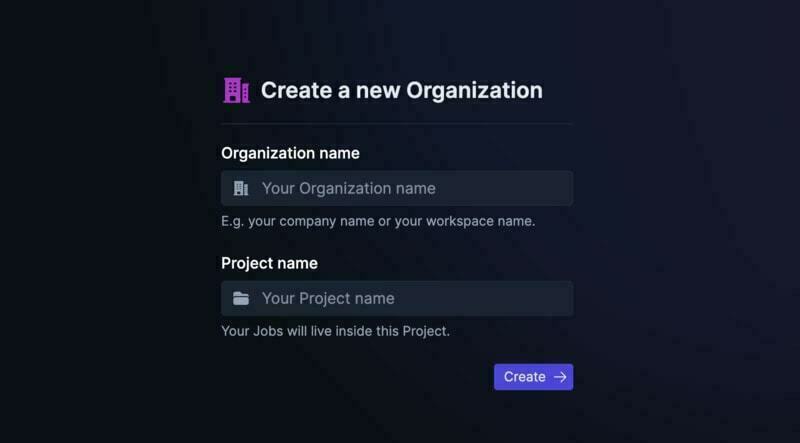 選擇 Next.js 作為您的框架,並按照將 Trigger.dev 新增至現有 Next.js 專案的流程進行操作。 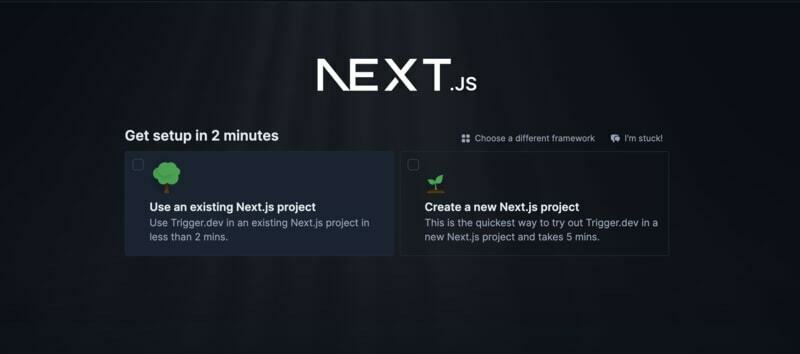 否則,請點選專案儀表板側邊欄選單上的「環境和 API 金鑰」。 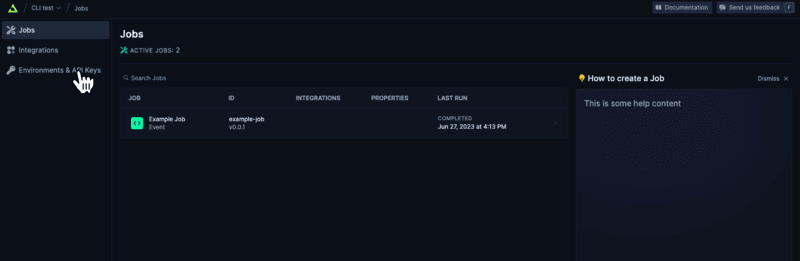 複製您的 DEV 伺服器 API 金鑰並執行下面的程式碼片段以安裝 Trigger.dev。仔細按照說明進行操作。 ``` npx @trigger.dev/cli@latest init ``` 在另一個終端中,執行以下程式碼片段以在 Trigger.dev 和 Next.js 專案之間建立隧道。 ``` npx @trigger.dev/cli@latest dev ``` 讓我們建立 TriggerDev 作業! 前往新建立的資料夾 jobs 並建立一個名為「create.resume.ts」的新檔案。 新增以下程式碼: ``` client.defineJob({ id: "create-resume", name: "Create Resume", version: "0.0.1", trigger: eventTrigger({ name: "create.resume", schema: z.object({ firstName: z.string(), lastName: z.string(), photo: z.string(), email: z.string().email(), companies: z.array(z.object({ companyName: z.string(), position: z.string(), workedYears: z.string(), technologies: z.string() })) }), }), run: async (payload, io, ctx) => { } }); ``` 這將為我們建立一個名為「create-resume」的新工作。 如您所見,我們先前從「route.tsx」發送的請求進行了架構驗證。這將為我們提供驗證和“自動完成”。 我們將在這裡執行三項工作 - 聊天GPT - PDF建立 - 電子郵件發送 讓我們從 ChatGPT 開始。 [建立 OpenAI 帳戶](https://platform.openai.com/) 並產生 API 金鑰。 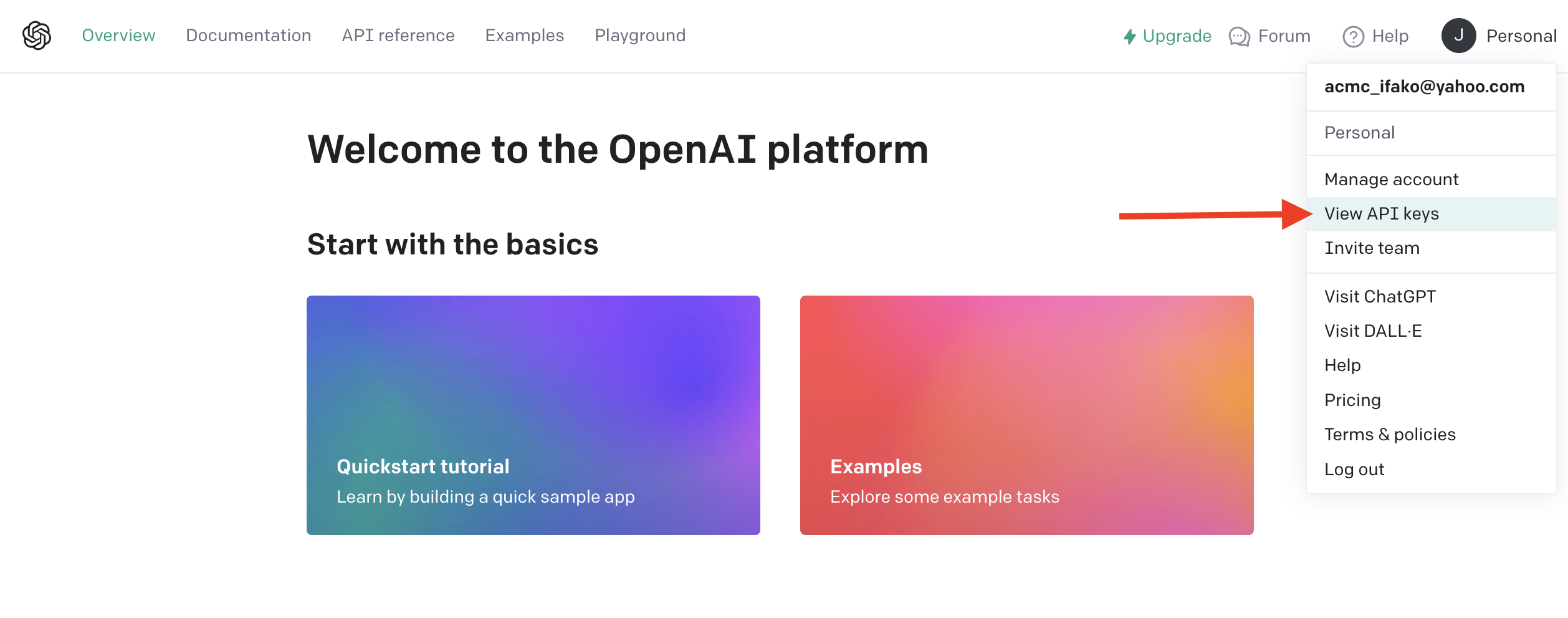 從下拉清單中按一下「檢視 API 金鑰」以建立 API 金鑰。 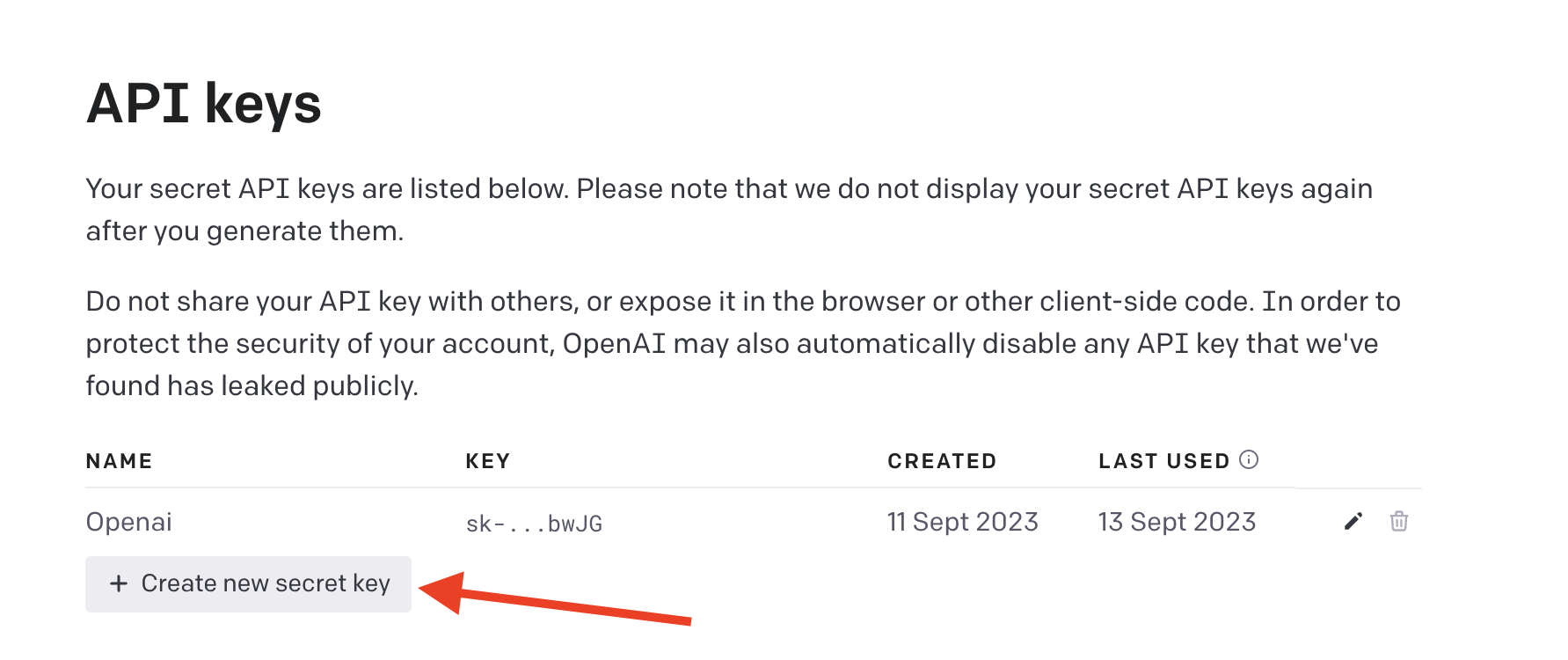 接下來,透過執行下面的程式碼片段來安裝 OpenAI 套件。 ``` npm install @trigger.dev/openai ``` 將您的 OpenAI API 金鑰新增至 `.env.local` 檔案中。 ``` OPENAI_API_KEY=<your_api_key> ``` 在根目錄中建立一個名為「utils」的新資料夾。 在該目錄中,建立一個名為「openai.ts」的新文件 新增以下程式碼: ``` import { OpenAI } from "openai"; const openai = new OpenAI({ apiKey: process.env.OPENAI_API_KEY!, }); export async function generateResumeText(prompt: string) { const response = await openai.completions.create({ model: "text-davinci-003", prompt, max_tokens: 250, temperature: 0.7, top_p: 1, frequency_penalty: 1, presence_penalty: 1, }); return response.choices[0].text.trim(); } export const prompts = { profileSummary: (fullName: string, currentPosition: string, workingExperience: string, knownTechnologies: string) => `I am writing a resume, my details are \n name: ${fullName} \n role: ${currentPosition} (${workingExperience} years). \n I write in the technologies: ${knownTechnologies}. Can you write a 100 words description for the top of the resume(first person writing)?`, jobResponsibilities: (fullName: string, currentPosition: string, workingExperience: string, knownTechnologies: string) => `I am writing a resume, my details are \n name: ${fullName} \n role: ${currentPosition} (${workingExperience} years). \n I write in the technolegies: ${knownTechnologies}. Can you write 3 points for a resume on what I am good at?`, workHistory: (fullName: string, currentPosition: string, workingExperience: string, details: TCompany[]) => `I am writing a resume, my details are \n name: ${fullName} \n role: ${currentPosition} (${workingExperience} years). ${companyDetails(details)} \n Can you write me 50 words for each company seperated in numbers of my succession in the company (in first person)?`, }; ``` 這段程式碼基本上建立了使用 ChatGPT 的基礎設施以及 3 個函數:「profileSummary」、「workingExperience」和「workHistory」。我們將使用它們來建立各部分的內容。 返回我們的「create.resume.ts」並新增作業: ``` import { client } from "@/trigger"; import { eventTrigger } from "@trigger.dev/sdk"; import { z } from "zod"; import { prompts } from "@/utils/openai"; import { TCompany, TUserDetails } from "@/components/Home"; const companyDetails = (companies: TCompany[]) => { let stringText = ""; for (let i = 1; i < companies.length; i++) { stringText += ` ${companies[i].companyName} as a ${companies[i].position} on technologies ${companies[i].technologies} for ${companies[i].workedYears} years.`; } return stringText; }; client.defineJob({ id: "create-resume", name: "Create Resume", version: "0.0.1", integrations: { resend }, trigger: eventTrigger({ name: "create.resume", schema: z.object({ firstName: z.string(), lastName: z.string(), photo: z.string(), email: z.string().email(), companies: z.array(z.object({ companyName: z.string(), position: z.string(), workedYears: z.string(), technologies: z.string() })) }), }), run: async (payload, io, ctx) => { const texts = await io.runTask("openai-task", async () => { return Promise.all([ await generateResumeText(prompts.profileSummary(payload.firstName, payload.companies[0].position, payload.companies[0].workedYears, payload.companies[0].technologies)), await generateResumeText(prompts.jobResponsibilities(payload.firstName, payload.companies[0].position, payload.companies[0].workedYears, payload.companies[0].technologies)), await generateResumeText(prompts.workHistory(payload.firstName, payload.companies[0].position, payload.companies[0].workedYears, payload.companies)) ]); }); }, }); ``` 我們建立了一個名為「openai-task」的新任務。 在該任務中,我們使用 ChatGPT 同時執行三個提示,並返回它們。 --- ## 建立 PDF 建立 PDF 的方法有很多種 - 您可以使用 HTML2CANVAS 等工具並將 HTML 程式碼轉換為映像,然後轉換為 PDF。 - 您可以使用「puppeteer」之類的工具來抓取網頁並將其轉換為 PDF。 - 您可以使用不同的庫在後端建立 PDF。 在我們的例子中,我們將使用一個名為「jsPdf」的簡單函式庫,它是在後端建立 PDF 的非常簡單的函式庫。我鼓勵您使用 Puppeteer 和更多 HTML 來建立一些更強大的 PDF 檔案。 那我們來安裝它 ``` npm install jspdf @typs/jspdf --save ``` 讓我們回到「utils」並建立一個名為「resume.ts」的新檔案。該文件基本上會建立一個 PDF 文件,我們可以將其發送到使用者的電子郵件中。 加入以下內容: ``` import {TUserDetails} from "@/components/Home"; import {jsPDF} from "jspdf"; type ResumeProps = { userDetails: TUserDetails; picture: string; profileSummary: string; workHistory: string; jobResponsibilities: string; }; export function createResume({ userDetails, picture, workHistory, jobResponsibilities, profileSummary }: ResumeProps) { const doc = new jsPDF(); // Title block doc.setFontSize(24); doc.setFont('helvetica', 'bold'); doc.text(userDetails.firstName + ' ' + userDetails.lastName, 45, 27); doc.setLineWidth(0.5); doc.rect(20, 15, 170, 20); // x, y, width, height doc.addImage({ imageData: picture, x: 25, y: 17, width: 15, height: 15 }); // Reset font for the rest doc.setFontSize(12); doc.setFont('helvetica', 'normal'); // Personal Information block doc.setFontSize(14); doc.setFont('helvetica', 'bold'); doc.text('Summary', 20, 50); doc.setFontSize(10); doc.setFont('helvetica', 'normal'); const splitText = doc.splitTextToSize(profileSummary, 170); doc.text(splitText, 20, 60); const newY = splitText.length * 5; // Work history block doc.setFontSize(14); doc.setFont('helvetica', 'bold'); doc.text('Work History', 20, newY + 65); doc.setFontSize(10); doc.setFont('helvetica', 'normal'); const splitWork = doc.splitTextToSize(workHistory, 170); doc.text(splitWork, 20, newY + 75); const newNewY = splitWork.length * 5; // Job Responsibilities block doc.setFontSize(14); doc.setFont('helvetica', 'bold'); doc.text('Job Responsibilities', 20, newY + newNewY + 75); doc.setFontSize(10); doc.setFont('helvetica', 'normal'); const splitJob = doc.splitTextToSize(jobResponsibilities, 170); doc.text(splitJob, 20, newY + newNewY + 85); return doc.output("datauristring"); } ``` 該文件包含三個部分:「個人資訊」、「工作歷史」和「工作職責」區塊。 我們計算每個區塊的位置和內容。 一切都是以“絕對”的方式設置的。 值得注意的是“splitTextToSize”將文字分成多行,因此它不會超出螢幕。 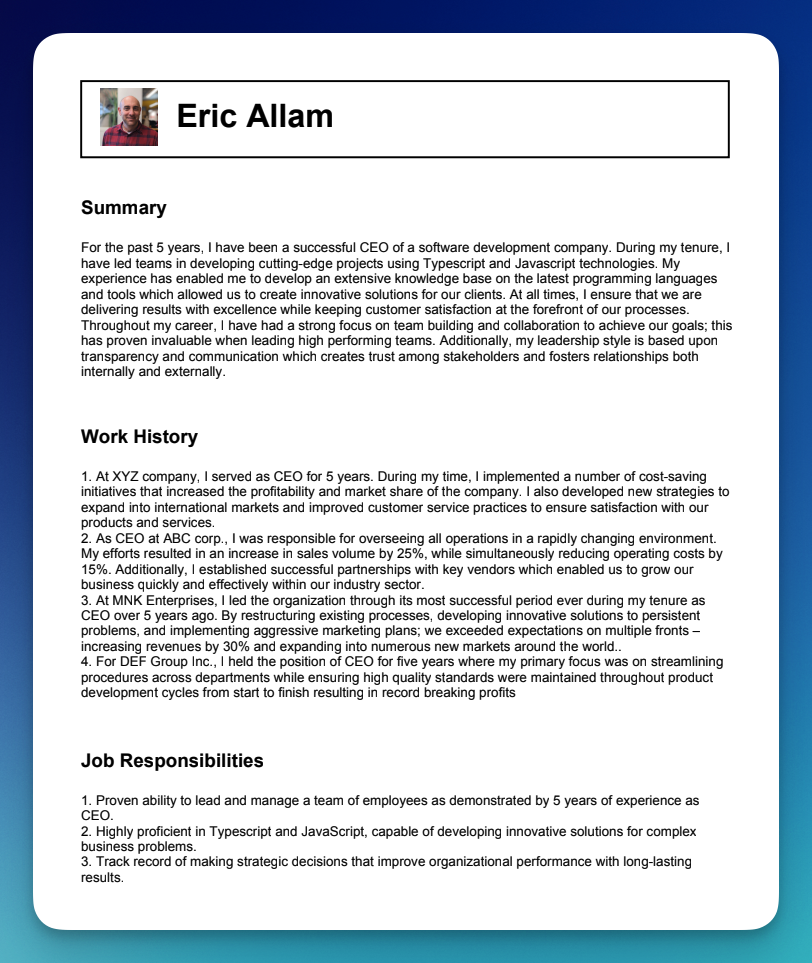 現在,讓我們建立下一個任務:再次開啟 `resume.ts` 並新增以下程式碼: ``` import { client } from "@/trigger"; import { eventTrigger } from "@trigger.dev/sdk"; import { z } from "zod"; import { prompts } from "@/utils/openai"; import { TCompany, TUserDetails } from "@/components/Home"; import { createResume } from "@/utils/resume"; const companyDetails = (companies: TCompany[]) => { let stringText = ""; for (let i = 1; i < companies.length; i++) { stringText += ` ${companies[i].companyName} as a ${companies[i].position} on technologies ${companies[i].technologies} for ${companies[i].workedYears} years.`; } return stringText; }; client.defineJob({ id: "create-resume", name: "Create Resume", version: "0.0.1", integrations: { resend }, trigger: eventTrigger({ name: "create.resume", schema: z.object({ firstName: z.string(), lastName: z.string(), photo: z.string(), email: z.string().email(), companies: z.array(z.object({ companyName: z.string(), position: z.string(), workedYears: z.string(), technologies: z.string() })) }), }), run: async (payload, io, ctx) => { const texts = await io.runTask("openai-task", async () => { return Promise.all([ await generateResumeText(prompts.profileSummary(payload.firstName, payload.companies[0].position, payload.companies[0].workedYears, payload.companies[0].technologies)), await generateResumeText(prompts.jobResponsibilities(payload.firstName, payload.companies[0].position, payload.companies[0].workedYears, payload.companies[0].technologies)), await generateResumeText(prompts.workHistory(payload.firstName, payload.companies[0].position, payload.companies[0].workedYears, payload.companies)) ]); }); console.log('passed chatgpt'); const pdf = await io.runTask('convert-to-html', async () => { const resume = createResume({ userDetails: payload, picture: payload.photo, profileSummary: texts[0], jobResponsibilities: texts[1], workHistory: texts[2], }); return {final: resume.split(',')[1]} }); console.log('converted to pdf'); }, }); ``` 您可以看到我們新增了一個名為「convert-to-html」的新任務。這將為我們建立 PDF,將其轉換為 base64 並返回。 --- ## 讓他們知道🎤 我們即將到達終點! 剩下的唯一一件事就是與用戶分享。 您可以使用任何您想要的電子郵件服務。 我們將使用 Resend.com 造訪[註冊頁面](https://resend.com/signup),建立帳戶和 API 金鑰,並將其儲存到 `.env.local` 檔案中。 ``` RESEND_API_KEY=<place_your_API_key> ``` 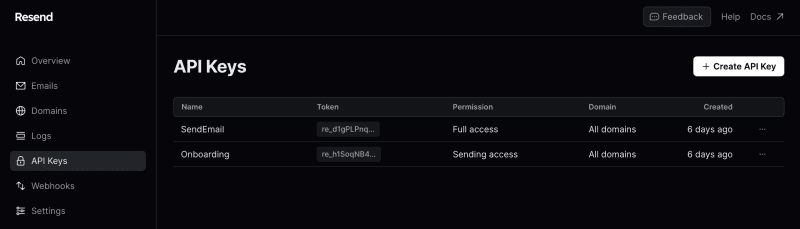 將 [Trigger.dev Resend 整合套件](https://trigger.dev/docs/integrations/apis/resend) 安裝到您的 Next.js 專案。 ``` npm install @trigger.dev/resend ``` 剩下要做的就是加入我們的最後一項工作! 幸運的是,Trigger 直接與 Resend 集成,因此我們不需要建立新的「正常」任務。 這是最終的程式碼: ``` import { client } from "@/trigger"; import { eventTrigger } from "@trigger.dev/sdk"; import { z } from "zod"; import { prompt } from "@/utils/openai"; import { TCompany, TUserDetails } from "@/components/Home"; import { createResume } from "@/utils/resume"; import { Resend } from "@trigger.dev/resend"; const resend = new Resend({ id: "resend", apiKey: process.env.RESEND_API_KEY!, }); const companyDetails = (companies: TCompany[]) => { let stringText = ""; for (let i = 1; i < companies.length; i++) { stringText += ` ${companies[i].companyName} as a ${companies[i].position} on technologies ${companies[i].technologies} for ${companies[i].workedYears} years.`; } return stringText; }; client.defineJob({ id: "create-resume", name: "Create Resume", version: "0.0.1", integrations: { resend }, trigger: eventTrigger({ name: "create.resume", schema: z.object({ firstName: z.string(), lastName: z.string(), photo: z.string(), email: z.string().email(), companies: z.array(z.object({ companyName: z.string(), position: z.string(), workedYears: z.string(), technologies: z.string() })) }), }), run: async (payload, io, ctx) => { const texts = await io.runTask("openai-task", async () => { return Promise.all([ await generateResumeText(prompts.profileSummary(payload.firstName, payload.companies[0].position, payload.companies[0].workedYears, payload.companies[0].technologies)), await generateResumeText(prompts.jobResponsibilities(payload.firstName, payload.companies[0].position, payload.companies[0].workedYears, payload.companies[0].technologies)), await generateResumeText(prompts.workHistory(payload.firstName, payload.companies[0].position, payload.companies[0].workedYears, payload.companies)) ]); }); console.log('passed chatgpt'); const pdf = await io.runTask('convert-to-html', async () => { const resume = createResume({ userDetails: payload, picture: payload.photo, profileSummary: texts[0], jobResponsibilities: texts[1], workHistory: texts[2], }); return {final: resume.split(',')[1]} }); console.log('converted to pdf'); await io.resend.sendEmail('send-email', { to: payload.email, subject: 'Resume', html: 'Your resume is attached!', attachments: [ { filename: 'resume.pdf', content: Buffer.from(pdf.final, 'base64'), contentType: 'application/pdf', } ], from: "Nevo David <[email protected]>", }); console.log('Sent email'); }, }); ``` 我們在檔案頂部的「Resend」實例載入了儀表板中的 API 金鑰。 我們有 ``` integrations: { resend }, ``` 我們將其加入到我們的作業中,以便稍後在“io”內部使用。 最後,我們的工作是發送 PDF `io.resend.sendEmail` 值得注意的是其中的附件,其中包含我們在上一步中產生的 PDF 文件。 我們就完成了🎉 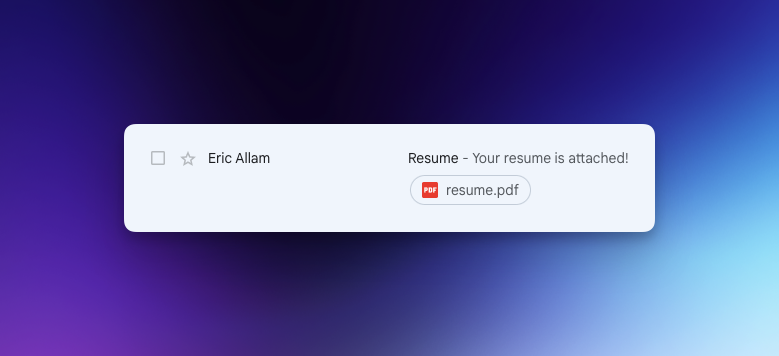 您可以在此處檢查並執行完整的源程式碼: https://github.com/triggerdotdev/blog --- ## 讓我們聯絡吧! 🔌 作為開源開發者,我們邀請您加入我們的[社群](https://discord.gg/nkqV9xBYWy),以做出貢獻並與維護者互動。請隨時造訪我們的 [GitHub 儲存庫](https://github.com/triggerdotdev/trigger.dev),貢獻並建立與 Trigger.dev 相關的問題。 本教學的源程式碼可在此處取得: https://github.com/triggerdotdev/blog/tree/main/blog-resume-builder 感謝您的閱讀! --- 原文出處:https://dev.to/triggerdotdev/creating-a-resume-builder-with-nextjs-triggerdev-and-gpt4-4gmf
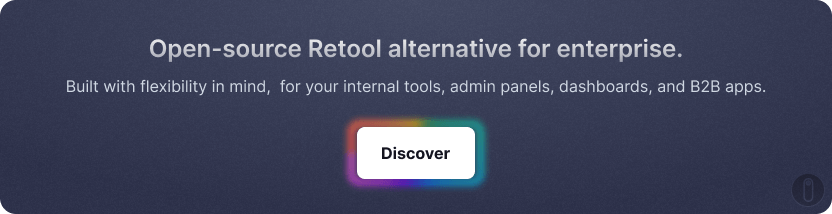 ## 介紹: React 開發人員可以透過使用設計模式來節省時間和精力,設計模式提供了一種使用經過測試且可信賴的解決方案來解決問題的快速方法。它們支援低耦合的內聚模組,從而幫助 React 開發人員建立可維護、可擴展且高效的應用程式。在本文中,我們將探索 React 設計模式並研究它們如何改進 React 應用程式的開發。 ## 容器和表示模式 容器和表示模式是一種旨在將反應程式碼中的表示邏輯與業務邏輯分離的模式,從而使其模組化、可測試並遵循關注點分離原則。 大多數情況下,在 React 應用程式中,我們需要從後端/儲存取得資料或計算邏輯並在 React 元件上表示該計算的結果。在這些情況下,容器和表示模式大放異彩,因為它可用於將元件分為兩類,即: * 容器元件,充當負責資料取得或計算的元件。 * 表示元件,其工作是將獲取的資料或計算值呈現在 UI(使用者介面)上。 容器和表示模式的範例如下所示: ``` import React, { useEffect } from 'react'; import CharacterList from './CharacterList'; const StarWarsCharactersContainer:React.FC = () => { const [characters, setCharacters] = useState<Character>([]) const [isLoading, setIsLoading] = useState<boolean>(false); const [error, setError] = useState<boolean>(false); const getCharacters = async () => { setIsLoading(true); try { const response = await fetch("https://akabab.github.io/starwars-api/api/all.json"); const data = await response.json(); setIsLoading(false); if (!data) return; setCharacters(data); } catch(err) { setError(true); } finally { setIsLoading(true); } }; useEffect(() => { getCharacters(); }, []); return <CharacterList loading={loading} error={error} characters={characters} />; }; export default StarWarsCharactersContainer; ``` ``` // the component is responsible for displaying the characters import React from 'react'; import { Character } from './types'; interface CharacterListProps { loading: boolean; error: boolean; users: Character[]; } const CharacterList: React.FC<CharacterListProps> = ({ loading, error, characters }) => { if (loading && !error) return <div>Loading...</div>; if (!loading && error) return <div>error occured.unable to load characters</div>; if (!characters) return null; return ( <ul> {characters.map((user) => ( <li key={user.id}>{user.name}</li> ))} </ul> ); }; export default CharacterList; ``` ## 有 Hooks 的元件組合 Hooks 是 React 16.8 中首次推出的全新功能。從那時起,他們在開發 React 應用程式中發揮了至關重要的作用。掛鉤是基本函數,可授予功能元件存取狀態和生命週期方法(以前僅可用於類別元件)的功能。另一方面,掛鉤可以專門設計來滿足元件要求並具有其他用例。 我們現在可以隔離所有狀態邏輯(一種需要反應性狀態變數的邏輯),並使用自訂掛鉤在元件中組合或使用它。因此,程式碼更加模組化和可測試,因為鉤子鬆散地綁定到元件,因此可以單獨測試。 帶有鉤子的元件組合示例如下所示: ``` // creating a custom hook that fetches star wars characters export const useFetchStarWarsCharacters = () => { const [characters, setCharacters] = useState<Character>([]) const [isLoading, setIsLoading] = useState(false); const [error, setError] = useState(false); const controller = new AbortController() const getCharacters = async () => { setIsLoading(true); try { const response = await fetch( "https://akabab.github.io/starwars-api/api/all.json", { method: "GET", credentials: "include", mode: "cors", headers: { 'Content-Type': 'application/json', 'Access-Control-Allow-Origin': '*' }, signal: controller.signal } ); const data = await response.json(); setIsLoading(false); if (!data) return; setCharacters(data); } catch(err) { setError(true); } finally { setIsLoading(true); } }; useEffect(() => { getCharacters(); return () => { controller.abort(); } }, []); return [ characters, isLoading, error ]; }; ``` 建立自訂鉤子後,我們將其導入到我們的 **StarWarsCharactersContainer** 元件中並使用它; ``` // importing the custom hook to a component and fetch the characters import React from 'react'; import { Character } from './types'; import { useFetchStarWarsCharacters } from './useFetchStarWarsCharacters'; const StarWarsCharactersContainer:React.FC = () => { const [ characters, isLoading, error ] = useFetchStarWarsCharacters(); return <CharacterList loading={loading} error={error} characters={characters} />; }; export default StarWarsCharactersContainer; ``` --- <橫幅隨機/> --- ## 使用Reducers進行狀態管理 大多數情況下,處理元件中的許多狀態會導致許多未分組狀態的問題,這可能是處理起來很麻煩且具有挑戰性的。在這種情況下,減速器模式可能是有用的選擇。我們可以使用減速器將狀態分類為某些操作,這些操作在執行時可以變更分組的狀態。 此模式允許使用它的開發人員控制元件和/或掛鉤的狀態管理,讓他們在發送事件時管理狀態變更。 使用減速器模式的範例如下所示: 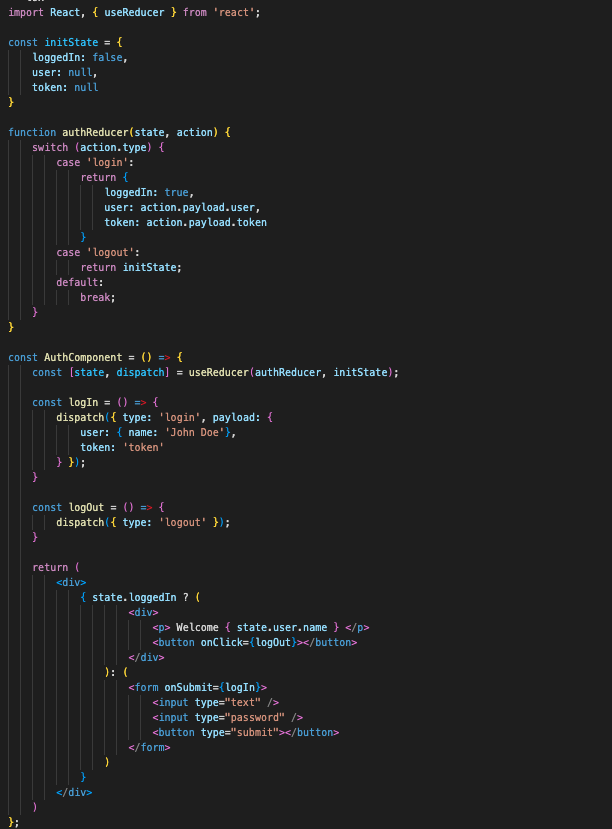 在上面的程式碼中,元件調度兩個操作: * “**login**”操作類型會觸發狀態更改,影響三個狀態值,即 **loggedIn**、**user**、**token**。 *“**註銷**”操作只是將狀態重設為其初始值。 ## 提供者的資料管理 提供者模式對於資料管理非常有用,因為它利用上下文 API 透過應用程式的元件樹傳遞資料。這種模式是一種有效的解決支柱鑽井問題的方法,這一直是 React 開發中普遍關注的問題。 為了實現提供者模式,我們首先建立一個提供者元件。 Provider 是 Context 物件提供給我們的一個高階元件。我們可以利用React提供的createContext方法來建構一個Context物件。 ``` export const ThemeContext = React.createContext(null); export function ThemeProvider({ children }) { const [theme, setTheme] = React.useState("light"); return ( <ThemeContext.Provider value={{ theme, setTheme }}> {children} </ThemeContext.Provider> ); } ``` 建立提供者後,我們將使用建立的提供者元件封裝依賴上下文 API 中的資料的元件。 為了從上下文 API 取得資料,我們呼叫 useContext 鉤子,它接受上下文作為參數(在本例中為 **ThemeContext**)。 ``` import { useContext } from 'react'; import { ThemeProvider, ThemeContext } from "../context"; const HeaderSection = () => { <ThemeProvider> <TopNav /> </ThemeProvider>; }; const TopNav = () => { const { theme, setTheme } = useContext(ThemeContext); return ( <div style={{ backgroundColor: theme === "light" ? "#fff" : "#000 " }}> ... </div> ); }; ``` ## 使用 HOC(高階元件)增強元件 高階元件接受一個元件作為參數,並傳回一個注入了附加資料或功能的增壓元件。 React 中 HOC 的可能性是由於 React 更喜歡組合而不是繼承。 高階元件 (HOC) 模式提供了一種增加或修改元件功能的機制,促進元件重複使用和程式碼共用。 HOC 模式的範例如下所示: ``` import React from 'react' const higherOrderComponent = Component => { return class HOC extends React.Component { state = { name: 'John Doe' } render() { return <Component name={this.state.name {...this.props} /> } } const AvatarComponent = (props) => { return ( <div class="flex items-center justify-between"> <div class="rounded-full bg-red p-4"> {props.name} </div> <div> <p>I am a {props.description}.</p> </div> </div> ) } const SampleHOC = higherOrderComponent(AvatarComponent); const App = () => { return ( <div> <SampleHOC description="Frontend Engineer" /> </div> ) } export default App; ``` 在上面的程式碼中, **<AvatarComponent/>** 由 **higherOrderComponent** 提供 props,它將在內部使用。 ## 複合元件 複合元件模式是一種 React 設計模式,用於管理由子元件組成的父元件。 這種模式背後的原理是將父元件分解為更小的元件,然後使用 props、上下文或其他反應資料管理技術來管理這些較小元件之間的互動。 當需要建立由較小元件組成的可重複使用、多功能元件時,這種模式會派上用場。它使開發人員能夠建立複雜的 UI 元件,這些元件可以輕鬆自訂和擴展,同時保持清晰簡單的程式碼結構。 複合元件模式的用例範例如下所示: ``` import React, { createContext, useState } from 'react'; const ToggleContext = createContext(); function Toggle({ children }) { const [on, setOn] = useState(false); const toggle = () => setOn(!on); return ( <ToggleContext.Provider value={{ on, toggle }}> {children} </ToggleContext.Provider> ); } Toggle.On = function ToggleOn({ children }) { const { on } = useContext(ToggleContext); return on ? children : null; } Toggle.Off = function ToggleOff({ children }) { const { on } = useContext(ToggleContext); return on ? null : children; } Toggle.Button = function ToggleButton(props) { const { on, toggle } = useContext(ToggleContext); return <button onClick={toggle} {...props} />; } function App() { return ( <Toggle> <Toggle.On>The button is on</Toggle.On> <Toggle.Off>The button is off</Toggle.Off> <Toggle.Button>Toggle</Toggle.Button> </Toggle> ); } ``` ## 道具組合 這需要從幾個相關的 props 建立一個物件,並將其作為單個 props 傳遞給元件。 這種模式允許我們清理程式碼並使管理 props 變得更簡單,當我們想要將大量相關屬性傳遞給元件時,它特別有用。 ``` import React from 'react'; function P(props) { const { color, size, children, ...rest } = props; return ( <p style={{ color, fontSize: size }} {...rest}> { children } </p> ); } function App() { const paragraphProps = { color: "red", size: "20px", lineHeight: "22px" }; return <P {...paragraphProps}>This is a P</P>; } ``` ## 受控輸入 受控輸入模式可用於處理輸入欄位。此模式涉及使用事件處理程序在輸入欄位的值發生變更時更新元件狀態,以及將輸入欄位的目前值儲存在元件狀態中。 由於React 控制元件的狀態和行為,因此該模式使程式碼比不受控制的輸入模式更具可預測性和可讀性,後者不使用元件的狀態,而是直接透過DOM(文件物件模型)對其進行控制。 受控輸入模式的用例範例如下所示: ``` import React, { useState } from 'react'; function ControlledInput() { const [inputValue, setInputValue] = useState(''); const handleChange = (event) => { setInputValue(event.target.value); }; return ( <input type="text" value={inputValue} onChange={handleChange} /> ); } ``` ## 使用forwardRefs 管理自訂元件 稱為 ForwardRef 的高階元件將另一個元件作為輸入並輸出一個傳遞原始元件引用的新元件。透過這樣做,子元件的 ref(可用於檢索底層 DOM 節點或元件實例)可供父元件存取。 當建立與第三方程式庫或應用程式中的另一個自訂元件互動的自訂元件時,在工作流程中包含 ForwardRef 模式非常有幫助。透過授予對庫的 DOM 節點或另一個元件的 DOM 實例的存取權限,它有助於將此類元件的控制權轉移給您。 forwardRef 模式的用例範例如下所示: ``` import React from "react"; const CustomInput = React.forwardRef((props, ref) => ( <input type="text" {...props} ref={ref} /> )); const ParentComponent = () => { const inputRef = useRef(null); useEffect(() => { inputRef.current.focus(); }, []); return <CustomInput ref={inputRef} />; }; ``` 在上面的程式碼中,我們使用「forwardRefs」從元件「<ParentComponent/>」觸發了另一個元件「<CustomInput/>」的焦點。 # 結論 我們在本文中討論了 React 設計模式,包括高階元件、容器呈現元件模式、複合元件、受控元件等等。透過將這些設計模式和最佳實踐合併到您的 React 專案中,您可以提高程式碼質量,促進團隊協作,並使您的應用程式更具可擴展性、靈活性和可維護性。 --- 原文出處:https://dev.to/refine/react-design-patterns-230o
## 前情提要 常常寫文章的時候都會運用到圖文並茂, 如果可以設定文章的圖片封面就是一個很棒的設計。 今天的JS腳本教學已經夢幻連動! 原本IT幫的文章與codeLove像是平行宇宙,只有偶爾轉載,現在, 教學內容直接來針對codelove來寫一個小小有趣小功能XD ## 目標設計 今天以codelove這個論壇為例, 讓我們來手動創造一個小腳本:分析文章內容,以正則去匹配圖片網址, 然後透過create的API寫出div,並且監聽事件, 當點擊圖片的時候,把圖片網址放到封面圖片的input欄位。 ## 效果 會根據textArea change的時候來匹配出網址。 並且創建div與img元素去放入網頁。  點圖片後會把圖片網址丟入。  ## 程式碼內容 ``` // 獲取textarea元素 var textarea = document.querySelector("body > div.container.px-0 > div > div.col-12.col-lg-9 > div > div > form > textarea"); var featuredImageInput = document.querySelector('input[name="featured_image"]'); textarea.addEventListener('change', function(event) { // 檢查是否存在imgBox元素 let imgBoxCheck = document.querySelector('.imgBox'); if (imgBoxCheck) { // 如果存在,則刪除imgBox元素 imgBoxCheck.parentNode.removeChild(imgBoxCheck); } // 獲取文本框的內容 var ContentText = textarea.value; // 創建一個空數組來存儲圖片鏈接 var imgArray = []; // 使用正則表達式查找圖片鏈接 var urlRegex = /https?:\/\/[^\s/$.?#].[^\s]*/gi; // 匹配以http或https開頭的鏈接 var matches = ContentText.match(urlRegex); if (matches) { // 疊代所有匹配項並篩選出以.png或.jpg結尾的鏈接 for (var i = 0; i < matches.length; i++) { if (matches[i].match(/\.(png|jpg)$/i)) { imgArray.push(matches[i]); } } } // 使用正則表達式匹配鏈接部分 var regex = /!\[\]\(([^)]+)\)/g; var match; while ((match = regex.exec(ContentText)) !== null) { imgArray.push(match[1]); } // 創建一個包含圖片的容器div(imgBox)並設置為display: flex let imgBox = document.createElement('div'); imgBox.className = 'imgBox'; // 添加類名 imgBox.style.display = 'flex'; // 平均分配圖片大小 var imageSize = 100 / imgArray.length; // 假設100%寬度,根據圖片數量計算每張圖片的寬度 // 將圖片鏈接轉換為img元素並插入到imgBox imgArray.forEach(function (imgUrl) { var imgDiv = document.createElement('div'); var img = document.createElement('img'); img.src = imgUrl; img.className = 'imgCover'; img.addEventListener('click', function () { // 設置name="featured_image"的輸入框的值為被點擊圖片的src屬性 featuredImageInput.value = img.src; }); // 設置img的寬度為100% img.style.width = '100%'; img.style.height = '100%'; imgDiv.appendChild(img); imgBox.appendChild(imgDiv); }); // 將imgBox插入到textarea後面 h5.insertAdjacentElement('afterend', imgBox); textarea.style.overflow = 'auto'; imgBox.style.border="5px solid gray" imgBox.style.marginTop="5px" }); // 創建一個包含CSS規則的<style>元素 var style = document.createElement('style'); style.type = 'text/css'; style.textContent = '.imgBox:hover .imgCover:not(:hover) { filter: grayscale(100%); opacity: 0.75; }'; // 將<style>元素添加到<head>中 document.head.appendChild(style); h5= document.createElement('h5') h5.innerText='請選擇你的文章縮圖:' h5.style.marginTop="50px" h5.style.fontSize="16px" textarea.insertAdjacentElement('afterend', h5); ``` ## 觀念筆記 這次的腳本內容其實沒有太多新的知識點,算是一個很好的複習。 querySelector addEventListener insertAdjacentElement forEach 以及正則表達式的使用。 ## 心得後記 網頁上的功能,其實就是這些基礎的運用配合起來!(°ཀ°) 所以不用擔心前端沒有東西練習,其實點子四處都有,練習也都很實用。 而不是每次都在重複輪迴相同的東西、感到疲倦! 這次的前端小試身手就帶來一個回鍋菜,下次敬請期待更有趣的變化。 喜歡記得追蹤或留言唷。 還沒挑戰過此系列其他內容的,可以試著去挑戰看看◑ω◐
本文轉自:https://ithelp.ithome.com.tw/articles/10338948 ## 前情提要 資訊大爆炸。 有時候我們瀏覽技術文章,不一定真的是想學深奧的高級技術。 然而劣質低端的文章充斥著,則會降低我們學習的效率、甚至變成噪音與雜訊,干擾我們的思緒。 因此針對某些洗文或是質量很低的作者,我們必須列為思想犯, 否則會降低閱讀質量,平白浪費自己的時間、平台的版面、上網的電力、看到垃圾資訊的副作用等等.... ## 構思來源 如果有個思想審查警衛可以:**去除那些垃圾低端,稱不上技術文章的雜訊。** 以確保未來瀏覽文章的時候,不會再被洗文打擾, 也可以針對不喜歡的主題去封鎖,讓時間與精神更能專注於自己想要學的資訊。 阻止一些垃圾就是喜歡把自己尚未整理的白痴內容一直丟上來, 什麼都還不懂,把技術文章當成個人日記簿,寫一堆自我囈語、無病呻吟, 每天大量狂發文章,昭告天下以為這就是努力,欺騙自己也浪費別人的人生。 ## 「思想審查警衛」出動! ## 功能 1. 把頭像屏蔽 2. 加上思想通緝犯、紅字與刪除線 3. 新增封殺按鈕 4. 版面通知封殺名單與文章數 5. 透過ajax確認某id的最新ID ## 效果截圖  此截圖僅是腳本示範,跟其使用者無關, 本人沒有任何覺得此使用者發的文章是差勁的意味,我認為非常上進、值得學習。  此圖也只是隨機挑user使用,純粹作為範例用途,不代表我個人意見。 ## 腳本下載 https://greasyfork.org/zh-TW/scripts/477283-%E6%80%9D%E6%83%B3%E7%8A%AF%E5%B0%81%E6%AE%BA ## 原理說明 鄭重聲明,這個示範真的毫無任何私人意味,此腳本也只是針對不同的主題去隱藏, 例如我想學python就不想看到JS的文章,因此使用此工具幫忙隱藏罷了。 取名做思想警察、比喻成清除垃圾等都只是文學上的趣味。 請勿當真Ꮚ・ꈊ・Ꮚ 這次的技術可說比較難,認真難很多!但是趣味性以及功能性是無比的超越! 可以說幾乎是我寫系列文以來,最頂、最派的一篇! 不過很多觀念已經出現過,在【前端小試身手】系列裡面,每次的腳本都是主打實用, 因此cookie或localstorage這種技術當然都會運用到。 ## JS原始碼 ``` // ==UserScript== // @license MIT // @name 👮思想犯封殺 // @namespace http://tampermonkey.net/ // @version 0.1 // @description 把廢文製造機轟出去 // @author You // @match https://ithelp.ithome.com.tw/articles* // @match https://ithelp.ithome.com.tw/users/* // @icon https://www.google.com/s2/favicons?sz=64&domain=ithome.com.tw // @grant none // @run-at document-end // ==/UserScript== let URL = window.location.href; let ArticleSite = "https://ithelp.ithome.com.tw/articles?tab=tech" let UserSite = "https://ithelp.ithome.com.tw/users/" // 判斷URL的開頭部分 if (URL.startsWith(ArticleSite)) { //文章頁執行清理垃圾程序 CleanGarbage(); } else if (URL.startsWith(UserSite)) { UserCheck(); } else { console.log("這邊不執行腳本"); } // 餅乾儲存的機制函數------------------------------------------------- function setListInCookie(list) { document.cookie = 'myList=' + JSON.stringify(list) + '; expires=Wed, 31 Dec 2099 23:59:59 GMT;'; } // 從 Cookie 中獲取 list function getListFromCookie() { var cookieValue = document.cookie.replace(/(?:(?:^|.*;\s*)myList\s*\=\s*([^;]*).*$)|^.*$/, "$1"); return JSON.parse(cookieValue) || []; } function CleanGarbage(){ // 從本地存儲中獲取數據 var myListData = localStorage.getItem("myList"); // 解析數據到變量 list var list = myListData ? JSON.parse(myListData) : []; //list = getListFromCookie()||[]; // 儲存要刪除的字符串名單 // 找到所有CLASS是"qa-list__info-link"的<a>元素 var linkElements = document.querySelectorAll('.qa-list__info-link'); var removedCount = 0; // 初始化已清除的垃圾數量 for (var j = 0; j < list.length; j++) { // 遍歷這些<a>元素,確保文本內容包含"伍貳捌",然後刪除其父元素 for (var i = 0; i < linkElements.length; i++) { if (linkElements[i].textContent.includes(list[j])) { // 開始向上查找父元素 var parentElement = linkElements[i].parentElement; while (parentElement) { // 如果找到具有"classname"為"qa-list"的<div>元素,則刪除它 if (parentElement.classList.contains('qa-list')) { parentElement.remove(); removedCount++; // 增加清除的數量 console.warn('抓到"'+list[j]+'"這位思想犯'); break; // 找到並刪除後,結束循環 } parentElement = parentElement.parentElement; } } } if (removedCount>0){ // 顯示已清除的垃圾數量 console.log('已清除他的 ' + removedCount + ' 篇垃圾');} removedCount=0; } } //------------------------------------------------------- // 為了防止五百八改名,我們針對他的ID去ajax得到他最新的名稱 function FindBitch() { // 使用 Fetch API 獲取指定 URL 的內容 return fetch("https://ithelp.ithome.com.tw/users/20163468") .then(response => response.text()) .then(data => { // 創建一個臨時 div 元素以容納頁面內容 var tempDiv = document.createElement("div"); tempDiv.innerHTML = data; // 查找 class 為 "profile-header__name" 的元素 var profileNameElement = tempDiv.querySelector(".profile-header__name"); if (profileNameElement) { // 刪除元素內的所有 <span> 元素 var spanElements = profileNameElement.querySelectorAll("span"); spanElements.forEach(function(span) { span.remove(); }); // 讀取元素的文本內容,去掉前導和尾隨空格 var text = profileNameElement.textContent.trim(); // 返回處理後的文本內容 return text; } else { return "未找到元素"; } }) .catch(error => { console.error("發生錯誤: " + error); return "發生錯誤"; }); } //------------------------------------------------------- function UserCheck(){ //轉換資料從餅乾到localstorage var currentCookieValue = getCookie("myList"); // 2. 存儲數據到本地存儲 if (currentCookieValue) { var list = JSON.parse(currentCookieValue); // 存儲到本地存儲 localStorage.setItem("myList", JSON.stringify(list)); }else{ FindBitch() .then(text => { let FirstKill = [text]; setListInCookie(FirstKill); }) .catch(error => { console.error("找不到五百八:", error); }); } // 刪除不需要的ID document.querySelector('.profile-header__account').remove(); //封殺按鈕------------------------------------------------- // 找到具有class為"profile-header__right"的元素 var profileRightElement = document.querySelector('.profile-header__right'); var pullRightElement = profileRightElement.querySelector('.pull-right'); // 創建一個新按鈕元素 var BlockBtn = document.createElement('button'); BlockBtn.textContent = '封殺'; // 添加樣式和類名到按鈕 BlockBtn.style.marginTop = '10px'; BlockBtn.style.width = '100%'; BlockBtn.className = 'btn btn-trace trace_btn_border BlockBtn'; // 將按鈕元素添加到"pull-right"元素內部 pullRightElement.appendChild(BlockBtn); // 通緝犯名單的cookie------------------------------------------------ // 從 Cookie 中加載 list(例如,頁面加載時) list = getListFromCookie()||[]; let UserBlock = document.querySelector('.profile-header__name'); let text = UserBlock.textContent.trim(); // 如果使用者已經在封殺名單內的判斷,已存在或不存在 if (list.includes(text)) { BlockStart(BlockBtn); } else { // 針對封殺按鈕進行監聽事件 BlockBtn.addEventListener('click', function() { list.push(text); setListInCookie(list); //先加入到名單內,然後再執行封殺事件 BlockStart(); // 輸出到控制台 console.log('黑名單新增:' + text); //本地儲存機制----------------------------- let currentCookieValue = getCookie("myList"); let list2 = JSON.parse(currentCookieValue); // 存儲到本地存儲 localStorage.setItem("myList", JSON.stringify(list2)); }); } } // ------------------------------------------------ //封殺事件的函數 function BlockStart(){ let BlockBtn = document.querySelector('.BlockBtn'); BlockBtn.textContent = '已封殺'; BlockBtn.disabled = true; BadText(); BadImg(); } //封殺事件函數裡面的細項函數 function BadText(){ // 標記這傢夥是垃圾------------------------------------------------- let UserBlock = document.querySelector('.profile-header__name'); let newHeading = document.createElement('h1'); newHeading.textContent = '思想通緝犯'; // 把思想通緝犯這幾個大字加上去 UserBlock.parentElement.insertBefore(newHeading, UserBlock); UserBlock.style.textDecoration = "line-through"; UserBlock.style.color = "red"; } function BadImg(){ //圖片進行網點作業XD------------------------------------------------- var originalImage = document.querySelector('.profile-header__avatar'); // 創建一個包含交叉紅線的覆蓋層 <div> 元素 var overlayDiv = document.createElement('div'); overlayDiv.style.position = 'absolute'; overlayDiv.style.width = '150px'; overlayDiv.style.height = '150px'; overlayDiv.style.background = 'linear-gradient(45deg, black 50%, transparent 50%), linear-gradient(-45deg, black 50%, transparent 50%)'; overlayDiv.style.backgroundSize = '5px 5px, 5px 5px'; overlayDiv.style.backgroundPosition = '0 0, 0 2px'; // 將覆蓋層疊加到圖片上 originalImage.parentNode.appendChild(overlayDiv); // 設置覆蓋層的位置,以與原始圖像對齊 overlayDiv.style.top = originalImage.offsetTop + 'px'; overlayDiv.style.left = originalImage.offsetLeft + 'px'; // 設置覆蓋層的z-index,以確保它在圖片上方 overlayDiv.style.zIndex = '2'; } ``` ## 觀念筆記 這個腳本開發足足花了我一整個晚上,將近八小時之久。 有趣的是,其中為了進行測試才選某些user當作隱藏對象,否則腳本執行上會出錯。 細心的人若觀察原始碼,也會發現裡面有個firstKill, 那是必須要的段落,先設置好cookie的首要內容物,才有辦法繼續操作下去( ิ◕㉨◕ ิ) 也就是初始化的概念XD 另一個有趣的點是,為了防止使用者改名導致腳本出錯,我甚至不惜再寫一段ajax, 去更新一下ID,這樣不管人家怎麼改,都逃不了, 要改成「別抓我」也沒用,這個腳本都還是可以run。 ## 心得後記 我只能說這篇是自從「備份IT幫發文、一眼全覽」最強的JS教學文章! 超派,真的不騙( メ∀・) 有些人喜歡看前端小試身手,有些人喜歡前端動手玩創意; 其實這兩個系列的本質都是JS的教學,是可以互相連接的,但也有很多不同的重心。 這個系列就是以腳本為主,重點在於創意與發想,打到使用者痛點。 【前端動手玩創意】則是以建構網站為起點, 任何元素與概念都會變成網頁上的一部分,算是比較基礎工的建立。 如果對JS的強大感興趣,那麼可以把這兩個系列交互看,反覆的閱讀、實際動手操作, 這樣一來的學習非常踏實,甚至比YT學習都來的高效率、實際。 尤其此系列都是原創發想的腳本,當然超強! 喜歡記得關注,未來還有更多超酷的前端內容可以玩,下課⧸⎩⎠⎞͏(・∀・)⎛͏⎝⎭⧹
因為一直找不到工作(...汗)所以來整理作品 [成果展示](https://superyngo.github.io/to_do_list/) 基本上是參考[Let's Write](https://www.letswrite.tw/)做的[Demo](https://letswritetw.github.io/letswrite-food-check/) 在頁面下方有作品導覽以及Github連結 使用工具: 1.Github Page 2.[Google Tag Manager](https://tagmanager.google.com/#/home) 步驟: 1.申請GTM並取得GTM代碼 2.將GTM代碼插入所有專案的index.html中,並將所有專案上傳github,開啟page頁面 3.另外做一個myNavbat的github page,將所有專案連結放進去,可參考[我做的](https://github.com/superyngo/myNavbar) 4.用GTM的「自訂HTML」功能將myNavbar和github連結塞進所有專案中,參考代碼如下: ``` <link rel="stylesheet" href="https://cdnjs.cloudflare.com/ajax/libs/font-awesome/4.7.0/css/font-awesome.min.css" /> <div class="myNav"></div> <div class="github"> <a class="githubHerf"> <i class="fa fa-github" aria-hidden="true"></i> </a> </div> <script> var githubHerf=document.querySelector(".githubHerf") githubHerf.setAttribute("href","https://github.com/superyngo"+{{Page Path}}) var myNav2 = document.querySelector(".myNav"); var iframe2 = document.createElement("iframe"); iframe2.setAttribute("src", "https://superyngo.github.io/myNavbar/"); iframe2.setAttribute("width", "100%"); iframe2.setAttribute("frameborder", "0"); myNav2.appendChild(iframe2) </script> <style> body{ background-color: #fff0df; } .github { position: fixed; left: 0; bottom: 0; display: flex; width: 100px; height: 100px; cursor: pointer; z-index: 2; :hover { position: absolute; left: 10px; bottom: 5px; font-size: 3rem; color: #fff; scale: 0.9; } } .github::before { content: ""; width: 0; height: 0; border-style: solid; border-width: 100px 0 0 100px; border-color: transparent transparent transparent #6e5494; } .github .fa { position: absolute; left: 10px; bottom: 5px; font-size: 3rem; color: #fff; } @media screen and (max-width: 600px) { :root { font-size: 12px; } .github { width: 70px; height: 70px; } .github::before { border-width: 70px 0 0 70px; } .github .fa { left: 8px; bottom: 4px; font-size: 2rem; } } </style> ``` 注意事項; 1.不知為何我GTM塞iframe一直不給過,所以用append的。 2.iframe內的超連結預設會在iframe內開啟,要避免只要在myNavbar的head裡加上<base target="_parent" />就可以了。 3當初做這些作業時完全沒考慮theme和RWD,花了一些時間但又不想花太多時間結果就勉勉強強用手機也都能開。 閒聊: 前陣子都在codeSignal上刷題,看別人解法真的很神,學很多... 有沒有北部公司缺人啊...投履歷都沒人回..中年轉行真的不行嗎...
各位好,我是在google搜尋CSS討論區時碰巧逛到這裡的, 如果有違規之處請多多包涵 我在Mdn網站查找關於Block formatting context的資料 (https://developer.mozilla.org/en-US/docs/Web/Guide/CSS/Block_formatting_context) 在這邊提到創建條件: The root element of the document (). 和BFC的特性: With on the , everything inside that container participates in the block formatting context of that container, and floats will not poke out of the bottom of the element. 我在實作時發現如果要把body創建成BFC,要如下: ``` <style> html { overflow: auto; } .top { overflow: auto; border: 3px solid blue; } .bfc1 { width: 100px; height: 300px; float: left; background-color: gold; } </style> </head> <body class="top"> <div class="bfc1">bfc1</div> </body> ``` 這樣才能實現用藍色框框把浮動一同框起來 我的疑問是,既然"The root element of the document",為什麼我還需要overflow: auto ? 並且,html和.top二者的overflow: auto只要缺一個,就無法創建BFC, 從Mdn、W3C和各個BFC教學文章我都找不出這樣結果的原因, 但我英文差,也有可能漏掉重要的資訊 另外想問BFC值得把它搞清楚嗎?我已經花太多時間在這上面了...
**🚨🚨注:**本文分享的所有tips、tricks都是GitHub repository[【css tips tricks】](https://github.com/devsyedmohsin/css-tips-tricks)的一部分。覺得有用的話請查看資源庫並給它一個star🌟 原文出處:https://dev.to/devsyedmohsin/22-useful-css-tips-and-tricks-every-developer-should-know-13c6 ## 1. Docs Layout 僅用兩行 CSS 建立響應式文件樣式的佈局。 ``` .parent{ display: grid; grid-template-columns: minmax(150px, 25%) 1fr; } ``` 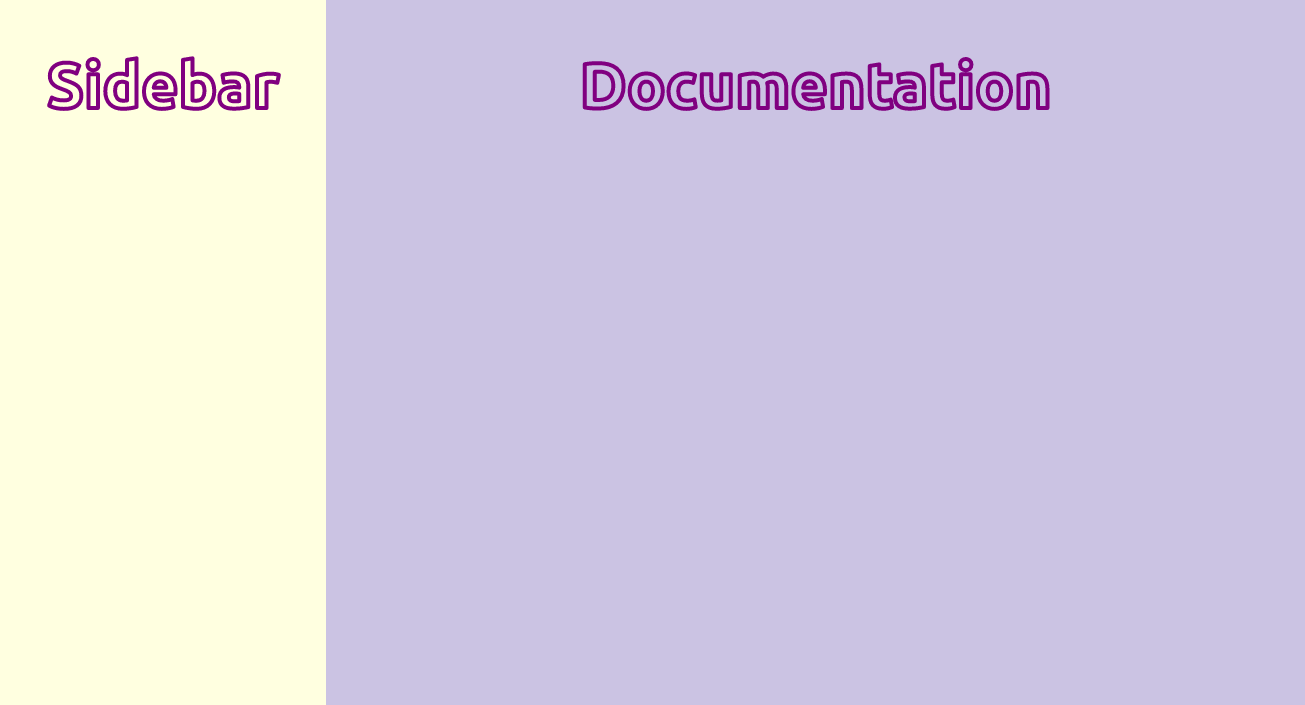 ## 2.自定義游標 查看 github 存儲庫 [css 提示技巧](https://github.com/devsyedmohsin/css-tips-tricks) 以了解更多訊息。 ``` html{ cursor:url('no.png'), auto; } ``` 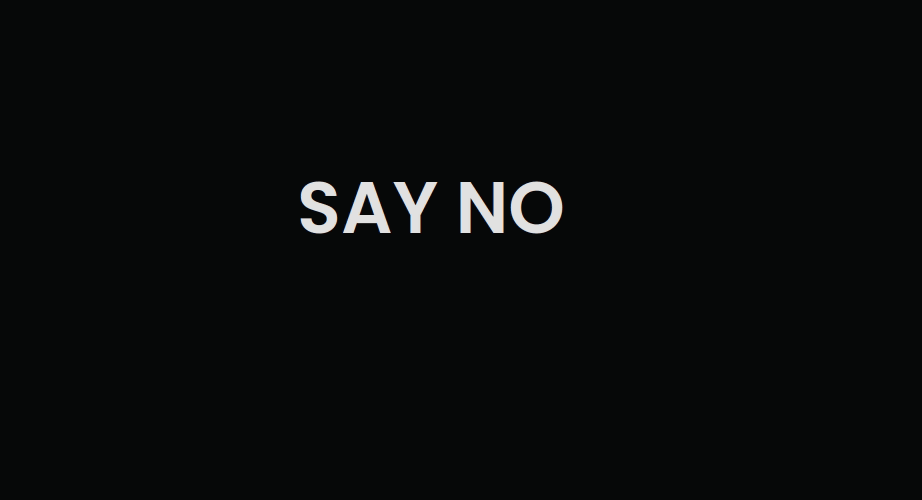 ## 3. 用圖片填充文本 ``` h1{ background-image: url('images/flower.jpg'); background-clip: text; color: transparent; background-color: white; } ``` 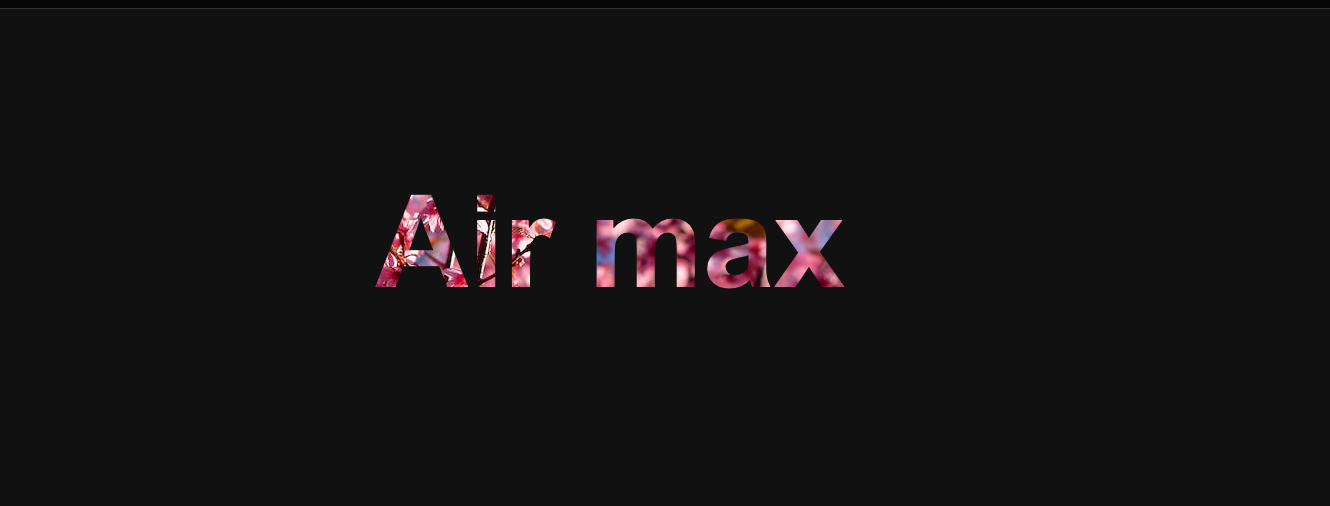 **注意:** 在使用此技術時始終指定 `background-color`,因為這將用作後備值,以防圖像因某種原因無法加載。 ## 4. 給文本加入描邊 使用 text-stroke 屬性使文本更易讀和可見,它會向文本加入筆劃或輪廓。 ``` /* 🎨 Apply a 5px wide crimson text stroke to h1 elements */ h1 { -webkit-text-stroke: 5px crimson; text-stroke: 5px crimson; } ``` 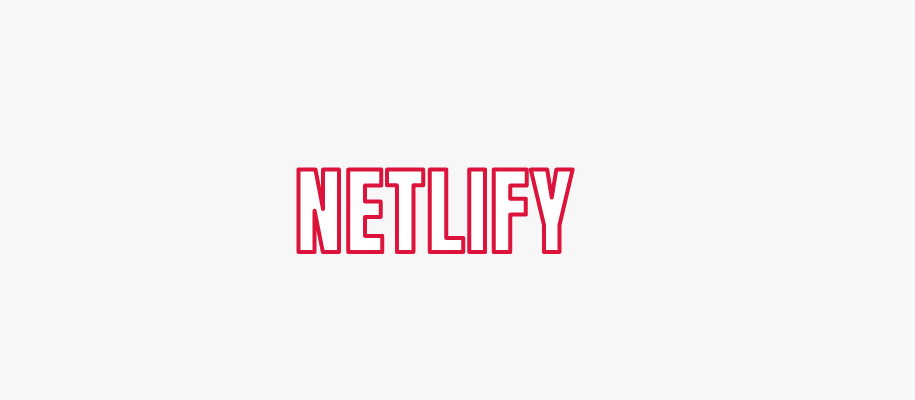 ## 5.暫停 Pseudo Class 使用 `:paused` 選擇器在暫停狀態下設置媒體元素的樣式 同樣 `:paused` 我們也有 `:playing`。 ``` /* 📢 currently, only supported in Safari */ video:paused { opacity: 0.6; } ``` 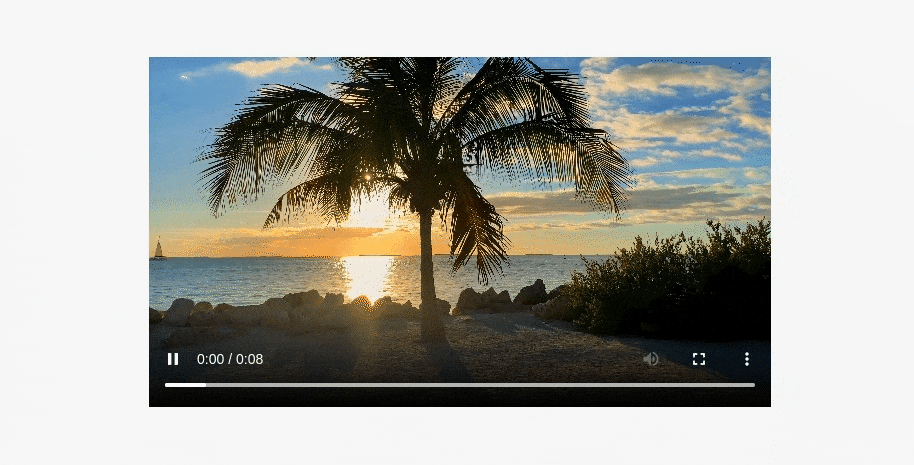 ## 6.強調文字 使用 text-emphasis 屬性將強調標記應用於文本元素。您可以指定任何字串,包括表情符號作為其值。 ``` h1 { text-emphasis: "⏰"; } ``` 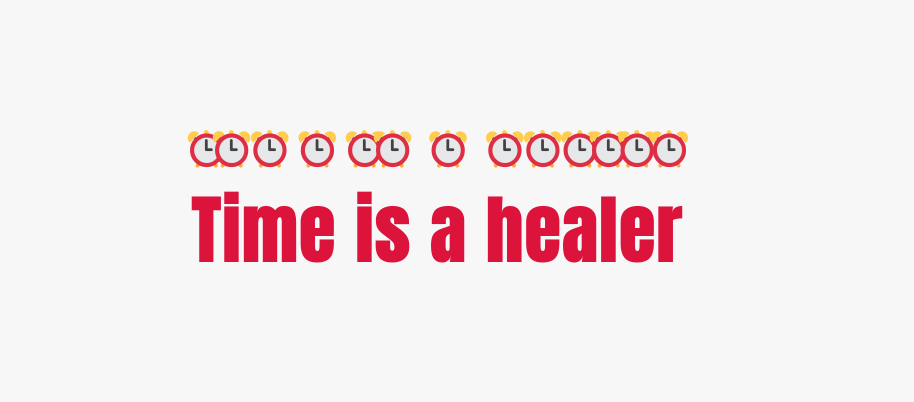 ## 7.樣式首字下沉 避免不必要的 `<span>`,而是使用偽元素來為您的內容設置樣式,就像 `first-letter` 偽元素一樣,我們也有 `first-line` 偽元素。 ``` h1::first-letter{ font-size: 2rem; color:#ff8A00; } ```  ## 8.變數的回退值 ``` /* 🎨 crimson color will be applied as var(--black) is not defined */ :root { --orange: orange; --coral: coral; } h1 { color: var(--black, crimson); } ``` 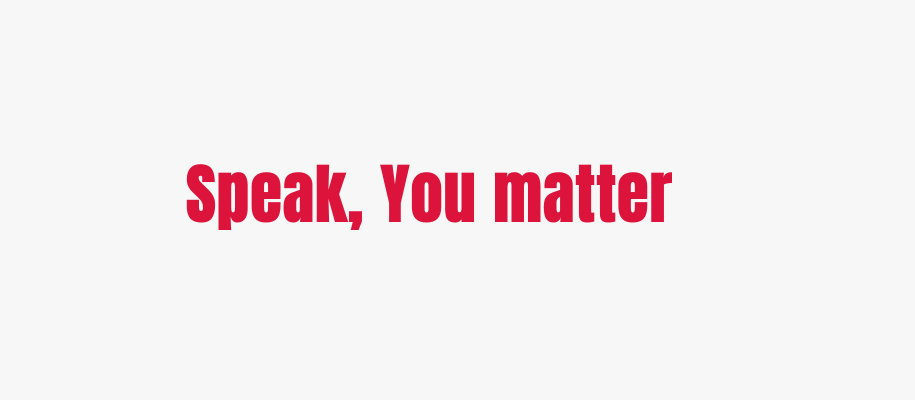 ## 9. 改變書寫模式 您可以使用書寫模式屬性來指定文本在您的網站上的佈局方式,即垂直或水平。 ``` <h1>Cakes & Bakes</h1> ``` ``` /* 💡 specifies the text layout direction to sideways-lr */ h1 { writing-mode: sideways-lr; } ``` 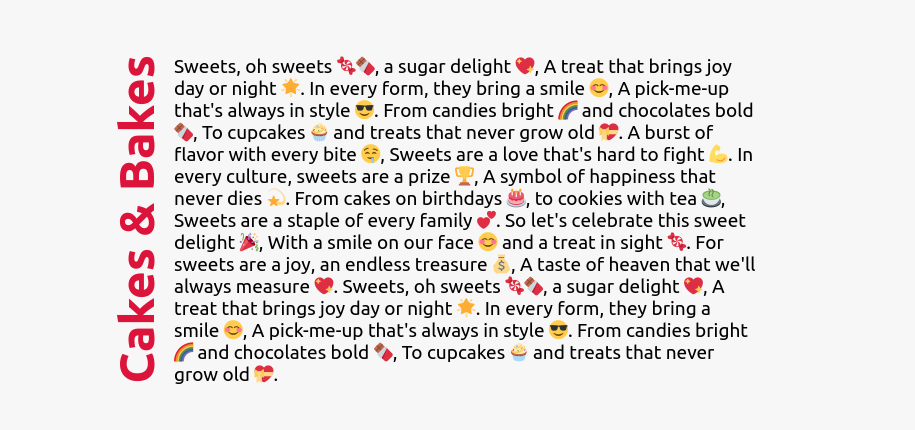 ## 10.彩虹動畫 為元素建立連續循環的彩色動畫以吸引用戶注意力。閱讀 [css 提示技巧](https://github.com/devsyedmohsin/css-tips-tricks#rainbow-animation) 存儲庫以了解何時使用“prefer-reduced-motion”媒體功能 ``` button{ animation: rainbow-animation 200ms linear infinite; } @keyframes rainbow-animation { to{ filter: hue-rotate(0deg); } from{ filter: hue-rotate(360deg); } } ``` 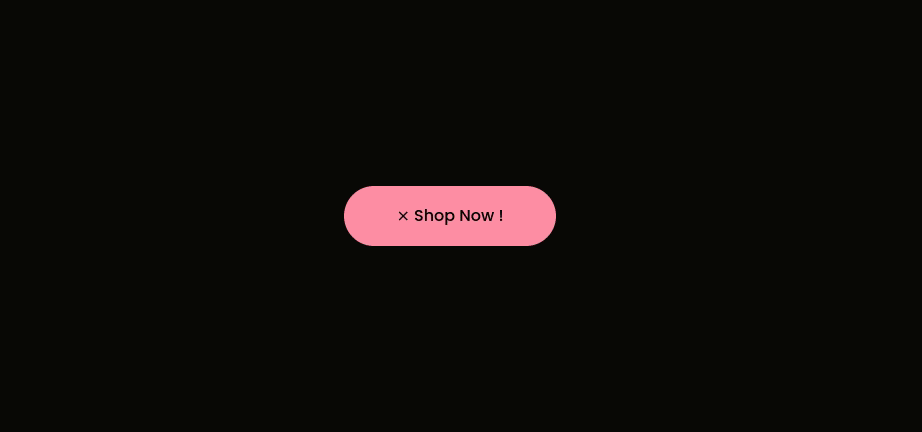 ## 11.掌握Web開發 訂閱我們的 [YouTube 頻道](https://www.youtube.com/@nisarhassan12),讓您的網絡開發技能更上一層樓。 [最近的視頻系列](https://www.youtube.com/watch?v=1nchVfpMGSg&list=PLwJBGAxcH7GzdavgKlCACbESzr-40lw3L) 之一介紹了建立以下開源[投資組合模板](https://github.com/nisarhassan12 /投資組合模板)。 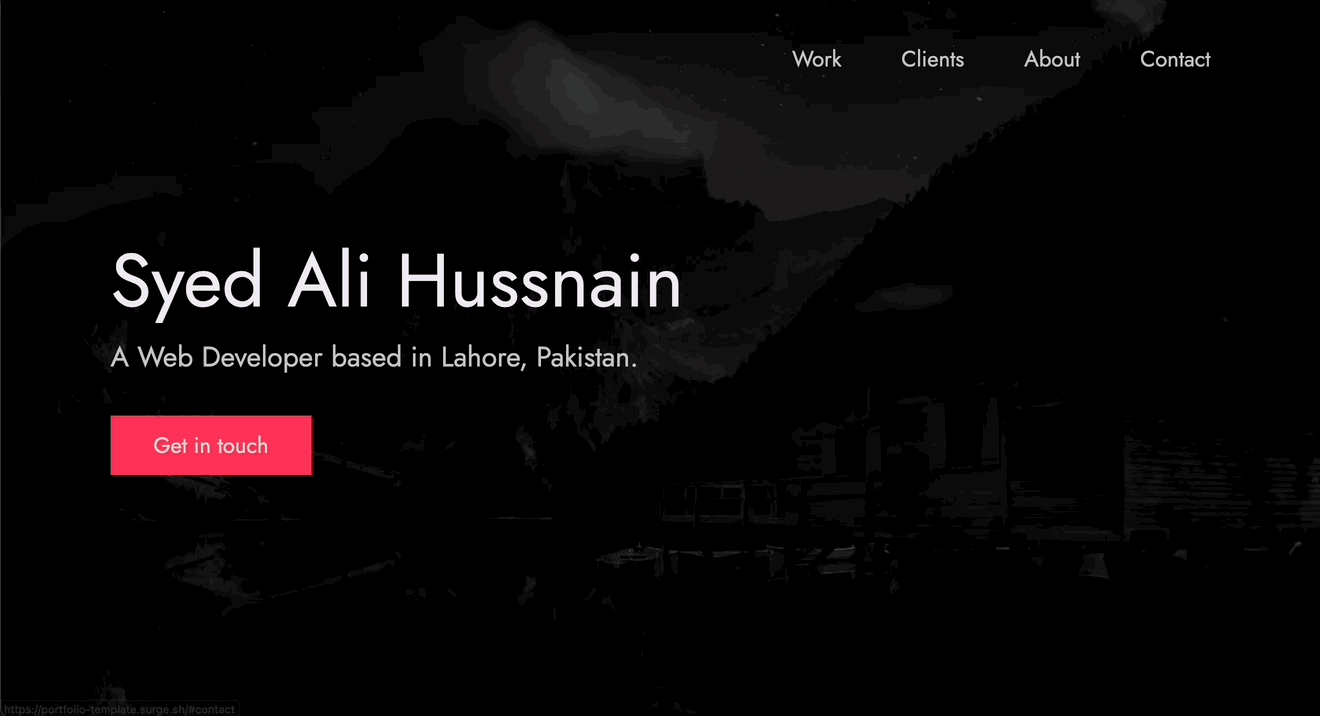 ## 12. 懸停時縮放 ``` /* 📷 Define the height and width of the image container & hide overflow */ .img-container { height: 250px; width: 250px; overflow: hidden; } /* 🖼️ Make the image inside the container fill the container */ .img-container img { height: 100%; width: 100%; object-fit: cover; transition: transform 200m ease-in; } img:hover{ transform: scale(1.2); } ``` 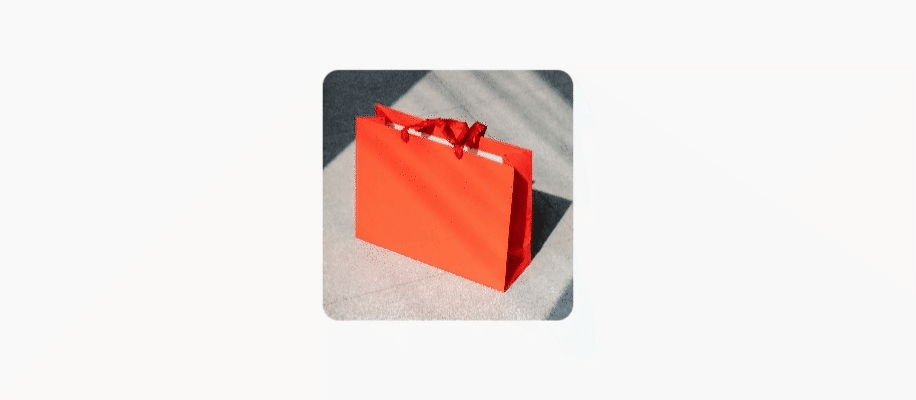 ## 13.屬性選擇器 使用屬性選擇器根據屬性選擇 HTML 元素。 ``` <a href="">HTML</a> <a>CSS</a> <a href="">JavaScript</a> ``` ``` /* 🔗 targets all a elements that have a href attribute */ a[href] { color: crimson; } ``` 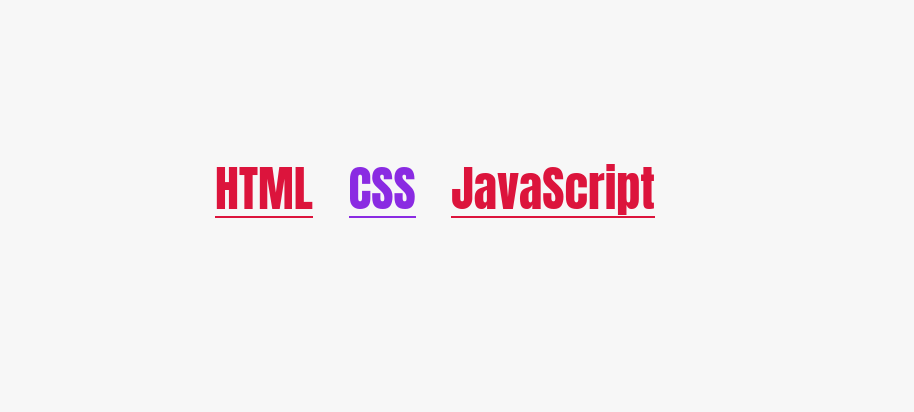 ## 14. 裁剪元素 使用 `clip-path` 屬性建立有趣的視覺效果,例如將元素剪裁成三角形或六邊形等自定義形狀。 ``` div { height: 150px; width: 150px; background-color: crimson; clip-path: polygon(50% 0%, 0% 100%, 100% 100%); } ``` 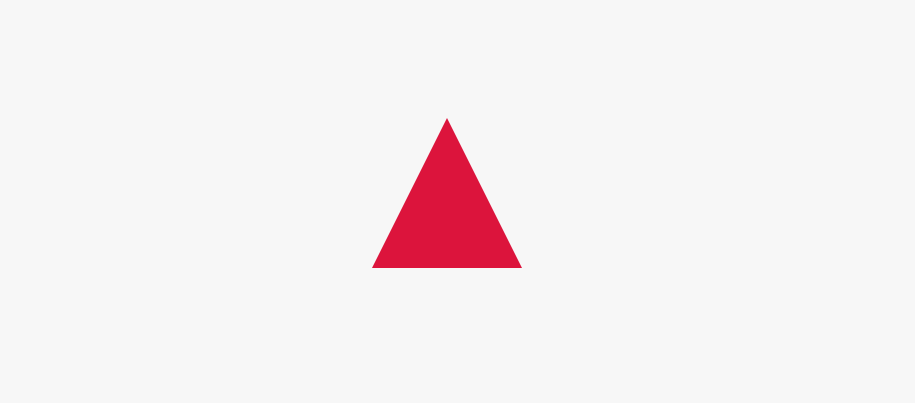 ## 15.檢測屬性支持 使用 CSS `@support 規則` 直接在您的 CSS 中檢測對 CSS 特性的支持。查看 [css 提示技巧](https://github.com/devsyedmohsin/css-tips-tricks#check-if-property-is-supported) 存儲庫以了解有關功能查詢的更多訊息。 ``` @supports (accent-color: #74992e) { /* code that will run if the property is supported */ blockquote { color: crimson; } } ``` 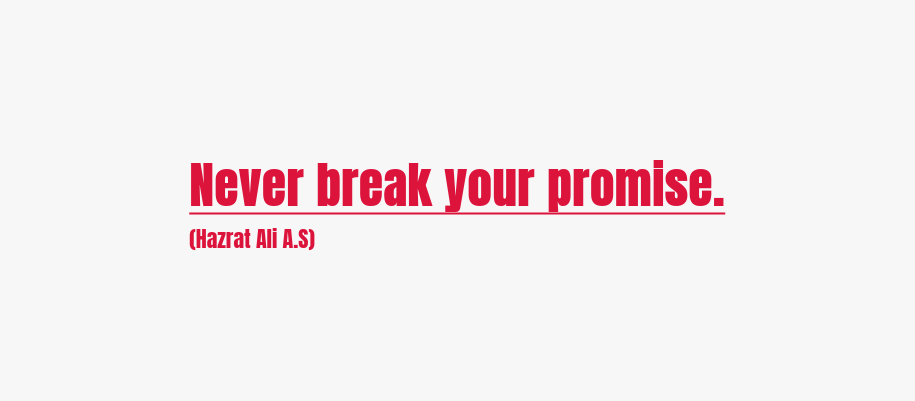 ## 16. CSS 嵌套 CSS 工作組一直在研究如何向 CSS 加入嵌套。通過嵌套,您將能夠編寫更直觀、更有條理和更高效的 CSS。 ``` <header class="header"> <p class="text">Lorem ipsum, dolor</p> </header> ``` ``` /* 🎉 You can try CSS nesting now in Safari Technology Preview*/ .header{ background-color: salmon; .text{ font-size: 18px; } } ``` ## 17.箝制函數 使用 `clamp()` 函數實現響應式和流暢的排版。 ``` /* Syntax: clamp(minimum, preferred, maximum) */ h1{ font-size: clamp(2.25rem,6vw,4rem); } ``` 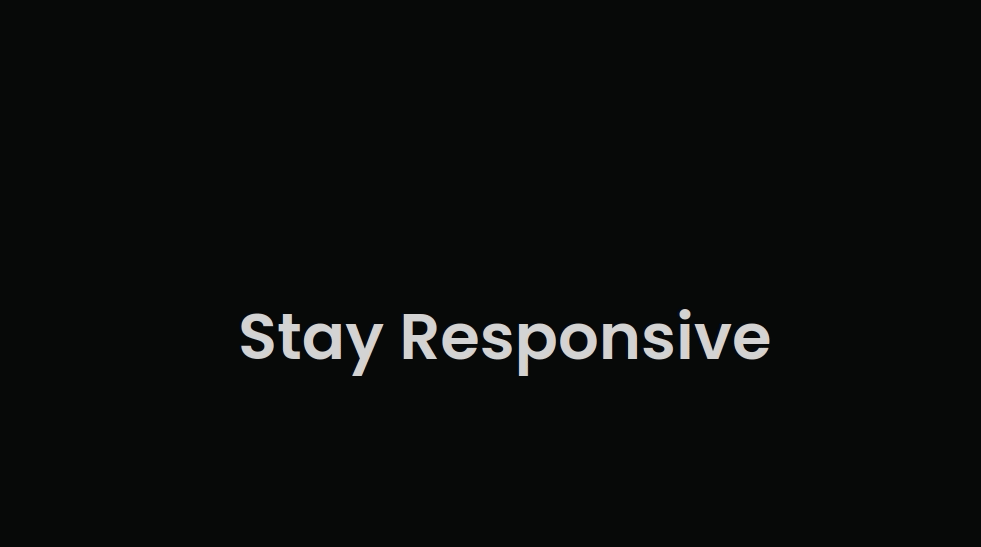 ## 18. 樣式化可選字段 你可以使用 `:optional` 偽類來設置表單字段的樣式,例如 input、select 和 textarea,這些字段沒有 required 屬性。 ``` /* Selects all optional form fields on the page */ *:optional{ background-color: green; } ``` ## 19. 字間距屬性 使用 `word-spacing` 屬性指定單詞之間的空格長度。 ``` p { word-spacing: 1.245rem; } ``` ## 20. 建立漸變陰影 這就是您如何建立漸變陰影以獲得獨特的用戶體驗。 ``` :root{ --gradient: linear-gradient(to bottom right, crimson, coral); } div { height: 200px; width: 200px; background-image: var(--gradient); border-radius: 1rem; position: relative; } div::after { content: ""; position: absolute; inset: 0; background-image: var(--gradient); border-radius: inherit; filter: blur(25px) brightness(1.5); transform: translateY(15%) scale(0.95); z-index: -1; } ``` 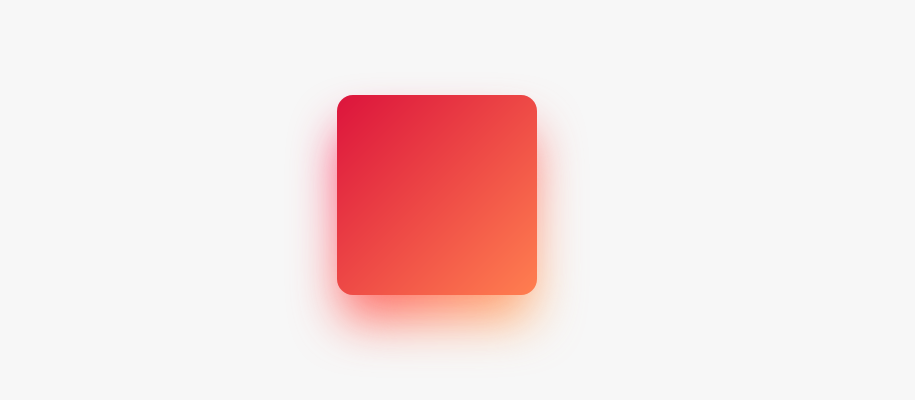 ## 21. 改變標題位置 使用 `caption-side` 屬性將表格標題(表格標題)放置在表格的指定一側。 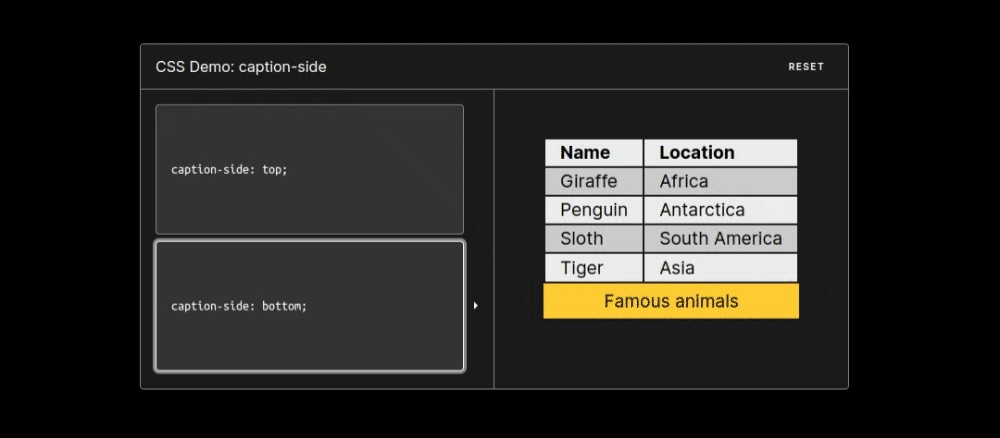 ## 22. 建立文本列 使用列屬性為文本元素製作漂亮的列佈局。 ``` /* 🏛️ divide the content of the "p" element into 3 columns */ p{ column-count: 3; column-gap: 4.45rem; column-rule: 2px dotted crimson; } ``` 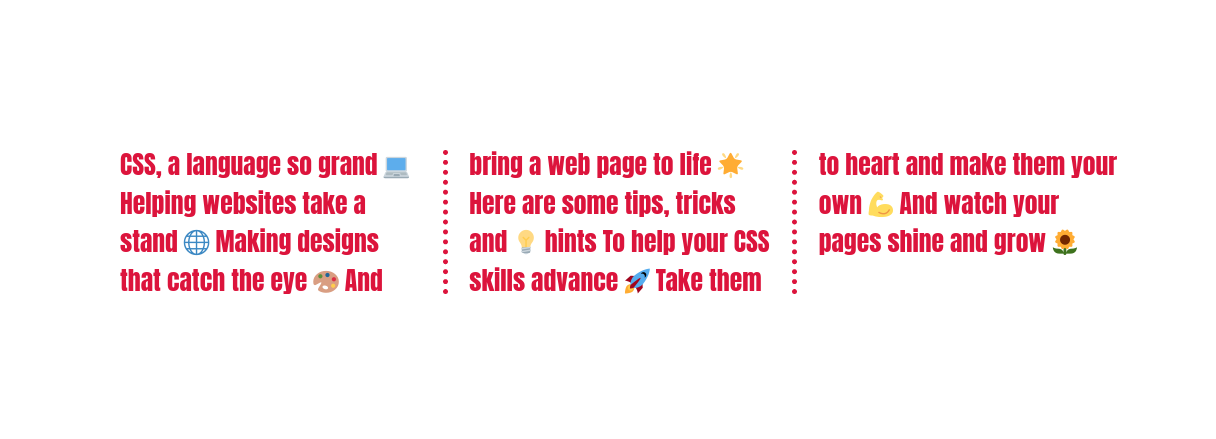 --- 以上分享,希望對您有幫助!
## 題目說明  寫出這樣子的網頁切版 ### 示範效果  CODEPEN:https://codepen.io/flwrtykd-the-scripter/pen/VwGyOwa ## 代碼寫法 ### HTML ``` <!DOCTYPE html> <html lang="en"> <head> <meta charset="UTF-8" /> <meta http-equiv="X-UA-Compatible" content="IE=edge" /> <meta name="viewport" content="width=device-width, initial-scale=1.0" /> <link rel="stylesheet" href="style.css" /> <title>貓咪網站</title> </head> <body> <div class="wrap"> <div class="hero"> <img src="https://wallpapers.com/images/featured/g9rdx9uk2425fip2.jpg" alt="" /> <div class="text"> <span class="red">有貓咪也有狗,</span> <br /> <span class="red">甚至是螳螂!</span> <br /> <span class="green">隨便讓你領養</span> </div> </div> <div class="content"> <div class="block"> <img src="https://i.imgur.com/9ej5zY3.jpg" alt="" referrerpolicy="no-referrer" /> <p> Lorem ipsum dolor sit amet consectetur adipisicing elit. Culpa commodi quo assumenda nam tempore sint quia neque voluptatum ab. </p> </div> <div class="block"> <img src="https://i.imgur.com/9ej5zY3.jpg" alt="" referrerpolicy="no-referrer" /> <p> Lorem ipsum dolor sit amet consectetur adipisicing elit. Culpa commodi quo assumenda nam tempore sint quia neque voluptatum ab. </p> </div> <div class="block"> <img src="https://i.imgur.com/9ej5zY3.jpg" alt="" referrerpolicy="no-referrer" /> <p> Lorem ipsum dolor sit amet consectetur adipisicing elit. Culpa commodi quo assumenda nam tempore sint quia neque voluptatum ab. </p> </div> </div> <div class="footer"> <p>@copy right 這邊就是一些文字</p> </div> </div> </body> </html> ``` ### CSS ``` body { background: url("https://images.unsplash.com/photo-1477959858617-67f85cf4f1df?ixlib=rb-4.0.3&ixid=MnwxMjA3fDB8MHxwaG90by1wYWdlfHx8fGVufDB8fHx8&auto=format&fit=crop&w=1888&q=80"); overflow: hidden; } .wrap { width: 1000px; background-color: #e9edc9; margin: 0 auto; height: 100vh; margin-top: -10px; } .hero img { width: 100%; height: 250px; object-fit: cover; object-position: 0px 1px; } .hero span { font-size: 45px; } .hero .green { font-size: 35px; } .text { position: absolute; top: 35px; left: 250px; font-weight: 900; text-shadow: 2px 2px 5px white; border-left: 5px solid yellow; } .text > * { margin-left: 20px; } .content { display: flex; justify-content: space-around; margin-top: 40px; } .block { width: 250px; border: 1px solid black; } .block img { width: 100%; } .block p { padding: 5px 20px; } .block:nth-child(1) { margin-left: 25px; } .footer { background-color: black; color: white; text-align: center; height: 30px; } .footer p { transform: translateY(25%); } ``` ## 布局解釋 ### 背景以及格局 先設定一個背景 background img之後 使用wrap來製造一個效果是左右縮窄 只要設定width 以及margin auto 0就可以了 之後我使用三個分區 分別是上到下的四個div: hero 裡面有大圖片 text是標題文字 然後是content裡面放置三個block裝著小圖片跟內容文字 最底下是footer放著版權說明 ### hero & text hero就放圖片 width設定100%即可 text的話我裡面用三個span寫文字 設定class分別調整樣式 換行是使用br標籤 其中左邊的書籤效果(黃色長長那條) 是對text這個div使用border left完成的 ### content 這邊的話 先對content的div設定display flex達到水平排列的效果 其中可以用justify content讓它space around 平均分散開 再使用:nth-child(1) 去針對第一個block調整margin left 讓排版更精準 裡面的話 寫一個block 完成後再複製成三個 block放置img跟p即可 而它本身也要用一個border製造出邊線的效果 ### footer 我使用 transform: translateY(25%); 讓文字有點垂直置中的感覺 這都可以自己微調 ## 特別注意 在hero的img調整上我使用了 object-fit object-position 這兩個屬性去微調 這個是很好用的小技巧,可以特別留意 ## 心得 這種切板很常見 使用的伎倆其實差不多就那些 學習上 可以藉由先完成效果 再尋求優化的原則 以上 有相關問題都可以提出討論 或是歡迎投稿想要切版的圖片 我未來可以寫一系列的切版文來跟大家交流~~~
您好,請問幾個問題。 1.為什麼我使用position:relative,網頁會出現很大的空白,我該如何解決。 2.使用絕對位置,我該如何讓我的網頁隨著比例縮放。 問題1 :  問題2:   這是網頁全開的時候  HTML: ``` <!DOCTYPE html> <html> <head> <meta charset = "UTF-8"> <title>佳加安全帽</title> <link rel = "stylesheet" href = "style.css"> </head> <body class = "page"> <div class = "navbar"> <div class="container"> <div class = "logo"> <a href = "#"><img src = "jiajia.jpg"/></a> </div> <div class="menu"> <ul class="choose"> <li><a href = "">所有商品</a></li> <li><a href = "">特價商品</a></li> <li><a href = "">安全帽</a></li> <li><a href = "">藍芽耳機</a></li> <li><a href = "">裝備衣物</a></li> <li><a href = "">配件</a></li> <li><a href = "">包包</a></li> </ul> </div> <div class="user"> <ul> <li><a href = "">Log in 登入</a></li> <li>|</li> <li><a href = "">Sign up 註冊</a></li> </ul> </div> </div> </div> <div class="background"> <div class="content"> <h1>在危險的世界中,給你多一份安全</h1> </br> </br> <p>留下您的email,獲得新商品及最新優惠資訊</p> </br> <input type= "email" name = "email" value = "Your email"> </br> <input class="submit" type = "submit" name= "submit" value = "訂閱"> </div> </div> </body> </html> ``` CSS: ``` *{ margin: 0px; padding: 0px; list-style-type: none; text-decoration: none; } .navbar{ background-color: #272727; height: 50px; width: 100%; } .logo img{ height: 50px; } .menu{ position: relative; top: -50px; line-height: 45px; left: 500px; } .menu li{ float: left; } .menu a{ color: #D9B300; display: block; padding: 0 10px; } .menu a:hover{ background-color: #D9B300; color: #272727; } .user{ position: relative; top: -50px; left: 800px; line-height: 45px; } .user li{ float: left; color: #D9B300; } .user a{ color: #D9B300; display: block; padding: 0 10px; } .user a:hover{ background-color: #D9B300; color: #272727; } h1{ color: white; } p{ color: white; } .background{ background-image: url("motor.jpg"); background-size: cover; background-repeat: no-repeat; height: 660px; text-align: center; } .content input{ width: 400px; height: 40px; } .content h1{ font-size: 40px; } .content p{ font-size: 20px; } .content{ position: absolute; top: 50%; left: 50%; transform: translate(-50%, -50%); } .submit{ font-weight: bold; font-size: 20px; background-color: #D9B300; color: #272727; border-radius: 10px; border: 0px; } .submit:hover{ background-color: #272727; color: #D9B300; }
## 前提 很棒的問題,很榮幸我也有辦法可以回答。 你好,稍微看了一下你的code,有些東西想要跟你討論、分享。 ## 解答 ### 修改完的效果  ### 觀念方面 首先必須要稱讚你的野心,想要clone整個網頁,這是非常值得嘉獎的想法! 是我也會這樣練習,這種想法非常棒! 我覺得你這種學習態度非常好哦~~~ 針對code的問題, 我覺得你寫得有點亂,具體在於class與ID的名稱取名,我不知道你是否是直接copy人家的過來。 如果是這樣子,我覺得你可以試著自己重構, 如果不是的話,也建議你可以分區,使用註解來把哪一個區域是什麼標註起來,  這對新手來說是個很好的習慣。 再來是你的分區我覺得滿亂的,加上似乎又有重複的div閉合標籤(? 不知道是你用copy的還是哪裡有問題,這部分要注意!! 做切版要先確定怎麼分割,你比較像是邊做邊分割,切的不是太好,導致排不太出來。 但這不是你的問題,這邊跟你分享他怎麼切,其實他這種板很簡單。 ### 邏輯方面 主要就是三個東西,wrap、container:main、side。 wrap的話就是設定寬度width以及margin:0 auto,製造一個居中效果。 container裡面有main與side就是你想要排的左跟右邊區。 只要container寫成dispaly:flex 與 justify-content: space around就可以了, 裡面的main寫flex: 0.66、然後side是flex:0.33 這樣會有平均分配的效果。 至於細節寬度就使用padding跟margin去調整。 ### HTML ``` <!DOCTYPE html> <html lang="en"> <head> <meta charset="utf-8" /> <meta name="viewport" content="width=device-width, initial-scale=1" /> <link rel="icon" href="https://glitch.com/favicon.ico" /> <title>Hello world!</title> <!-- import the webpage's stylesheet --> <link rel="stylesheet" href="style2.css" /> <!-- import the webpage's javascript file --> <script src="/script.js" defer></script> </head> <body> <div class="wrap"> <div id="logo"> <a href="https://www.storm.mg/"> <img id="homepage" src="https://www.storm.mg/images/logo.svg" /> </a> </div> <div id="nav_menu"> <nav> <a class="nav_btn" href="https://new7.storm.mg/" ><img id="img1" src="https://www.storm.mg/images/logo_new7.svg" /></a> <a class="nav_btn" href="https://onepercent.storm.mg/" ><img id="img2" src="https://www.storm.mg/images/1percentstyle.svg" /></a> <a class="nav_btn" href="https://www.storm.mg/premium" ><img id="img3" src="https://www.storm.mg/images/vip_logo.png" /></a> <a class="nav_btn" href="#">新聞</a> <a class="nav_btn" href="#">評論</a> <a class="nav_btn" href="#">財經</a> <a class="nav_btn" href="#">生活</a> <a class="nav_btn" href="#">下班經濟學</a> </nav> </div> <div id="tag_title"> <a class="tag_link" href="https://www.storm.mg/category/118">政治</a> <a class="tag_link" href="https://www.storm.mg/category/22168" >公共政策</a > </div> <h1>北捷研擬早晚鳥4折票救內湖交通 高嘉瑜列3原因打臉:根本劃錯</h1> <div id="article_info"> <div id="article_info_name"> <a id="name" href="https://www.storm.mg/authors/313137/%E9%99%B3%E5%AC%BF%E5%A9%B7" >陳嬿婷</a > </div> <div id="article_info_time"> <span id="article_time">2023-02-13 16:16</span> </div> </div> </div> <div class="container2 wrap"> <div class="main"> <img src="https://image.cache.storm.mg/styles/smg-800x533-fp-wm/s3/media/image/2023/01/18/20230118-104054_U18448_M824647_96f1.jpeg?itok=xwGSqPL9" /> <p id="imgintro"> 民進黨立委高嘉瑜(見圖)認為,北市府放錯重點,需2年內讓汐止民生線、東環段動工,才有望根治長年未解的內湖交通問題。(資料照,柯承惠攝) </p> <p class="content_text"> 台北市內湖區近年發展快速,交通壅塞的問題成為各界關注的焦點,為解決內科交通問題,北市副市長李四川與相關單位討論,初步研擬推出北捷早晚鳥票,提供悠遊卡4折優惠,吸引通勤族捨棄汽機車,改搭捷運通勤,並鼓勵民眾在離峰時間上、下班。對此,民進黨立委高嘉瑜認為,北市府放錯重點,需2年內讓汐止民生線、東環段動工,才有望根治長年未解的內湖交通問題。 </p> <a id="link1" href="https://www.storm.mg/line/notify/login" >[啟動LINE推播] 每日重大新聞通知</a > <p class="content_text"> 高嘉瑜於<a id="fb" href="https://www.facebook.com/ntufishfans/posts/pfbid02AhK796XpShFigJjCsMe8vgDsGn8nCrzwXYs8aQdWPcbp86u92sXPJqZUXnnVadoZl" >臉書</a >發文,指出內科塞車問題,主要肇因於在上下班時間同時湧入高達15萬人次的跨區、跨縣市通勤者,而內科地區員工上班時間又有高達82%都集中在上午9時。雖然北市交通局預計推出早晚鳥票,並搭配企業彈性上下班,意圖使內科員工上班能錯開通勤尖峰時段,但事實上,前台北市長柯文哲早在2016年就曾提出為期3個月的「綠色運輸試辦計畫」,其內容就包括捷運早鳥優惠,結果仍是失敗收場。 </p> <p class="content_text"> 高嘉瑜也提到,彈性分流上下班很好,但優惠票誘因不足,她認為,企業端該如何溝通鼓勵彈性上下班?市府端又該如何推動共乘、減少一人一車?才是短期能立竿見影的方法,而長期而言,內科交通最終仍得靠完善捷運路網來拯救,如何解決現有文湖線運量不足且妥善率差及路線轉乘次數高等問題,才是當務之急。 </p> <p class="content_text"> 高嘉瑜也批評,目前民生線遙遙無期,汐東段亦未延伸至舊宗,北市府仍一拖再拖。她表示,行政院在今年1月已核定捷運汐東線,她也多次質詢跟強調,台北端的民生線應接續推動,至少此次汐東線也應先同步延伸至內湖舊宗路的「SB07站」,進而在未來與東環段接軌,串聯內湖、南港、社后、樟樹灣、保長坑及北五堵新市鎮等產業區。 </p> <p class="content_text"> 高嘉瑜說,但遺憾的是,經她近日再度詢問北市府關於「捷運汐東線之規劃,評估可否延伸」,得到的答覆卻是,「因民生線與汐東捷運、基隆捷運所採用之系統不同,須待汐東捷運具體規劃方案核定後,才會開始評估。」至今仍未能有明確定案。 </p> <p class="content_text"> 高嘉瑜強調,台北市長蔣萬安選前承諾東環段2年內動工,務必說到做到。她指出,環狀線東環段可串聯捷運紅線(象山)、藍線(永春)、綠線(松山),為東台北縱向捷運路網的重要建設,並有望根治長年未解的內湖交通問題,蔣萬安也曾在選前承諾2年內動工。她表示,自己會持續關注東環段進度,希望台北市政府可以更積極推動,中央加速進度儘快核定,別讓民眾一等再等。(相關報導:<a id="link2" href="https://www.storm.mg/article/4724935" >幕後》和柯文哲不一樣 高虹安的「軍機處」走自己的路</a >|更多文章) </p> </div> <div id="sidebar"> <div id="video_area"> <p class="sidebar_video">現正熱映中</p> <iframe id="smg_live_video" class="smg_live_video embed-responsive-item" src="https://www.youtube.com/embed/eJ4RErMLLh4?autoplay=&mute=1&version=3&loop=1" height="200" frameborder="0" allowfullscreen=""></iframe> </div> <div id="recommend"> <p class="sidebar_news sidebar_video">熱門新聞</p> </div> </div> </body> </html> ``` ### CSS ``` * { -webkit-box-sizing: border-box; -moz-box-sizing: border-box; box-sizing: border-box; } #logo { margin: 0 auto; text-align: center; } #homepage { width: 169px; height: auto; } #img1 { width: 79px; height: 25px; margin: -8px 0 -5px; } #img2 { width: 79px; height: 25px; margin: -8px 0 -5px; } #img3 { width: 79px; height: 25px; margin: -8px 0 -5px; } #nav_menu { width: 100%; height: auto; border-top: 1px solid black; border-bottom: 1px solid #cccccc; text-align: left; } .nav_btn { display: inline-block; padding: 13px 15px 14px; letter-spacing: 3px; font-size: 16px; text-decoration: none; color: black; } #tag_title { border-left-width: 10px; border-left-style: solid; border-left-color: rgb(255, 56, 56); margin: 10px; } .tag_link { padding: 10px; color: black; text-decoration: bold; } #container { background: #f5f5f5; } #intro { margin: 10px; color: grey; font-size: 10px; } h1 { font-size: 32px; color: black; } #content { background: lightyellow; width: 800px; padding: 5px 30px 20px; } .content_text { padding: 15px 0px; } #artice_info, #article_info_name, #article_info_time { display: inline-block; margin: 10px; } #name { color: red; font-size: 16px; padding: 5px; } #article_time { color: black; font-size: 16px; padding: 5px; } #sidebar { flex:0.33; width: 300px; margin-left: 20px; padding: 0px 30px; } .main{ flex: 0.66; } #video_area, #recommend { border-top-width: 2px; border-top-style: solid; border-top-color: rgb(0, 0, 0); } .sidebar_news{ border-bottom-width: 1px; border-bottom-style: solid; border-bottom-color: grey; padding: 10px 10px 10px 0px; } #img_area { min-height: 420px; position: relative; } #link1 { color: grey; padding: 0px 25px; } #link2 { color: grey; } #fb { color: red; } .container2{ display: flex; justify-content: space-around; } .wrap { width: 1250px; margin: 0 auto; padding: 0px 39px; } .sidebar_video{ margin-top: 10px; font-size: 20px; letter-spacing: 5px; color: #ff3838; margin-bottom: 10px; } .smg_live_video{ margin-bottom: 10px; } ``` ## 後記 以上,很不錯的練習,整體而言做得很好! 希望未來可以一起繼續進步哦~~ 另外也還是要感謝站長創立這個網站,我從加入的第一天到現在都還是很喜歡哦。 現在站長也有[線上諮詢](https://codelove.tw/coaching)的服務,歡迎各位有需求,投資自己,跟高手學習! 時間就是金錢,掌握關鍵的學習方法其實比胡搞瞎搞重要! shout out to my man 阿川。
Hooks 是 React 最強大的功能之一。 它們使我們能夠輕鬆地在應用程式的元件中重用功能。掛鉤的最大優點在於它們的可重用性——您可以跨元件和專案重用掛鉤。 以下是我在每個 React 專案中重複使用的七個最重要的鉤子。今天就試一試,看看它們在建置您自己的 React 應用程式時是否有幫助吧。 原文出處:https://dev.to/webdevhero-com/7-react-hooks-for-every-project-1jdo --- 在我們開始之前,要先澄清一下:並非每個自定義 React 鉤子都需要由您編寫。事實上,我將提到的所有鉤子都來自一個庫“@mantine/hooks”。 Mantine 是一個很棒的第三方庫,其中包含這些鉤子等等。他們將為您的 React 應用程式加入您能想到的幾乎所有重要功能。 您可以在 [mantine.dev](https://mantine.dev) 查看“@mantine/hooks”的文件。 ## `useIntersection` 鉤子 當用戶在您的應用程式中向下滾動頁面時,您可能想知道某個元素何時對他們可見。 例如,您可能希望僅在用戶看到特定元素時才啟動動畫。或者,您可能希望在他們向下滾動頁面一定程度後,顯示或隱藏元素。 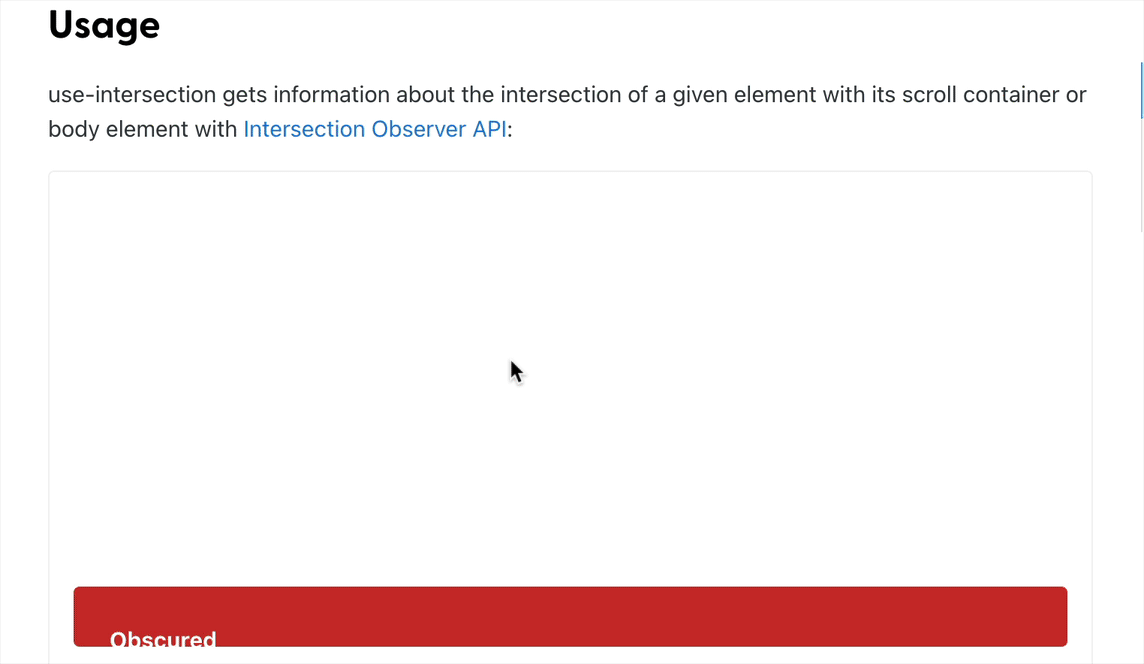 要獲取有關元素是否可見的訊息,我們可以使用 **Intersection Observer API。**這是瀏覽器中內建的 JavaScript API。 我們可以使用純 JavaScript 單獨使用 API,但要知道有關特定元素是否在其滾動容器內,有個好方法是使用 useIntersection 掛鉤。 ``` import { useRef } from 'react'; import { useIntersection } from '@mantine/hooks'; function Demo() { const containerRef = useRef(); const { ref, entry } = useIntersection({ root: containerRef.current, threshold: 1, }); return ( <main ref={containerRef} style={{ overflowY: 'scroll', height: 300 }}> <div ref={ref}> <span> {entry?.isIntersecting ? 'Fully visible' : 'Obscured'} </span> </div> </main> ); } ``` 要使用它,我們需要做的就是在我們的元件中呼叫鉤子,並提供一個根元素。 Root 是滾動容器,可以使用 useRef 掛鉤將其作為 ref 提供。 `useIntersection` 回傳一個我們傳遞給目標元素的 ref,我們想要觀察其在滾動容器中的交集。 一旦我們有了對元素的引用,我們就可以追蹤元素是否相交。在上面的範例中,我們可以根據 entry.isIntersecting 的值查看元素何時被遮擋或何時完全可見。 您可以傳遞其他參數,這些參數允許您配置與目標可見百分比相關的**閾值**。 ## `useScrollLock` 鉤子 另一個與滾動相關的鉤子是 useScrollLock 鉤子。這個鉤子非常簡單:它使您能夠鎖定 body 元素上的任何滾動。 我發現當您想在當前頁面上顯示疊加層或跳出視窗,並且不想讓用戶在後台頁面上上下滾動時,它會很有幫助。這使您可以將注意力集中在視窗上,或允許在其自己的滾動容器內滾動。 ``` import { useScrollLock } from '@mantine/hooks'; import { Button, Group } from '@mantine/core'; import { IconLock, IconLockOpen } from '@tabler/icons'; function Demo() { const [scrollLocked, setScrollLocked] = useScrollLock(); return ( <Group position="center"> <Button onClick={() => setScrollLocked((c) => !c)} variant="outline" leftIcon={scrollLocked ? <IconLock size={16} /> : <IconLockOpen size={16} />} > {scrollLocked ? 'Unlock scroll' : 'Lock scroll'} </Button> </Group> ); } ``` `useScrollLock` 將用戶的滾動鎖定在頁面上的當前位置。該函數回傳一個陣列,它可以被解構,如上面的程式碼所示。 第二個值是一個允許我們鎖定滾動的函數。另一方面,第一個解構值是一個布林值,它告訴我們滾動條是否已被鎖定。 這個值很有用,例如,如果你想在滾動鎖定時顯示某些內容或告訴用戶它已被鎖定。您可以在下面的示例中看到,當滾動條被鎖定或解鎖時,我們會在我們的按鈕中進行指示。 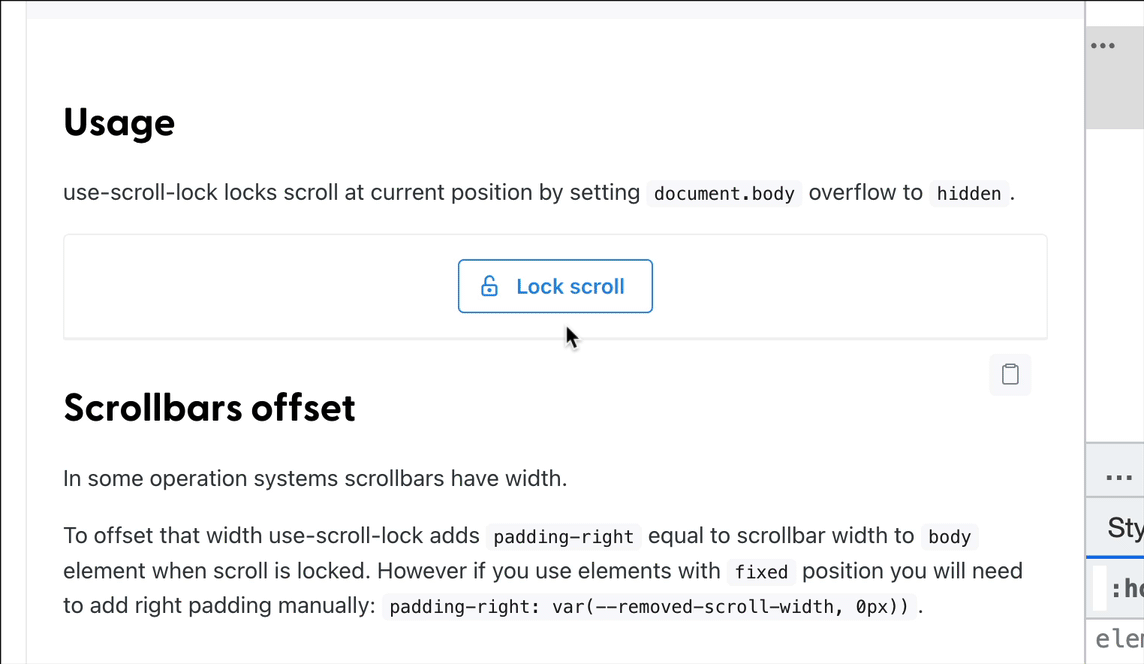 ## `useClipboard` 鉤子 在許多情況下,您希望提供一個按鈕,允許用戶將內容複製到他們的剪貼板,這是存儲複製文本的地方。 一個很好的例子是,如果您的網站上有一個程式碼片段,並且您希望用戶輕鬆複製它。為此,我們可以使用另一個 Web API——**剪貼板 API**。 `@mantine/hooks` 為我們提供了一個方便的 `useClipboard` 鉤子,它回傳幾個屬性:`copied`,它是一個布林值,告訴我們是否已使用鉤子將值複製到剪貼板,以及` copy` 函數,我們可以將我們喜歡的任何字串值傳遞給它以進行複制。 在我們的範例中,我們想複製一個程式碼片段,供我們的用戶粘貼到他們喜歡的地方,如下面的影片所示: 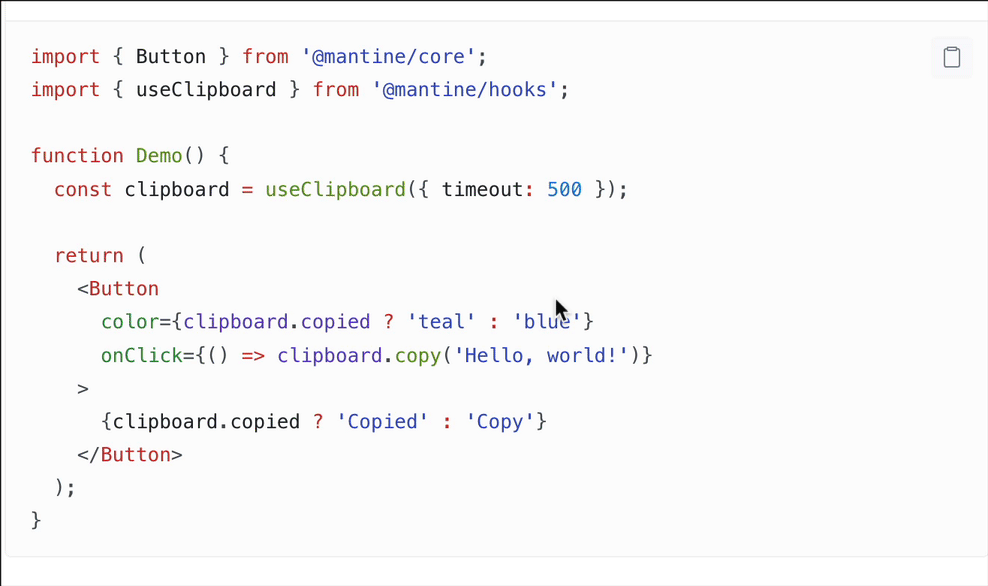 ## useClipboard demo 當他們點擊我們指定的複制按鈕時,我們呼叫我們的 `copy` 函數,將程式碼片段傳遞給它,然後顯示一個小複選標記或向他們表明文本已被複製的東西。 巧妙的是 `useClipboard` 掛鉤帶有 **超時值**。在給定的超時時間(以毫秒為單位)之後,複製的狀態將被重置,向用戶顯示他們可以再次復製文本。 ## `useDebouncedValue` 鉤子 如果您的應用程式中有搜尋輸入,下一個鉤子“useDebouncedValue”是必不可少的。 每當用戶使用輸入執行搜尋時,搜尋操作通常涉及對 API 的 HTTP 請求。 您將遇到的一個典型問題是每次擊鍵都會執行查詢(請求),尤其是如果您希望用戶在鍵入時接收搜尋結果。即使對於一個簡單的搜尋查詢,也不需要在用戶完成輸入他們想要的內容之前執行這麼多請求。 這是 useDebounceValue 掛鉤的一個很好的用例,它對傳遞給它的文本應用「防抖」功能。 ``` import { useState } from 'react'; import { useDebouncedValue } from '@mantine/hooks'; import { getResults } from 'api'; function Demo() { const [value, setValue] = useState(''); const [results, setResults] = useState([]) const [debounced] = useDebouncedValue(value, 200); // wait time of 200 ms useEffect(() => { if (debounced) { handleGetResults() } async function handleGetResults() { const results = await getResults(debounced) setResults(results) } }, [debounced]) return ( <> <input label="Enter search query" value={value} style={{ flex: 1 }} onChange={(event) => setValue(event.currentTarget.value)} /> <ul>{results.map(result => <li>{result}</li>}</ul> </> ); } ``` 您使用 useState 將輸入的文本儲存在一個狀態中,並將狀態變數傳遞給 useDebouncedValue 。 作為該掛鉤的第二個參數,您可以提供一個等待時間,即值被「反抖」的時間段。反抖使我們能夠執行更少的查詢。 您可以在下面的影片中看到結果,用戶在其中鍵入內容,並且僅在 200 毫秒後,我們才能看到去抖值。 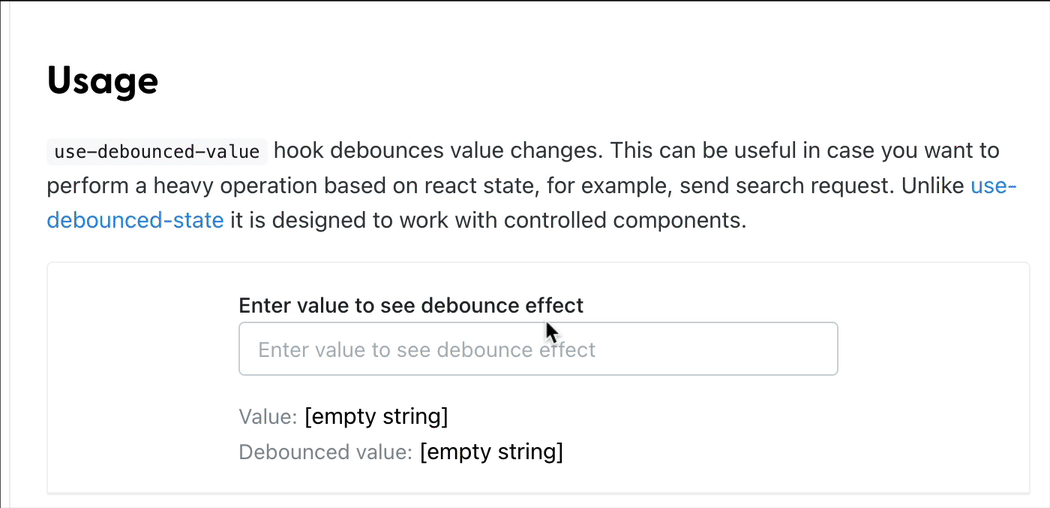 ## `useMediaQuery` 鉤子 我一直使用的另一個非常有用的鉤子是 useMediaQuery 鉤子。 Media Queries 在純 CSS 中使用,`useMediaQuery` 鉤子允許我們訂閱我們傳遞給鉤子的任何媒體查詢。 例如,在我們的元件中,假設我們想要顯示一些文本或根據特定螢幕寬度(例如 900 像素)更改元件的樣式。我們像在 CSS 中一樣提供媒體查詢,並且 useMediaQuery 回傳給我們一個 true 或 false 的 matches 值。 ``` import { useMediaQuery } from '@mantine/hooks'; function Demo() { const matches = useMediaQuery('(min-width: 900px)'); return ( <div style={{ color: matches ? 'teal' : 'red' }}> {matches ? 'I am teal' : 'I am red'} </div> ); } ``` 它用 JavaScript 告訴我們媒體查詢的結果,這在我們想要使用 `style` 屬性在 JSX 中直接更改樣式時特別有用,例如。 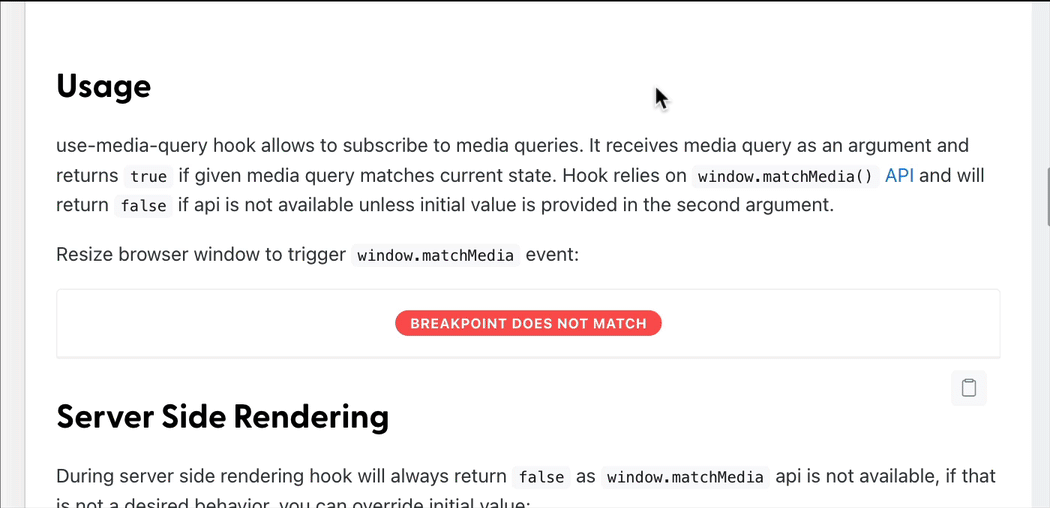 簡而言之,對於少數無法使用 CSS 處理媒體查詢的情況,這是一個必不可少的鉤子。 ## `useClickOutside` 鉤子 下一個掛鉤 - `useClickOutside` - 可能看起來很奇怪,但當您真正需要它時,您會發現它的重要性。 當你開發一個下拉菜單,或者在頁面內容前面彈出,並且之後需要關閉的東西時,這個鉤子是必不可少的。通過單擊按鈕打開這些類型的元件之一非常容易。關閉這些元件有點困難。 為了遵循良好的 UX 實踐,我們希望任何阻礙用戶視圖的東西都可以通過單擊元素外部輕鬆關閉。這正是 useClickOutside 掛鉤讓我們做的。 當我們呼叫 useClickOutside 時,它會返回一個 ref,我們必須將其傳遞給我們想要檢測點擊的外部元素。通常該元素將由一個布林狀態片段控制,例如我們在下面的示例中的狀態(即值“opened”)。 ``` import { useState } from 'react'; import { useClickOutside } from '@mantine/hooks'; function Demo() { const [opened, setOpened] = useState(false); const ref = useClickOutside(() => setOpened(false)); return ( <> <button onClick={() => setOpened(true)}>Open dropdown</button> {opened && ( <div ref={ref} shadow="sm"> <span>Click outside to close</span> </div> )} </> ); } ``` `useClickOutside` 接受一個回調函數,該函數控制當您實際單擊該元素外部時發生的情況。 在大多數情況下,我們想做一些非常簡單的事情,就是關閉它。為此,您可能需要一個狀態設置器(如 `setOpened`)並向其傳遞一個 false 值,然後隱藏您覆蓋的內容。 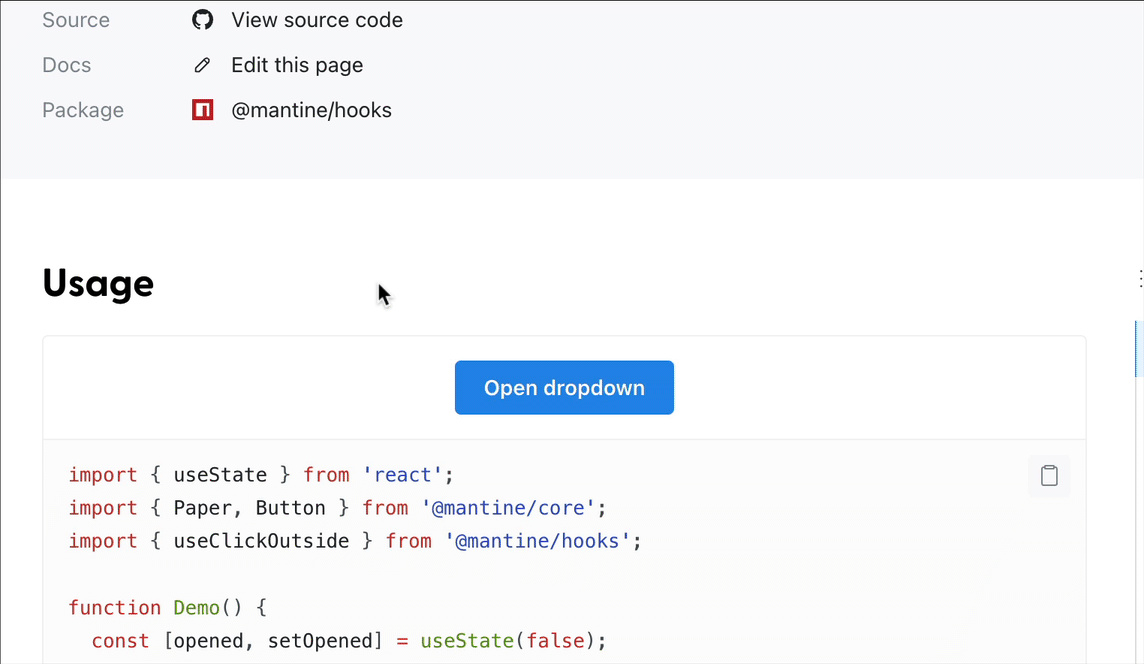 ## `useForm` 鉤子 在這個列表中,我最喜歡和最有用的鉤子是 `useForm` 鉤子。 這個鉤子專門來自 Mantine,涉及從庫中安裝一個特定的包:`@mantine/form`。它會為您提供在 React 中建立表單所需的一切,包括驗證輸入、顯示錯誤訊息以及在提交表單之前確保輸入值正確的能力。 `useForm` 接受一些初始值,這些初始值對應於您在表單中的任何輸入。 ``` import { TextInput, Button } from '@mantine/core'; import { useForm } from '@mantine/form'; function Demo() { const form = useForm({ initialValues: { email: '' }, validate: { email: (value) => (/^\S+@\S+$/.test(value) ? null : 'Invalid email'), }, }); return ( <div> <form onSubmit={form.onSubmit((values) => console.log(values))}> <TextInput withAsterisk label="Email" placeholder="[email protected]" {...form.getInputProps('email')} /> <Button type="submit">Submit</Button> </form> </div> ); } ``` `useForm` 的最大好處是它的助手,例如 `validate` 函數,它接收輸入到每個輸入的值,然後允許您建立驗證規則。 例如,如果您有一個電子郵件輸入,您可能有一個正則表達式來確定它實際上是否是一個有效的電子郵件(如您在上面的程式碼中所見)。如果沒有,那麼您可以顯示一條錯誤訊息並阻止提交表單。 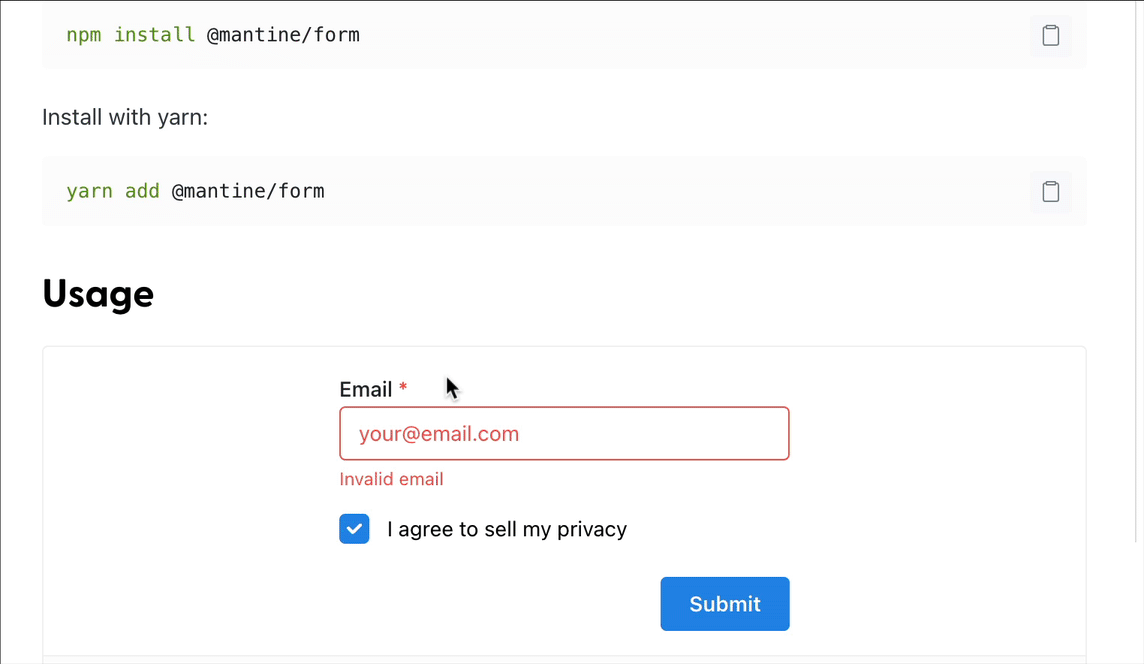 您如何獲取已輸入到表單中的值? Mantine 提供了一個非常方便的助手,叫做“getInputProps”,你只需提供你正在使用的輸入的名稱(比如電子郵件),它就會自動設置一個 onChange 來追蹤你在表單中輸入的值. 此外,為了處理表單提交,並在其值未通過驗證規則時阻止送出,它有一個特殊的 `onSubmit` 函數,您可以將其包裹在常規的 onSubmit 函數中。除了應用驗證規則之外,它還會負責在表單事件上呼叫 `preventDefault()`,這樣您就不必手動執行此操作。 我只用了這個鉤子的基本功能,但我強烈建議您在下一個專案中使用它。傳統上,表單很難正常工作,尤其是需要驗證和可見錯誤訊息的表單。 `useForm` 讓它變得異常簡單! --- 以上,簡單分享,希望對您有幫助。
練習1 ── alert 示警元件 https://jsfiddle.net/birdie2019/4ur1c7xf/34/ 練習2 ── toast 吐司元件 https://jsfiddle.net/birdie2019/fmc6b8ht/49/ 研究了一下setTimeout()用法,經過自己的消化吸收寫成筆記記錄下來 分享筆記:https://hackmd.io/@birdie/SJisAlTcs 另外發現display無法做transition的效果,改用opacity 練習3 ── modal 互動視窗元件 https://jsfiddle.net/birdie2019/9p3zsthL/17/ 練習4 ── 表單驗證 https://jsfiddle.net/birdie2019/bdavsur4/91/ 練習5 ── collapse 折疊效果 https://jsfiddle.net/birdie2019/dkncrv03/43/ 認識了scrollHeight屬性,建議可以用圖去搜尋會比較好理解這個屬性 也順便學了clientHeight和offsetHeight 練習6 ── dropdown 下拉式選單 https://jsfiddle.net/birdie2019/xb0ka495/44/ 研究window.onclick怎麼使用並認識了matches() 練習7 ── carousel 輪播元件 https://jsfiddle.net/birdie2019/t6uxb9df/30/ --- 此次教材心得分享: 一開始在腦袋裡會想很複雜,憑空亂想亂打code發現不是再刪掉再亂打,但其實不可能一下就到位,後來拿筆和紙先把需要的功能和自己的邏輯想法簡單的寫和畫下來,釐清自己現在需要怎麼做,方法有幾種,若這個方法不行,還可以用什麼方法可以做,這個方法看似很沒有效率,但真的對我幫助很大且完成此次所有作業。
## 課程目標 學會「數字」資料型態的比較 多學一個 `else if` 條件判斷,進行流程控制 學會巢狀 if/else 條件判斷,進行流程控制 ## 課程內容 前面的課程中,我們有學過比對字串是否相同 ``` var str1 = '星期一'; var str2 = '星期二'; if (str1 == str2) { alert('同一天'); } else { alert('不同天'); } ``` 同樣的寫法,也能用來比較數字 ``` var x = 100; var y = 50 + 50; if (x == y) { alert('同樣大小'); } else { alert('不同大小'); } ``` 除了比較等於 `==` 之外,還有其它基本比較,分別是 - `!=` 不等於 - `>` 大於 - `<` 小於 - `>=` 大於等於 - `<=` 小於等於 用法一樣,放在 if 後面小括號之中即可。這些比較都很常用到! --- 之前的課程,有學過 if/else 語句,這次再多學一個,叫做 `else if` 語句 當 if 條件不成立,就會進到 else if 條件檢查,如果還是不成立,最終才會進到 else ``` var x = 10; var y = 20; if (x > y) { alert('x 比較大'); } else if (x == y) { alert('x 跟 y 一樣大'); } else { alert('y 比較大'); } ``` 上述範例,在 jsfiddle 跑跑看,把 `x` `y` 的值隨意調整一下,就會知道 if / else if / else 的運作方法! 除此之外,`else if ` 語句可以有多個,不只有一個,如果寫多個 else if 的話,就會逐個逐個檢查是否成立 如果不成立,就進到下一個條件檢查;如果成立,就執行當前大括號裡面的內容 ``` var height = 170; if (height >= 190) { alert('您非常高喔!'); } else if (height >= 180) { alert('您的身高挺不錯!'); } else if (height >= 175) { alert('您高於平均身高!'); } else if (height >= 170) { alert('您是標準身高呢!'); } else { alert('加油!可以多喝牛奶!'); } ``` 上述範例,在 jsfiddle 跑跑看,把 `height` 調整一下,玩玩看吧! --- 最後來學一下巢狀條件判斷 開始之前,先學一個數學運算,叫做「餘數」,寫法是 `%` 跟加減乘除類似,餘數會將數學上的餘數計算出來,`alert(10 % 3)` 會顯示 1,`alert(10 % 2)` 會顯示 0 如果你忘記餘數是什麼,請去翻一下小學數學課本,或者網路搜尋一下 ``` var x = 35; if (x % 2 == 1) { if (x > 100) { alert('這數字很大,而且是奇數。') } else { alert('這數字不大,而且是奇數。') } } else { if (x > 100) { alert('這數字很大,而且是偶數。') } else { alert('這數字不大,而且是偶數。') } } ``` 上述範例,在 jsfiddle 跑跑看,把 `x` 調整一下,玩玩看吧! 巢狀結構,就是進行完條件檢查之後,在裡面又遇到一個條件檢查 乍看之下很亂,但也只是多一層,習慣一下,其實也還好 其實,巢狀結構可以有很多層,也就是 if 裡面有 if 然後裡面又有 if,可以不斷寫下去 但實務上會避免這樣寫,因為會讓程式碼非常難讀。可能的話,同樣邏輯,試著改用別的寫法,會比較好讀 比方說使用 `&&` 來改寫,這是數學邏輯上的「且」的意思 ``` var x = 35; if (x % 2 == 1 && x > 100) { alert('這數字很大,而且是奇數。') } else if (x % 2 == 1 && x <= 100) { alert('這數字不大,而且是奇數。') } else if (x % 2 == 0 && x > 100) { alert('這數字很大,而且是偶數。') } else { alert('這數字不大,而且是偶數。') } ``` 這段程式,跟上一段程式,邏輯上是完全一模一樣的喔! 至於哪種寫法比較漂亮呢?這純粹是主觀問題,都可以。 程式設計之中,很多事情都是主觀問題,不用被困擾太久。先能跑就好了,你就先用就對了 ## 課後作業 接續前一課的作業,目前的導購&促銷流程,效果還不錯 但你發現有些人不懂批發工廠的運作,下單數量太少,或者太多 常常要在電話中解釋,有點浪費時間,你希望在網頁上能有提示改善 這次的作業,要做業界所謂的「表單驗證」功能 --- 這次驗證,需要驗證「顧客名稱」與「訂購數量」這兩個欄位 如果顧客名稱是空白沒填,點擊訂購按鈕請用 alert 跳出訊息「煩請填寫您的大名。」 如果訂購數量沒填,請用 alert 跳出訊息「煩請輸入訂購數量。」 如果訂購數量有填,但是數量小於 100,請用 alert 跳出訊息「抱歉,我們工廠的最低出貨量是 100 件。」 如果訂購數量有填,但是數量大於 5,000,請用 alert 跳出訊息「抱歉,我們工廠的最高出貨量是 5,000 件。」 如果以上表單欄位驗證,通通沒問題,就進入正常流程 1. 跳出招呼訊息 2. 顯示訂單詳細內容 做出以上功能,你就完成這次的課程目標了!
你的轉職路上,還缺少一份自學作業包!寫完這幾包,直接拿作品去面試上班!
本論壇另有附設一個 LINE 新手發問&交流群組!歡迎加入討論!